Contents
- 1. User Manual (Statements).PDF
- 2. User Manual.PDF
User Manual.PDF
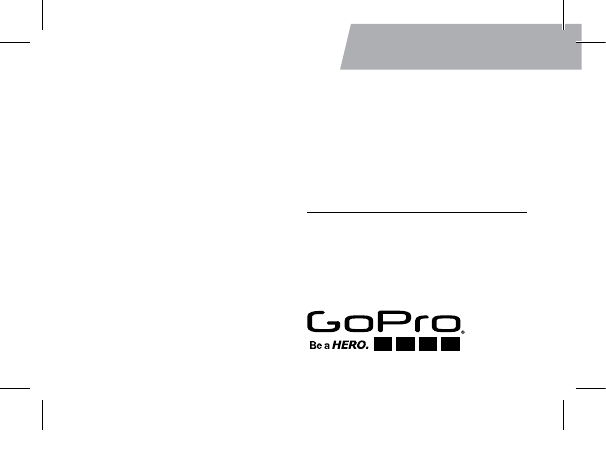
Smart Remote
LONG-RANGE REMOTE CONTROL
FOR YOUR GOPRO.
USER GUIDE
Smart_Remote_UG_AS_REVA.indb 1 8/4/14 12:12 PM
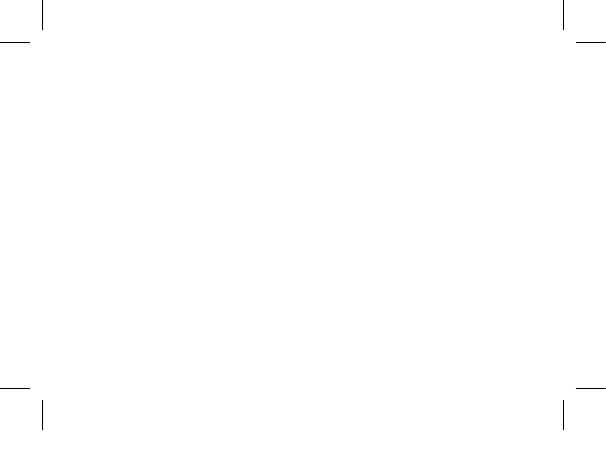
2
To download this user guide in a different language, visit gopro.com/support.
Pour télécharger ce manuel de l’utilisateur dans une autre langue, rendez-vous sur
gopro.com/support.
Wenn Sie dieses Benutzerhandbuch in einer anderen Sprache herunterladen
möchten, besuchen Sie gopro.com/support.
Per scaricare questo manuale utente in un’altra lingua, visita gopro.com/support.
Para descargar este manual de usuario en otro idioma, visite gopro.com/support.
Para baixar este manual do usuário em outro idioma, acesse gopro.com/support.
このユーザーマニュアルの他言語版をダウンロードするには、
gopro.com/supportに アク セ スしてくだ さ い 。
若要下載其他語言版本的使用說明書,請前往:gopro.com/support。
如需下载本用户手册的其他语言版本,请访问 gopro.com/support。
이 사용자 설명서의 다른 언어 버전은gopro.com/support에서 다운로 드하 십시오.
Smart_Remote_UG_AS_REVA.indb 2 8/4/14 12:12 PM
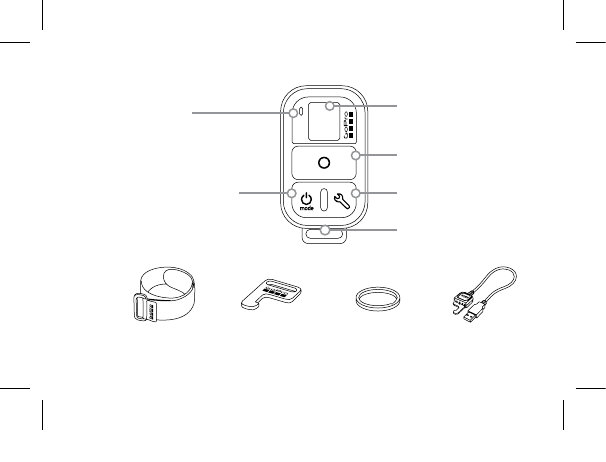
3
/ The Basics
Wrist Strap Attachment Key Attachment Ring USB
Charging Cable
Shutter/Select Button
Remote Status Display
Status Light
Power/Mode Button
Charging Port/
Attachment Key Slot
Settings/Tag Button
Smart_Remote_UG_AS_REVA.indb 3 8/4/14 12:12 PM
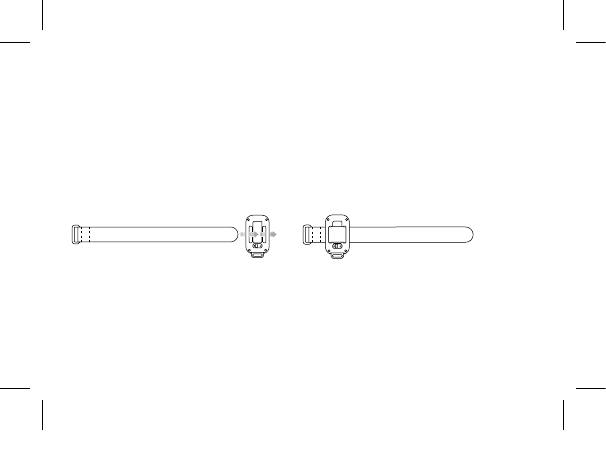
4
Step 2
Position the remote along the strap
as shown.
Step 1
Thread the strap through the slots
on the back of the remote.
/ Wearing the Smart Remote
ATTACHING THE REMOTE TO THE STRAP
The attachment strap secures the remote to your wrist, backpack straps,
ski poles, bike frames and more.
To Attach the Remote to the Strap:
Smart_Remote_UG_AS_REVA.indb 4 8/4/14 12:12 PM
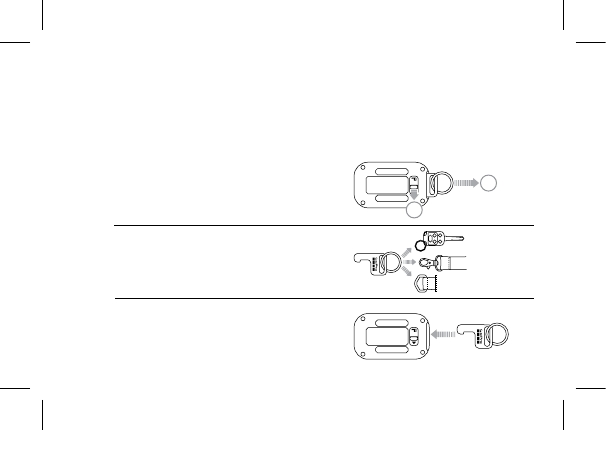
5
ATTACHING THE REMOTE USING THE KEY + RING
The attachment key and ring secure the remote to your lanyards, straps,
car keys, zippers and more.
To Attach the Remote Using the Key and Ring:
Step 1
Slide and hold the latch lever in
the direction of the arrow (A), then
pull the key out of the remote (B).
Step 2
Attach the ring to your lanyard,
straps, etc.
Step 3
Push the attachment key into the
key slot until it clicks.
A
B
Smart_Remote_UG_AS_REVA.indb 5 8/4/14 12:12 PM
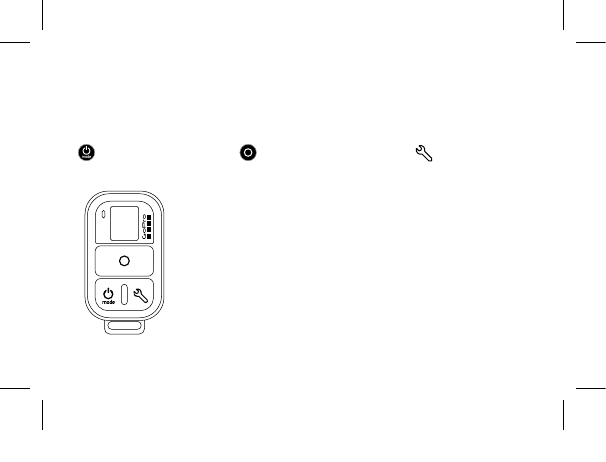
6
/ Getting Started
The Smart Remote lets you power your GoPro on/off, start/stop recording
and change camera settings. The display, status light, Power/Mode button
[ ], Shutter/Select button [ ] and Settings/Tag button* [ ] behave
in the same way as those on your camera.
The Smart Remote is waterproof to 32’ (10m). However,
wireless connectivity does not work under water, so the
remote and cameras do not remain connected if submerged.
* The Settings/Tag button is available only on HERO4 cameras.
Smart_Remote_UG_AS_REVA.indb 6 8/4/14 12:12 PM
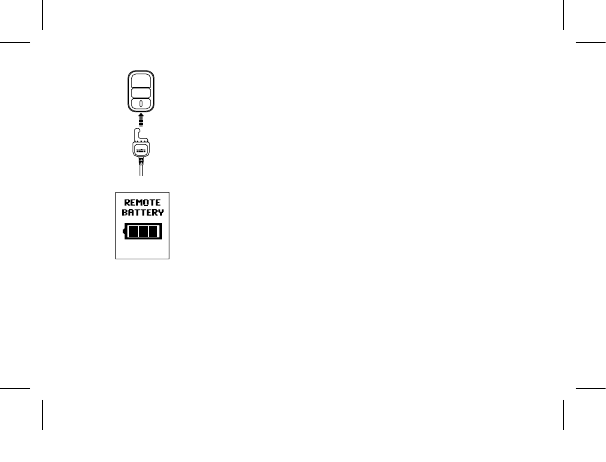
7
CHARGING THE SMART REMOTE
We recommend charging your Smart Remote for one hour
before using it the first time. No damage occurs if it is used
before being fully charged. You can use the remote while it
is charging.
The status display shows the remote’s battery level while the
remote is powering on or charging.
Note: When the remote is searching for a camera, the battery drains faster. If you are not using the remote
during charging, be sure to turn it off to conserve battery power.
Smart_Remote_UG_AS_REVA.indb 7 8/4/14 12:12 PM
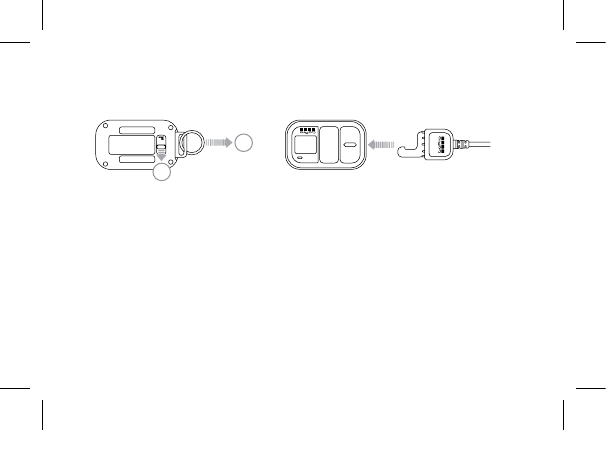
8
To Charge the Remote:
Step 2
Plug the charging cable into
the charging slot until it clicks.
Step 1
Slide and hold the latch lever in
the direction of the arrow (A), then
pull the key out of the remote (B).
A
B
Smart_Remote_UG_AS_REVA.indb 8 8/4/14 12:12 PM
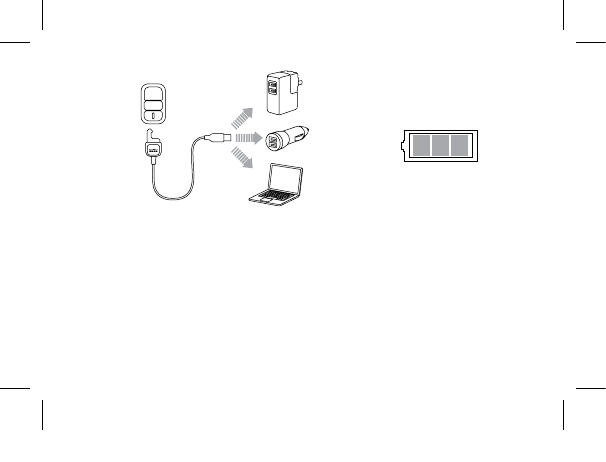
9
Step 3
Connect the other end of the cable
to a computer or other USB power
source.
Note: Be sure that the computer is connected to a
power source. If the remote status display does
not indicate that the remote is charging, use a
different USB port.
The charging icon on the remote
status display shows a full battery
when charging is complete.
Smart_Remote_UG_AS_REVA.indb 9 8/4/14 12:12 PM
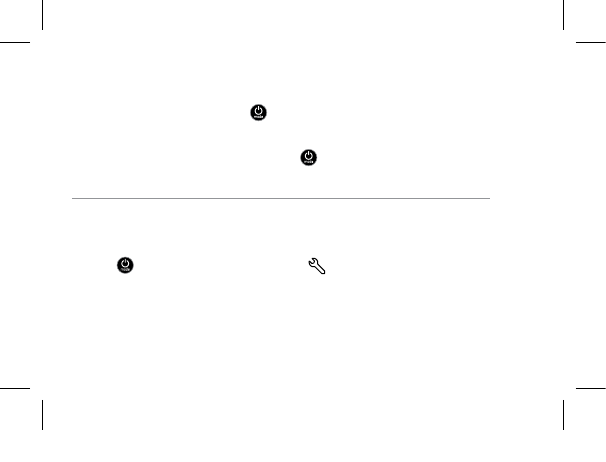
10
POWERING THE REMOTE ON/OFF
To Power On the Remote:
Press the Power/Mode button [ ].
To Power Off the Remote and Connected Cameras:
Press and hold the Power/Mode button [ ] for two seconds.
Note: If the cameras are recording, this action powers off only the remote. The cameras continue recording.
PRO TIP: You can power off the remote and leave the camera powered on.
This option is useful if you want to switch from the remote to the GoPro App
to control your camera. To use this option, press and hold the Power/Mode
button [ ] and the Settings/Tag button [ ] together for two seconds.
Smart_Remote_UG_AS_REVA.indb 10 8/4/14 12:12 PM
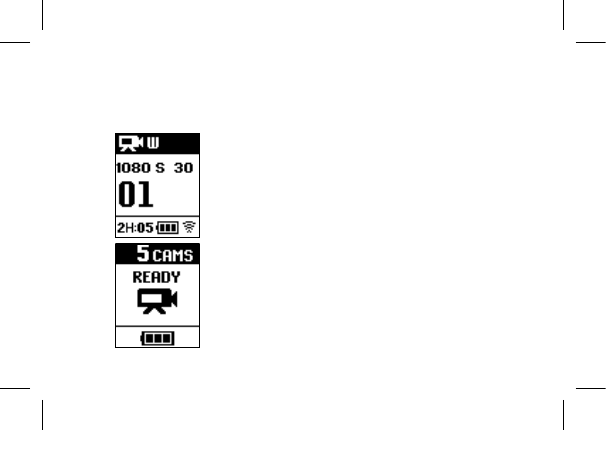
11
REMOTE STATUS DISPLAY
The information that appears on your Smart Remote status display
depends on whether you are connected to multiple cameras.
Smart Remote Connected to One Camera:
Remote screen displays the same information as the
GoPro camera status screen. Available modes are the
same as those on the camera.
Smart Remote Connected to Multiple Cameras:
Remote screen displays the number of cameras
connected, the recording mode and the battery
status of the remote.
Smart_Remote_UG_AS_REVA.indb 11 8/4/14 12:12 PM
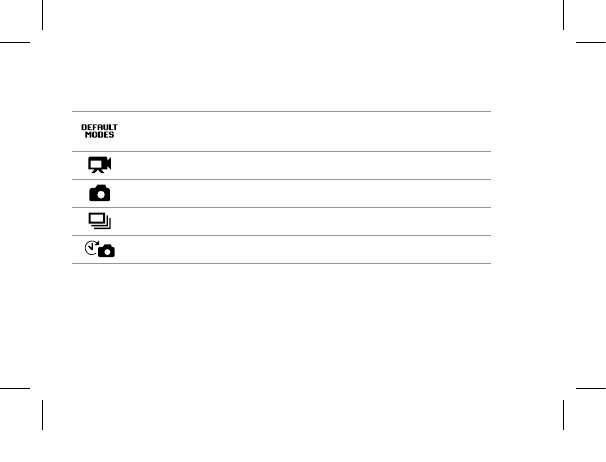
12
When the remote is connected to multiple cameras, these modes
are available:
Default Startup
Modes
Sets all cameras to their default
power-up modes
Video Sets all cameras to Video mode
Photo Sets all cameras to Photo mode
Burst Sets all cameras to Burst mode
Time Lapse Sets all cameras to Time Lapse mode
SMART REMOTE SOFTWARE UPDATE
When soware updates are available for the remote, you are automatically
notified when you connect the remote to a camera. Follow the on-screen
instructions to install the update.
Smart_Remote_UG_AS_REVA.indb 12 8/4/14 12:12 PM
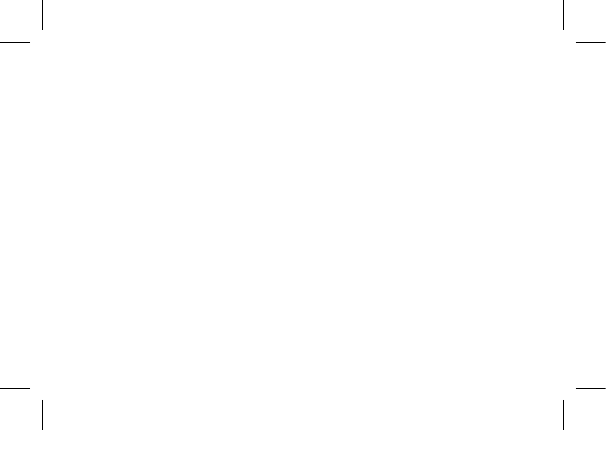
13
You can pair the Smart Remote with any wireless-enabled GoPro camera.
The remote can control your camera from up to 600’ (180m) away in optimal
conditions. You can control up to 50 GoPros at a time with the remote. Your
camera recognizes only one remote at a time.
The distance from which you can control your camera with the remote
varies and depends on factors such as terrain, weather, obstructions and
electromagnetic interference.
/ Pairing the Remote and Your GoPro
Smart_Remote_UG_AS_REVA.indb 13 8/4/14 12:12 PM
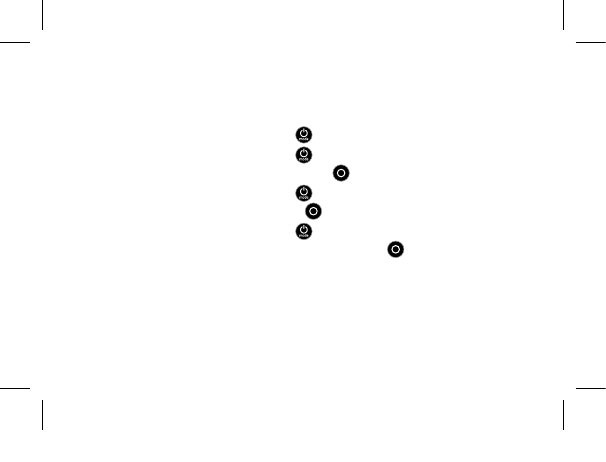
14
To Pair Your Remote and Your HERO4:
1. Ensure that both camera and remote are powered off.
2. On your camera, complete these steps:
a. Press the Power/Mode button [ ] to power on your camera.
b. Press the Power/Mode button [ ] to cycle to Setup mode, and
then press the Shutter/Select button [ ] to select it.
c. Press the Power/Mode button [ ] to cycle to Wireless, and then
press the Shutter/Select button [ ] to select it.
d. Press the Power/Mode button [ ] to cycle to WiFi RC (or RC &
App), and then press the Shutter/Select button [ ] to select it.
If the camera was never paired with a remote or the GoPro App, it
automatically begins pairing. Otherwise, cycle to New (or New RC)
and select it to begin pairing.
3. On the remote, complete these steps:
a. Power on the remote. If the remote was never paired with a
Smart_Remote_UG_AS_REVA.indb 14 8/4/14 12:12 PM
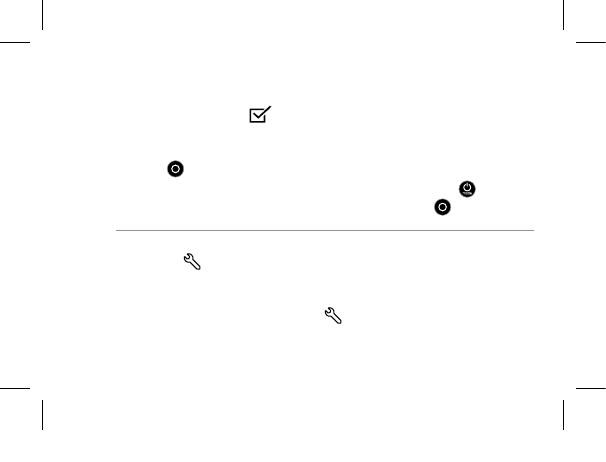
15
camera, it automatically begins pairing. Otherwise, press and
hold the Settings/Tag button for four seconds to begin pairing.
A checked box [ ] appears on both screens once the devices
are paired.
b. To connect additional cameras, press the Shutter/Select button
[ ] to select Yes, and then repeat the pairing process.
c. When you are finished, press the Power/Mode button [ ] to cycle
to No, and then press the Shutter/Select button [ ] to select it.
PRO TIP: Aer pairing your HERO4, you can press and hold the Settings/
Tag button [ ] on your camera for two seconds to turn on Wireless while
the camera is powered off. This method conserves your camera’s battery
power and is useful if you want to control your HERO4 with the remote or the
GoPro App. The Settings/Tag button [ ] opens the Wireless option (RC,
App, Network) that you used most recently.
Smart_Remote_UG_AS_REVA.indb 15 8/4/14 12:12 PM
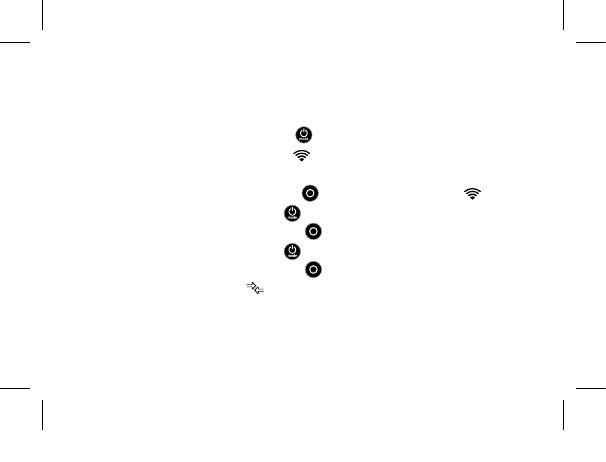
16
To Pair Your Remote and Your HERO3+ or HERO3:
1. Ensure that both camera and remote are powered off.
2. On your camera, complete these steps:
a. Press the Power/Mode button [ ] to power on your camera.
b. Press the Wi-Fi On/Off button [ ] twice to turn on Wi-Fi and
access the Wi-Fi menu.
c. Press the Shutter/Select button [ ] to open the Wi-Fi menu [ ].
d. Use the Power/Mode button [ ] to cycle to Wi-Fi RC, and then
press the Shutter/Select button [ ].
e. Use the Power/Mode button [ ] to cycle to New, and then
press the Shutter/Select button [ ]. This icon appears while
the camera searches: [ ]
Smart_Remote_UG_AS_REVA.indb 16 8/4/14 12:12 PM
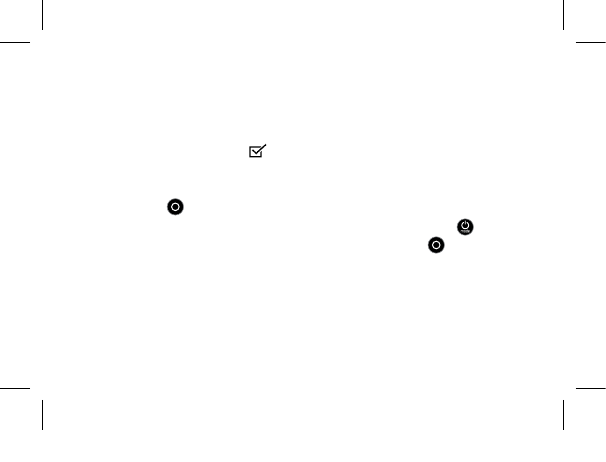
17
3. On the remote, complete these steps:
a. Power on the remote. If the remote was never paired with a
camera, it automatically begins pairing. Otherwise, press and
hold the Settings/Tag button for four seconds to begin pairing.
A checked box [ ] appears on both screens once the devices
are paired.
b. To connect additional cameras, press the Shutter/Select button
[ ] to select Yes, and then repeat the pairing process.
c. When you are finished, press the Power/Mode button [ ] to cycle
to No, and then press the Shutter/Select button [ ] to select it.
Smart_Remote_UG_AS_REVA.indb 17 8/4/14 12:12 PM
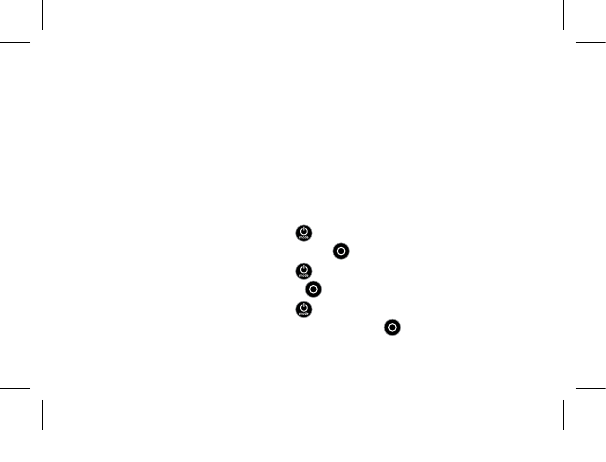
18
Aer your remote and camera are paired, follow the steps below to connect
them in the future. With this procedure, your camera connects to the
remote that it connected to most recently.
To Connect the Remote and Your HERO4:
1. Power on the remote and your camera.
2. On your camera, complete these steps:
a. Press the Power/Mode button [ ] to cycle to Setup mode, and
then press the Shutter/Select button [ ] to select it.
b. Press the Power/Mode button [ ] to cycle to Wireless, and then
press the Shutter/Select button [ ] to select it.
c. Press the Power/Mode button [ ] to cycle to WiFi RC or RC &
App, and then press the Shutter/Select button [ ] to select it.
/ Connecting the Remote and Your GoPro
Smart_Remote_UG_AS_REVA.indb 18 8/4/14 12:12 PM
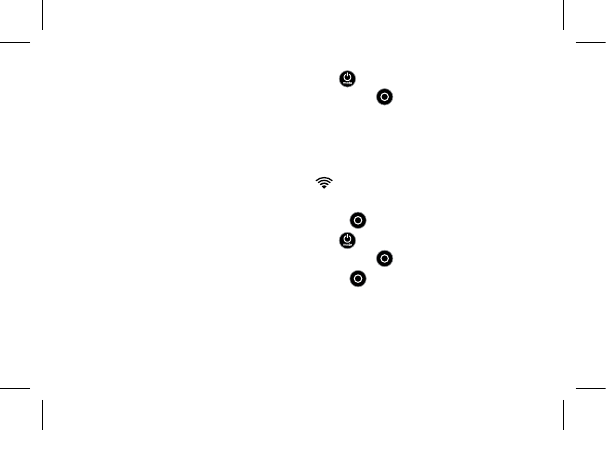
19
d. Press the Power/Mode button [ ] to cycle to Existing, and
then press the Shutter/Select button [ ] to select it.
To Connect the Remote and Your HERO3+ or HERO3:
1. Power on the remote and your camera.
2. On your camera, complete these steps:
a. Press the Wireless button [ ] twice to turn on Wireless and
open the Wireless settings.
b. Press the Shutter/Select button [ ].
c. Press the Power/Mode button [ ] to cycle to Wi-Fi RC, and
then press the Shutter/Select button [ ] to select it.
d. Press the Shutter/Select button [ ] to select Current.
Smart_Remote_UG_AS_REVA.indb 19 8/4/14 12:12 PM
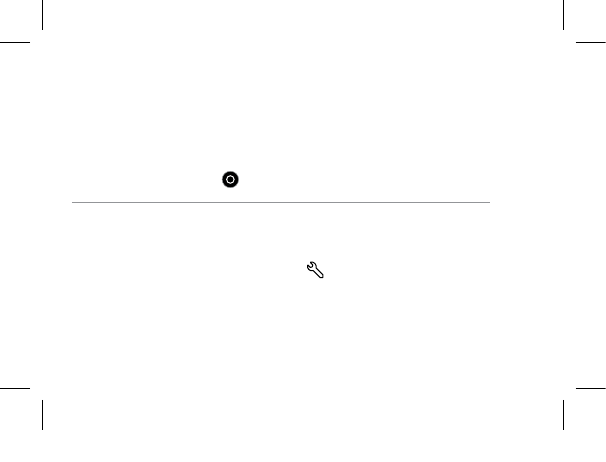
20
/ Capturing Video and Photos
Use the remote to capture video and photos with one camera or
multiple cameras.
To Start/Stop Recording:
Press the Shutter/Select [ ] button.
PRO TIP: When you connect your remote to your HERO4, you can add
HiLight Tags to your video. HiLight Tags mark specific moments to make
it easier to quickly find highlights during playback, sharing and editing.
While recording, press the Settings/Tag [ ] button on the remote to
add a HiLight Tag.
Smart_Remote_UG_AS_REVA.indb 20 8/4/14 12:12 PM
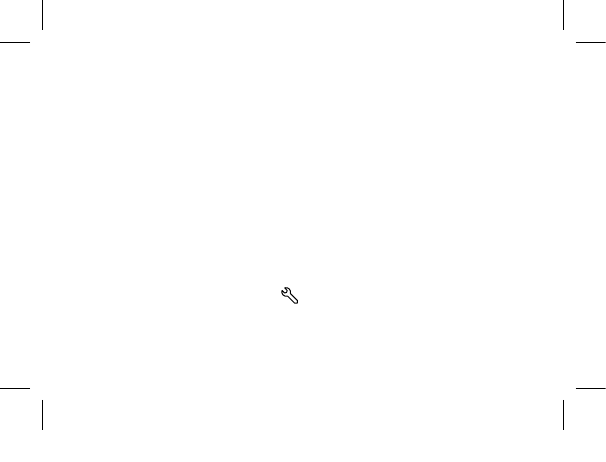
21
The following features are not available when using the remote
with HERO4:
• QuikCapture
• Continuous photo with multiple cameras
• Manually capturing photos while recording video with
multiple cameras
The following features are not available when using the remote with
HERO3+ or HERO3:
• One Button mode
• Continuous photo
• Manually capturing photos while recording video
• The Settings/Tag button [ ] on the remote (to add a HiLight Tag or
enter the Settings menu)
Smart_Remote_UG_AS_REVA.indb 21 8/4/14 12:12 PM
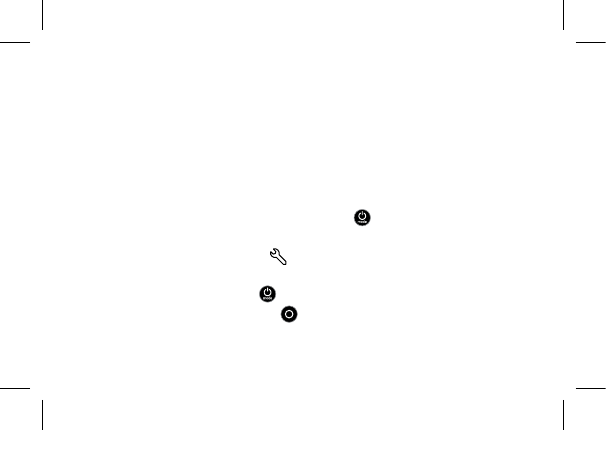
22
/ Changing Camera Settings
You can use the Smart Remote to change your camera settings as long as
your camera is not capturing video or photo.
Note: To change camera settings, the remote must be connected to only one camera.
To Change Camera Settings for HERO4:
1. Be sure your camera and remote are powered on and connected.
2. On the remote, press the Power/Mode button [ ] to cycle to the
mode whose settings you want to change.
3. Press the Settings/Tag button [ ] to open the settings menu for
that mode.
4. Use the Power/Mode button [ ] to cycle through the settings.
5. Press the Shutter/Select button [ ] to cycle through the options
within a setting. To select an option, highlight it and move to
another screen.
Smart_Remote_UG_AS_REVA.indb 22 8/4/14 12:12 PM
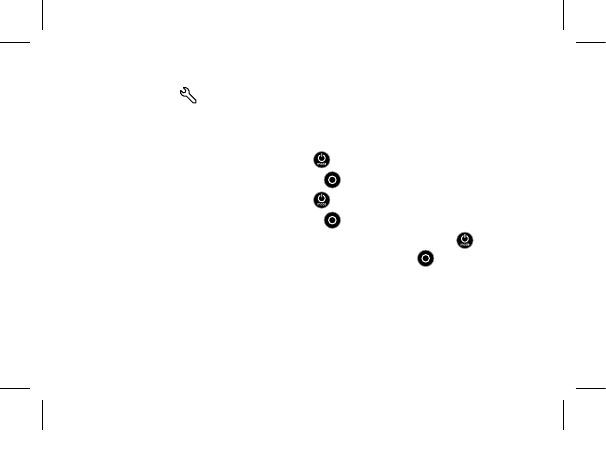
23
6. To go back or exit the settings menu, press the Settings/Tag
button [ ].
To Change Camera Settings for HERO3+ and HERO3:
1. Be sure your camera and remote are powered on and connected.
2. Press the Power/Mode button [ ] to cycle to Settings.
3. Press the Shutter/Select button [ ] to select Settings.
4. Press the Power/Mode button [ ] to cycle through the settings.
5. Press the Shutter/Select button [ ] to select an option.
6. To exit the settings menu, press the Power/Mode button [ ] to cycle
to EXIT, and then press the Shutter/Select button [ ] to select it.
Smart_Remote_UG_AS_REVA.indb 23 8/4/14 12:12 PM
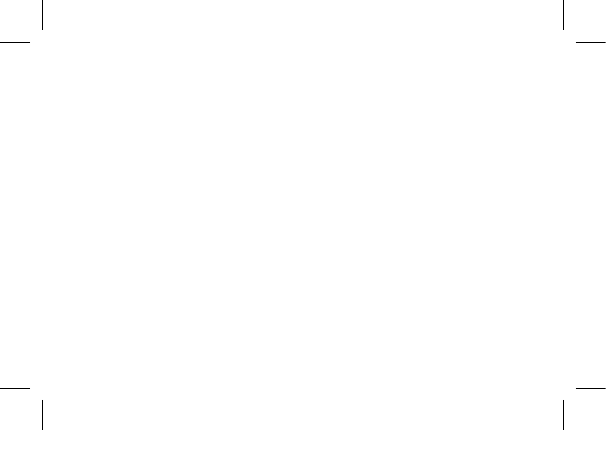
24
/ Safety Information
WARNING
Failure to follow these safety instructions could result in fire, electric shock
or other injury or damage to the Smart Remote or other property.
HANDLING
The Smart Remote contains sensitive components. Do not drop,
disassemble, open, crush, bend, deform, puncture, shred, microwave,
incinerate, paint or insert foreign objects into the product. Do not use the
Smart Remote if it has been damaged—for example, if the product is
cracked, punctured or damaged by water.
WATER RESISTANCE
Do not submerge the Smart Remote in more than 32’ (10m) of water.
Damage to the Smart Remote caused by excessive water pressure is not
covered under warranty.
Smart_Remote_UG_AS_REVA.indb 24 8/4/14 12:12 PM
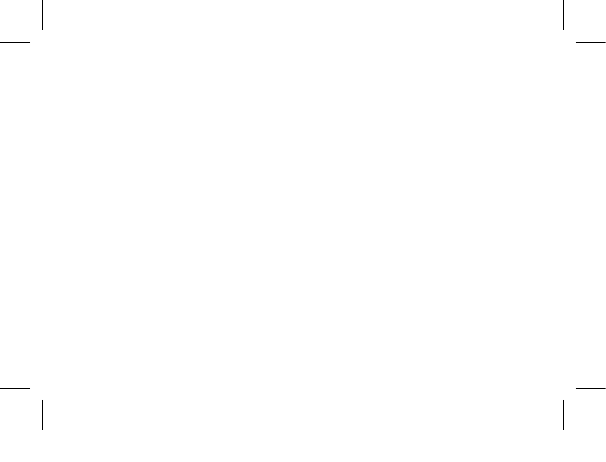
25
KEEPING THE SMART REMOTE’S STATUS DISPLAY CLEAN
Clean your Smart Remote status display immediately if it comes into
contact with any contaminants that may cause stains, such as ink, dyes,
makeup, dirt, food, oils and lotions. To clean the status display, use a so,
slightly damp, lint-free cloth. Avoid getting moisture in openings. Don’t use
window cleaners, household cleaners, aerosol sprays, solvents, alcohol,
ammonia or abrasives to clean the status display.
USING CONNECTORS AND PORTS
Never force a connector into a port. Check for obstructions on the port. If
the connector and port do not join with reasonable ease, they probably do
not match. Make sure that the connector matches the port and that you
positioned the connector correctly in relation to the port.
Smart_Remote_UG_AS_REVA.indb 25 8/4/14 12:12 PM
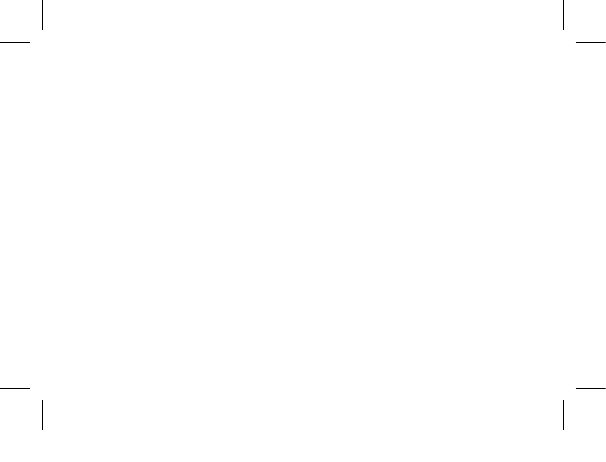
26
USE WITH OTHER ELECTRONIC DEVICES
Users of digital transceivers (avalanche beacons) should consult with their
user manuals regarding use of GoPro cameras and other GPS or electronic
devices when engaged in the avalanche beacon search mode in order to
limit potential interference.
TEMPERATURE
Extreme temperatures may temporarily affect battery life or affect the
functionality of the Smart Remote. Avoid dramatic changes in temperature
or humidity when using the Smart Remote, as condensation may form on
or within the product. When you are using the Smart Remote or charging
the battery, it is normal for the product to get warm. The exterior of the
product functions as a cooling surface that transfers heat from inside the
unit to the cooler air outside.
Smart_Remote_UG_AS_REVA.indb 26 8/4/14 12:12 PM
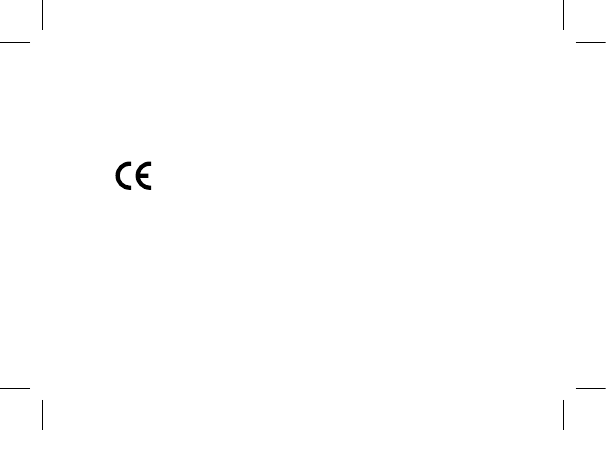
27
/ Regulatory Information
To see the complete list of country certifications, refer to the Important
Product + Safety Information Guide document included with your product.
Smart_Remote_UG_AS_REVA.indb 27 8/4/14 12:12 PM
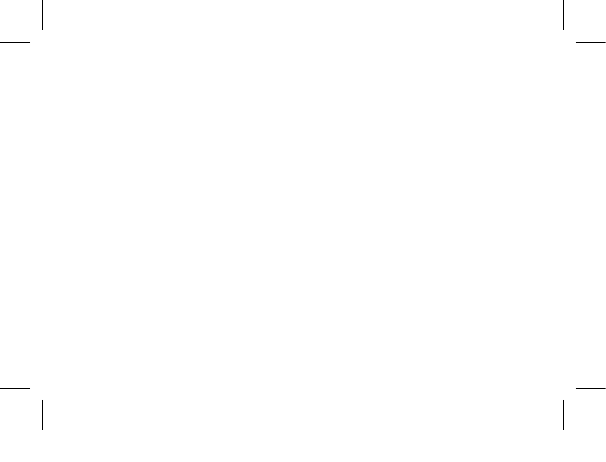
Smart_Remote_UG_AS_REVA.indb 28 8/4/14 12:12 PM
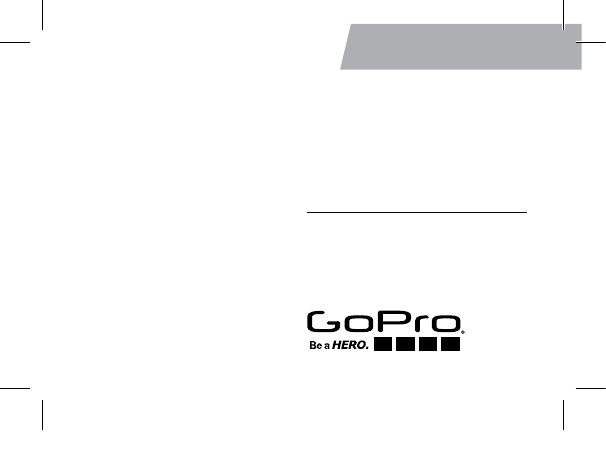
Smart Remote
GOPRO用長時間対応リモートコン
トロール。
ユー ザ ガイド
Smart_Remote_UG_AS_REVA.indb 29 8/4/14 12:12 PM
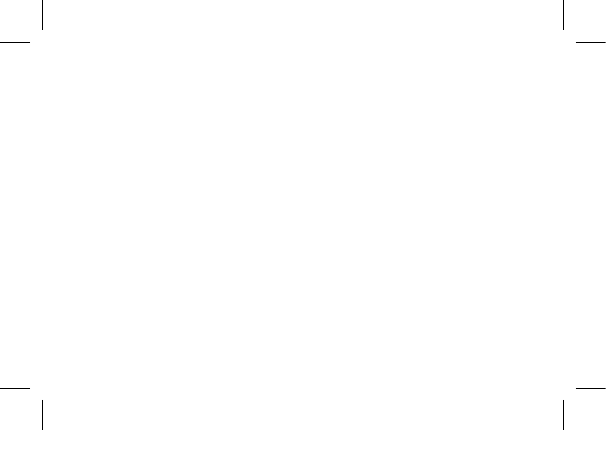
30
To download this user guide in a different language, visit gopro.com/support.
Pour télécharger ce manuel de l’utilisateur dans une autre langue, rendez-vous sur
gopro.com/support.
Wenn Sie dieses Benutzerhandbuch in einer anderen Sprache herunterladen
möchten, besuchen Sie gopro.com/support.
Per scaricare questo manuale utente in un’altra lingua, visita gopro.com/support.
Para descargar este manual de usuario en otro idioma, visite gopro.com/support.
Para baixar este manual do usuário em outro idioma, acesse gopro.com/support.
このユーザーマニュアルの他言語版をダウンロードするには、
gopro.com/supportに アク セ スしてくだ さ い 。
若要下載其他語言版本的使用說明書,請前往:gopro.com/support。
如需下载本用户手册的其他语言版本,请访问 gopro.com/support。
이 사용자 설명서의 다른 언어 버전은gopro.com/support에서 다운로 드하 십시오.
Smart_Remote_UG_AS_REVA.indb 30 8/4/14 12:12 PM
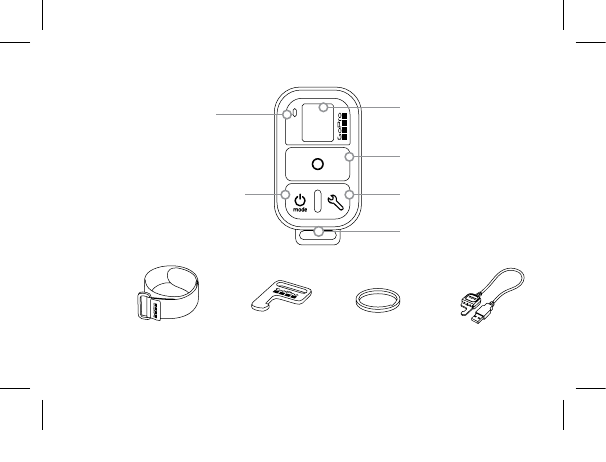
31
/ 基本
リスト
ストラップ
アタッチメント
用キー
アタッチメント
用リング
USB
充電用ケーブル
Shutter/Select (シャッ
ター/選択)ボタン
リモートのステータ
スディスプレイ
ステータスLED
Power/Mode
(電源/モード) ボタン
充電ポート/アタッ
チメントキースロ
ット
Settings/Tag (設定/タ
グ) ボタン
Smart_Remote_UG_AS_REVA.indb 31 8/4/14 12:12 PM
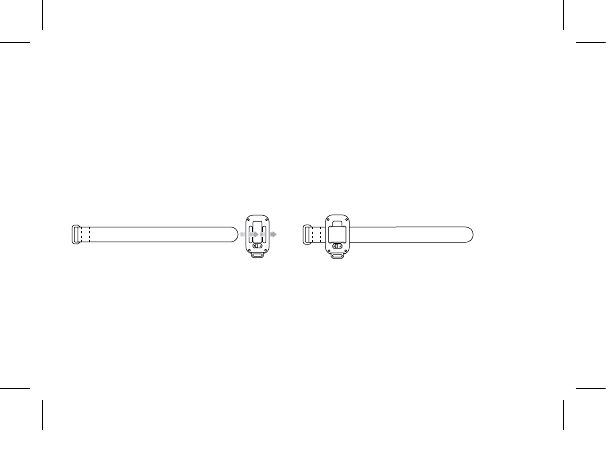
32
ステップ2
図 の よ う にリ モ ート を スト ラ ップ上
に置きます。
ステップ1
リモ ート の 後 部 に あ る ス ロ ットに
スト ラ ップ を 通 し ま す。
/ スマートリモートの 装 着
リモートをストラップに装着する
アタッチメントストラップを使 用することで、リモートをしっかり手首、バ
ックパックのストラップ、スキーのポール、自転車のフレーム
など に 固 定 する こと が で きま す。
リモートをストラップに装着する:
Smart_Remote_UG_AS_REVA.indb 32 8/4/14 12:12 PM
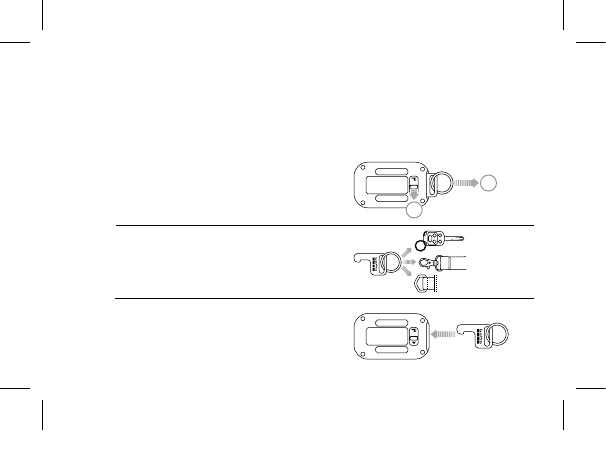
33
キーとリングを使 用してリモートを装着する
アタッチメントキ ーとリング を 使 用 することで、ネックストラップ、ストラ
ップ、車のキー、チャックその他の場所にリモートを固定できます。
キ ーとリング を 使 用してリモ ートを 装 着 する:
ステップ1
(A)の矢印方向にラッチレバーをスラ
イ ド さ せ 固 定 し 、リ モ ー ト の キ ー (B)を
引きま す。
ステップ2
リング をネックストラップ、
スト ラ ップ な ど に 装 着 し ま す。
ステップ3
カチッと音がするまでアタッチメントキ
ー を キ ー の ス ロット に 押 し込 み ま す。
A
B
Smart_Remote_UG_AS_REVA.indb 33 8/4/14 12:12 PM
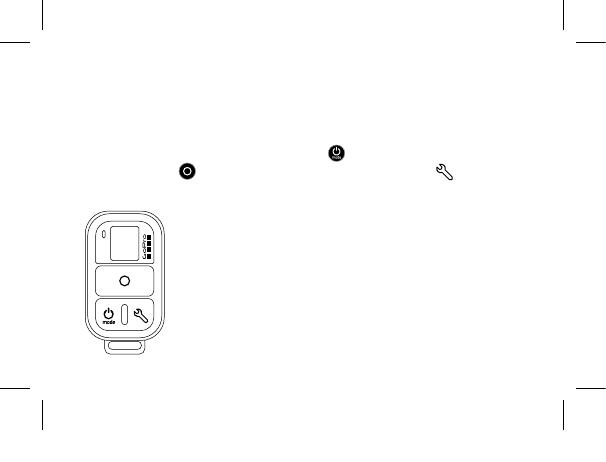
34
/ はじめに
スマートリモ ートを 使 用 することで、GoProの電源オン/オ フ 、記 録 の
開始/停 止 の 切 り 替 え 、カ メ ラ 設 定 の 変 更 を 実 行 で き ま す 。デ ィ ス プ レ
イ、LED、Power/Mode (電源/モード )ボタン[ ]、Shutter/Select (シャッ
ター/選択)ボタン[ ]およびSettings/Tag (設定/タグ )ボタン*[ ]はカ
メラと同じように動作します。
スマートリモートは 10m ( 3 2 ’)の 防 水 仕 様 で す 。た だ し 、
ワイヤレスの接続は水中では機能しないため、水中で
はリモートとカメラの接続が失われます。
* Settings/Tag (
設定
/
タグ
)
ボタンは、
HERO4
カメラでのみ利用できます。
Smart_Remote_UG_AS_REVA.indb 34 8/4/14 12:12 PM
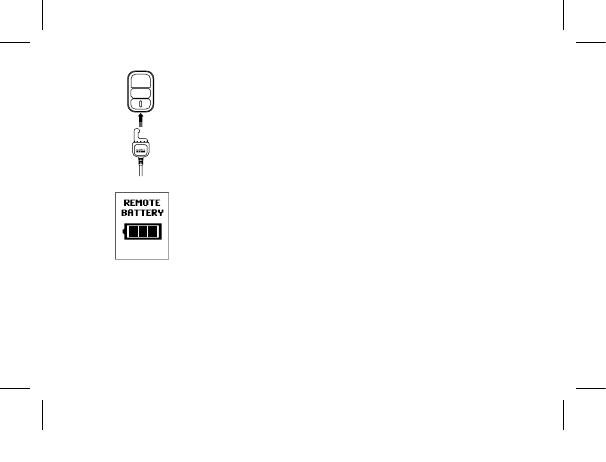
35
スマートリモ ートの 充電
初 回 使 用 時 に は 、スマートリモ ートを1時 間 、充 電 す る こ と を
おすすめします。完全に充電されていない状態で使用して
も本体が破損することはありません。充電中にリモートを使
用 で きま す。
ステ ー タスディス プレ イ に は 、リ モ ー ト の 電 源 が オ ン の と き 、
または充電中のリモートのバッテリレベルが表示されます。
注:
リモートがカメラを検索するとき、バッテリの消耗が早まります。充電中にリモートを使
用しないときは、バッテリの電力を節約するために電源をオフにしてください。
Smart_Remote_UG_AS_REVA.indb 35 8/4/14 12:12 PM

36
リモ ートを 充 電 す る:
ステップ2
カチッと音がするまで、充電用ス
ロ ット に 充 電 用 ケ ーブ ル を 差 し 込
みます。
ステップ1
(A)の矢印方向にラッチレバーをス
ラ イ ド さ せ 固 定 し 、リ モ ー ト の キ ー
(B)を 引きます。
A
B
Smart_Remote_UG_AS_REVA.indb 36 8/4/14 12:12 PM
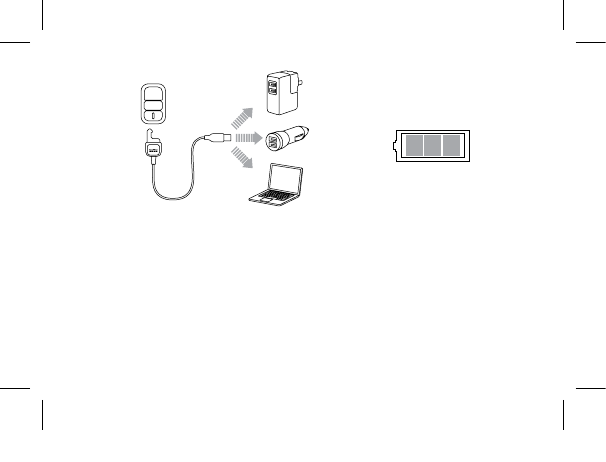
37
ステップ3
ケーブルの逆の先端を、コンピュ
ータまたは他のUSB電源に接続
します。
注
:
コンピュータが必ず電源に接続されている
ことを確認してください。リモートステータ
スディスプレイにリモートが充電中であるこ
とが表示されないときは、別の
USB
ポートを
使用してください。
リモ ートス テ ー タスディス プ レイ
の充電アイコンは、充電が完了
すると充 電 完了のマークに変わ
ります。
Smart_Remote_UG_AS_REVA.indb 37 8/4/14 12:12 PM
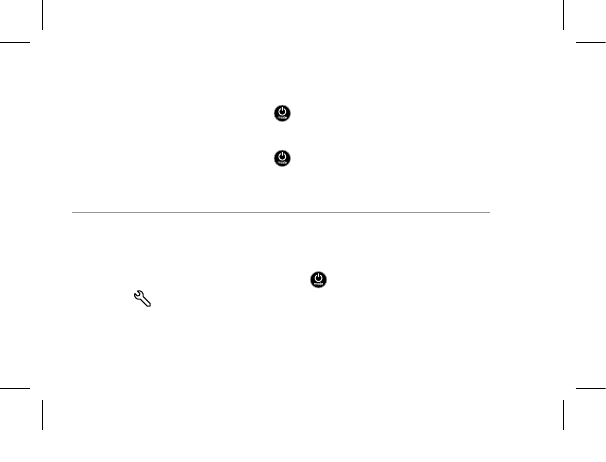
38
リモートの電源オン/オフの切り替え
リモートの電源をオンにする:
Power/Mode (電源/モード )ボタン[ ]を押しま す。
リモートと接続されたカメラの電源をオフにする:
Power/Mode (電源/モード )ボタン[ ]を2秒 間 長 押しし ます。
注
:
カメラで録画中のときは、このアクションではリモートの電源のみがオフになります。
カメラは録画を続けます。
PROヒ ン ト: リモートの電源をオフにして、カメラの電源をオンのまま
にすることができます。このオプションはカメラの制御をリモートから
GoProアプリへ切り替えるときに便利です。このオプションを使用する
には、Power/Mode (電源/モード )ボタン[ ]とSettings/Tag (設定/タ
グ)ボタン[ ]を同時に2秒 間 長 押しし ます。
Smart_Remote_UG_AS_REVA.indb 38 8/4/14 12:12 PM

39
リモ ートのステ ータスディスプレ イ
スマートリモ ートのステ ー タスディスプ レイに 表 示さ れる情 報 は 、接 続
しているカメラの台数によって異なります。
1台 のカメラ に接 続 され た スマートリモ ート:
リ モ ート の ス クリ ーン に は 、GoProカメラのステータス
画面と同じ情報が表示されます。使用できるモード
は カメラ の モ ードと 同じ で す。
複 数 のカメラに接 続 され たスマートリモ ート:
リ モ ー ト の ス ク リ ーン に は 接 続 中 の カ メ ラ の 台 数 、録
画 モ ード、リモ ートの バッテリのス テー タス が 表 示 さ
れます。
Smart_Remote_UG_AS_REVA.indb 39 8/4/14 12:12 PM
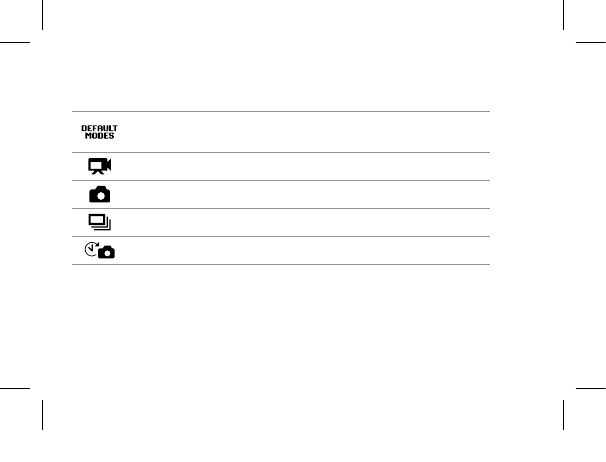
40
リモートが複数のカメラに接続されているときは、次のモードが使用
で きま す。
初 期 の ス タートア
ップ モ ード
すべ てのカメラをデ フォルトの
電 源 オンモ ードへ 設 定
ビデオ すべてのカメラをビデオモードに 設 定
写真 すべ てのカメラを写 真モ ードに 設 定
連続撮影 すべ てのカメラを 連 続 撮 影 モ ードに 設 定
コマ撮り すべ ての カメラをコ マ 撮りモ ード に設 定
スマートリモ ートのソフトウェアの 更 新
リモートに適用できるソフトウェアの更新がリリースされると、リモート
をカメラへ接続したとき、自動的に通知が表示されます。更新をインス
トールするには、画面の手順に従ってください。
Smart_Remote_UG_AS_REVA.indb 40 8/4/14 12:12 PM
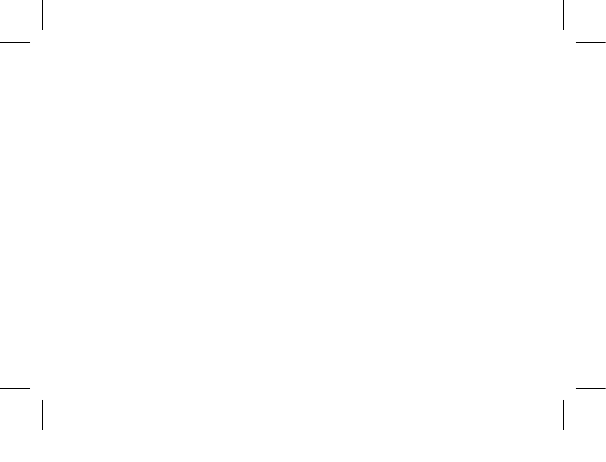
41
ワイヤレス 対 応 の GoProカメラで あ れ ばど れで も スマートリモ ートとペ ア
リングできます。リモートは最適条件下で、最大180m (600’)離れたカメ
ラを制御できます。リモート使用時、最大で一度に50台までのGoProカ
メラを制御で きます。カメラは一度 に1台 のリモ ートを認 識しま す。
リモコンでカメラをコントロールできる距離は環 境によって異なり、地
形 、気 温 、障 害 物 、電 磁 干 渉 な ど の 各 種 要 因 に 左 右 さ れ ま す 。
/ リモートとGoProのペアリング
Smart_Remote_UG_AS_REVA.indb 41 8/4/14 12:12 PM
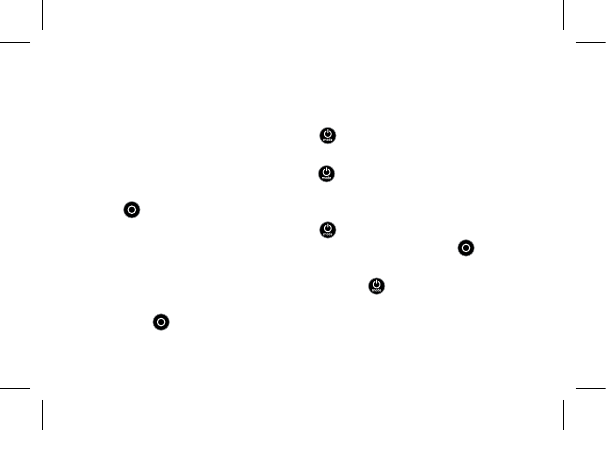
42
リモートとHERO4を ペ ア リン グ す る:
1. カメラとリモートの 電 源 が OFFであることを確認してください。
2. カ メラ上 で 次 の ス テ ップ を 実 行 し ま す。
a. Power/Mode (電源/モード )ボタン[ ]を押してカメラの 電 源を
入れ ま す。
b. Power/Mode (電源/モード )ボタン[ ]を押してセットアップ モー
ド へ 移 動 し 、続 い て 、Shutter/Select (シャッター/選択)ボタン
[ ]を押してそれを選択します。
c. Power/Mode (電源/モード )ボタン[ ]を押して Wireless (ワイヤ
レス )まで移動し、Shutter/Select (シャッター/選択)ボタン[ ]
を押して 選 択します。
d. Power/Mode (電源/モード )ボタンを押し、[ ]WiFi RC (または
RC & アプリ)まで移動し、Shutter/Select (シャッター/選択) ボ
タン[ ]を押してそれを 選 択しま す。カメラとリモ ートまたは
GoProアプリをペアリングしたことがないときは、自動的にペア
Smart_Remote_UG_AS_REVA.indb 42 8/4/14 12:12 PM
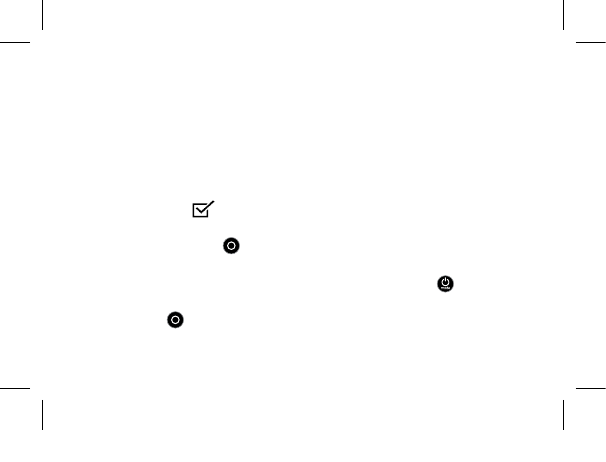
43
リングが開始します。そうでない場合は、新しい(または新しい
RC)へ移動し、ペアリングの開始を選択します。
3. リ モ ートで 次 の ス テ ップ を 完 了 し ま す。
a. リモートの電源を入れる。リモートとカメラをペアリングしたこ
とがないときは、自動的にペアリングが開始します。そうでない
場合は、設定/タグボタンを4秒 間 長 押 し し 、ペ ア リ ン グ し ま す 。
デバイスのペアリングが完了すると両方の画面にチェックボッ
クス[ ]が 現 れ ます。
b.追加のカメラを接続する場合は、Shutter/Select (シャッター/選
択)ボタン[ ]を押して、はいを選択し、ペアリングプロセスを
繰り返しま す。
c. 完了したら、Power/Mode (電源/モード )ボタン[ ]を押し、
「 い い え 」ま で 移 動 し 、Shutter/Select (シャッター/選択)ボタン
[ ]を押してそれを選択します。
Smart_Remote_UG_AS_REVA.indb 43 8/4/14 12:12 PM
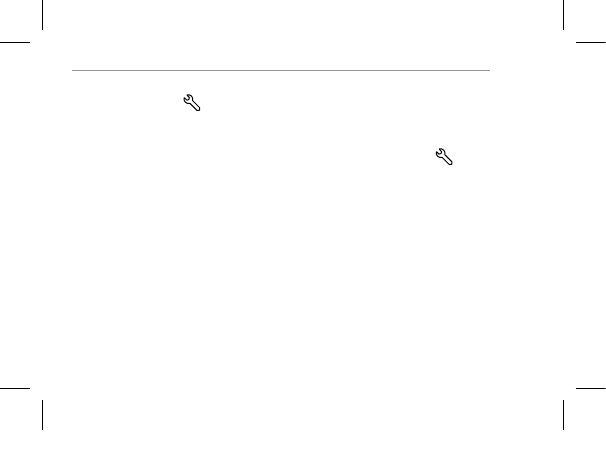
44
PROヒ ン ト: HERO4を ペ ア リ ン グ し た あ と は 、カ メ ラ の Settings/Tag
(設定/タグ )ボタン[ ]を2秒間長押しして、ワイヤレスをオンにします。
このとき、カメラはオフの状態のままになります。この方法ではカメラ
のバッテリの電 力を節約できるので、HERO4をリモ ートや GoProアプリ
で 制 御 するとき に便 利 で す。 Settings/Tag (設定/タグ )ボタン[ ]で
最後に使用したワイヤレスオプション(RC、ア プ リ 、ネ ッ ト ワ ー ク )が開
きます。
Smart_Remote_UG_AS_REVA.indb 44 8/4/14 12:12 PM
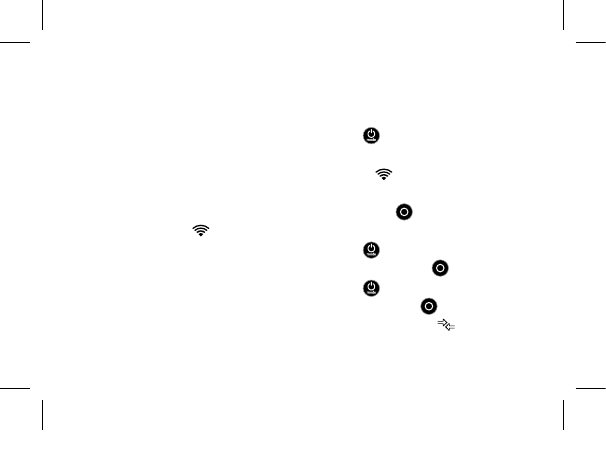
45
リモートとHERO3+またはHERO3を ペ アリン グ す る:
1. カメラとリモートの 電 源 が OFFであることを確認してください。
2. カ メラ上 で 次 の ス テ ップ を 実 行 し ま す。
a. Power/Mode (電源/モード )ボタン[ ]を押してカメラの 電 源を
入れ ま す。
b. Wi-Fi On/Off (Wi-Fiオン/オフ)ボタン[ ]を2回 押して Wi-Fiをオ
ンにし 、Wi-Fiメニュー にアクセスしま す。
c. Shutter/Select (シャッター/選択)ボタン[ ]を押して Wi-Fiメニ
ュー[ ]を開 きます。
d. Power/Mode (電源/モード )ボタン[ ]を 使 用して Wi-Fi RCへ移
動し、Shutter/Select (シャッター/選択)ボタン[ ]を押しま す。
e. Power/Mode (電源/モード )ボタン[ ]を 使 用して 新 規 へ 移 動
し、Shutter/Select (シャッター/選択)ボタン[ ]を押しま す。こ
のアイコンはカメラが検索中に表示されます:[ ]
Smart_Remote_UG_AS_REVA.indb 45 8/4/14 12:12 PM
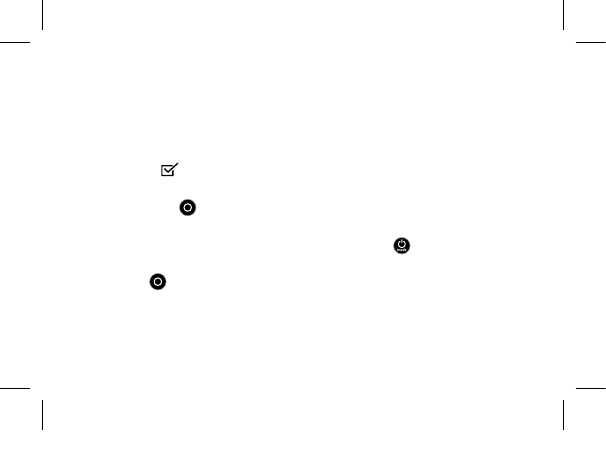
46
3. リ モ ートで 次 の ス テ ップ を 完 了 し ま す。
a. リモ ートの 電 源を 入れ ます。リモ ートとカメラをペ アリングした
ことがないときは、自動的にペアリングが開始します。そうでな
い場合は、設定/タグボタンを4秒 間 長 押 し し 、ペ ア リ ン グ し ま
す。デバイスのペアリングが完了すると両方の画面にチェックボ
ックス[ ]が 現 れ ます。
b.追加のカメラを接続する場合は、Shutter/Select (シャッター/選
択)ボタン[ ]を 押 し て 、「 Yes」(はい)を 選 択 し 、ペ ア リ ン グ プ ロ
セ スを 繰り返しま す。
c. 完了したら、Power/Mode (電源/モード )ボタン[ ]を押し、
「No」(いいえ)まで移動し、Shutter/Select (シャッター/選択)ボ
タン[ ]を押してそれを選択します。
Smart_Remote_UG_AS_REVA.indb 46 8/4/14 12:12 PM
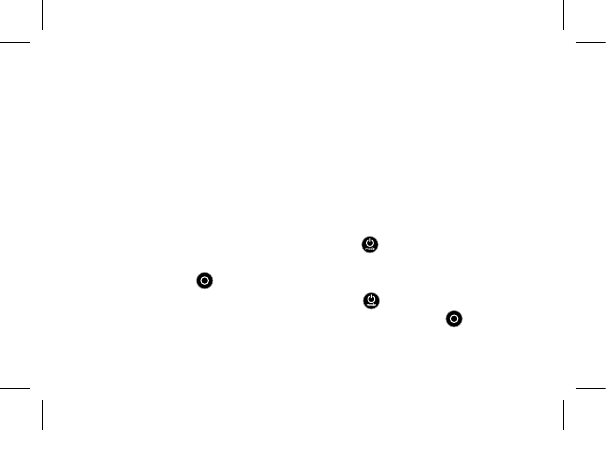
47
リモートとカメラのペアリングが完了したら、下記のステップに従い、今
後も接続されるようにします。この手順では、カメラは最後に接続した
リモートに接続されるようになります。
リモートとHERO4を 接 続 する:
1. リモートとカメラの電源を入れます。
2. カ メラ上 で 次 の ス テ ップ を 実 行 し ま す。
a. Power/Mode (電源/モード )ボタン[ ]を押してSetup (セ ットアッ
プ)モ ー ド へ 移 動 し 、続 い て 、Shutter/Select (シャッター/選択)ボ
タン[ ]を 押して 選 び ます。
b. Power/Mode (電源/モード )ボタン[ ]を押してワイヤレスま で
移動し、Shutter/Select (シャッター/選択)ボタン[ ]を押して選
択しす。
/ リモートとGoProを接続する
Smart_Remote_UG_AS_REVA.indb 47 8/4/14 12:12 PM
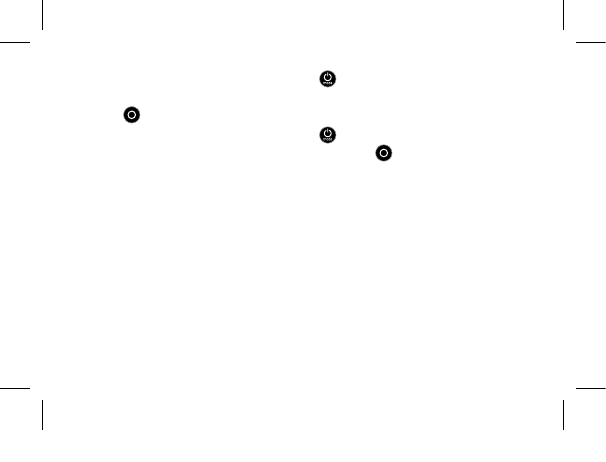
48
c. Power/Mode (電源/モード )ボタン[ ]を押し、WiFi RCまたはRC
& アプリまで 移動し、Shutter/Select (シャッター/選択)ボタン
[ ]を押してそれを選択します。
d. Power/Mode (電源/モード )ボタン[ ]を押して 既 存まで 移 動
し、Shutter/Select (シャッター/選択)ボタン[ ]を押して 選 択
しす。
Smart_Remote_UG_AS_REVA.indb 48 8/4/14 12:12 PM
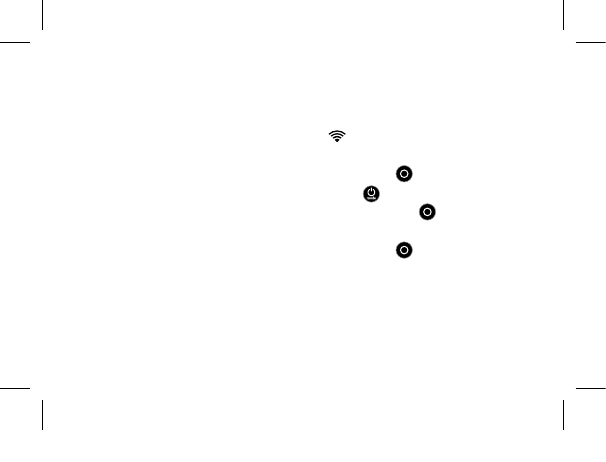
49
リモートとHERO3+またはHERO3を 接 続 す る:
1. リモートとカメラの電源を入れます。
2. カ メラ上 で 次 の ス テ ップ を 実 行 し ま す。
a. Wireless (ワイヤレス )ボタン[ ]を2回 押 し て 、ワ イ ヤ レ ス を オ ン
に し 、ワ イ ヤ レ ス の 設 定 を 開 き ま す 。
b. Shutter/Select (シャッター/選択)ボタン[ ]を押しま す。
c. Power/Mode (電源/モード )ボタン[ ]を押し、WiFi RCまで移動
し、Shutter/Select (シャッター/選択)ボタン[ ]を押してそれを
選 択しま す。
d. Shutter/Select (シャッター/選択)ボタン[ ]を押して、
「Current」(現在)を 選 択しま す。
Smart_Remote_UG_AS_REVA.indb 49 8/4/14 12:12 PM
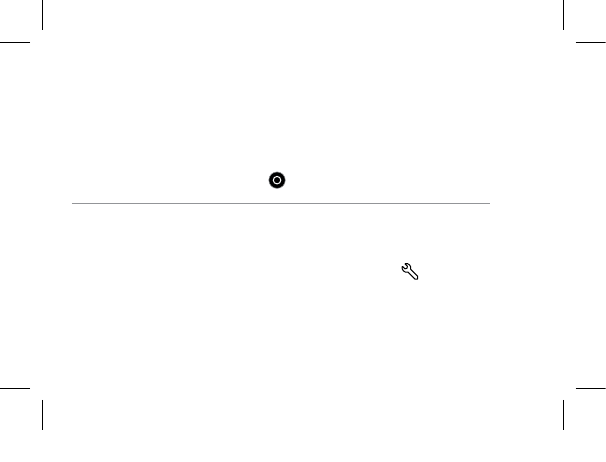
50
/ ビデオ録画と写真撮影
1台 のカメラまた は複 数 台 のカメラで のビ デオ 録 画 や写 真 撮 影 にリモ ー
トを 使 用し ます。
録画を開始/停 止 す る:
Shutter/Select (シャッター/選択)[ ]ボタン を押します。
PROヒ ン ト:リモートをHERO4に接続したとき、ビデオにHiLightTags
(ハイライトタグ)を追加できます。HiLightTags(ハイライトタグ)は再生
中に見所をすばやく見つけて、共有、編集できるよう、見所にマークを
付 け ま す。録 画 中 に リ モ ー ト の Settings/Tag (設定/タグ )[ ]ボタンを
押し、HiLightTag(ハイライトタグ)を追加します。
Smart_Remote_UG_AS_REVA.indb 50 8/4/14 12:12 PM
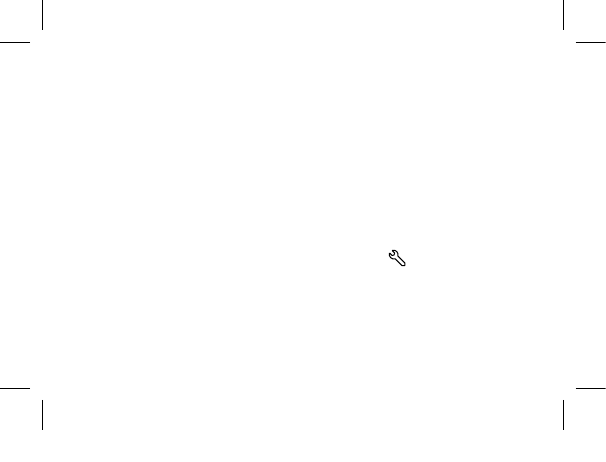
51
HERO4でリモートを使 用するときは、次の機能は利用できません。
• QuikCapture
• 複 数 台 のカメラで の 連 続 写 真 撮 影
• 複数のカメラで動画を録画中にマニュアルでの写真撮影
HERO3+またはHERO3でリモートを使 用するときは、次の機能は利用
できません。
• ワンボタンモード
• 連続撮影
• 動画を録 画中にマニュアルでの写真 撮 影
• リモ ートの Settings/Tag (設定/タグ )ボタン[ ](HiLight Tag (ハイラ
イトタグ)を追加する、または設定メニューを表示)
Smart_Remote_UG_AS_REVA.indb 51 8/4/14 12:12 PM
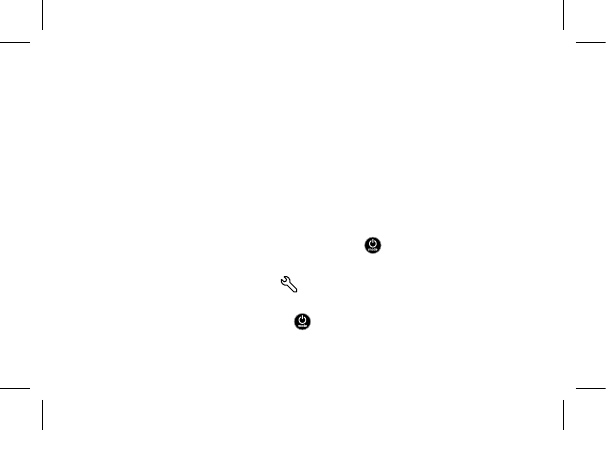
52
/ カメラの設定の変更
カメラで ビデ オや 写 真 を 撮 影 中 でな け れ ば、スマートリモ ートを 使 用し
てカメラ の 設 定 を 変 更 で き ます。
注
:
カ メ ラ の 設 定 を 変 更 す る に は 、リ モ ー ト を
1
台 の カメラ にの み 設 定 する 必 要 が ありま す。
HERO4用にカメラの設定を変更する:
1. カメラとリモートの 電 源 がオン で、接 続 さ れて いることを確 認してく
ださい。
2. リモ ートで、Power/Mode (電源/モード )ボタン[ ]を 押 し 、変 更 す る
設 定 の モ ード へ 移 動 しま す。
3. Settings/Tag (設定/タグ )ボタン[ ]を 押 し て 、モ ー ド の 設 定 メ ニ ュ ー
を開きます。
4. Power/Mode (電源/モード )ボタン[ ]を 使 用 し て 、設 定 間 を 移 動
しす。
Smart_Remote_UG_AS_REVA.indb 52 8/4/14 12:12 PM
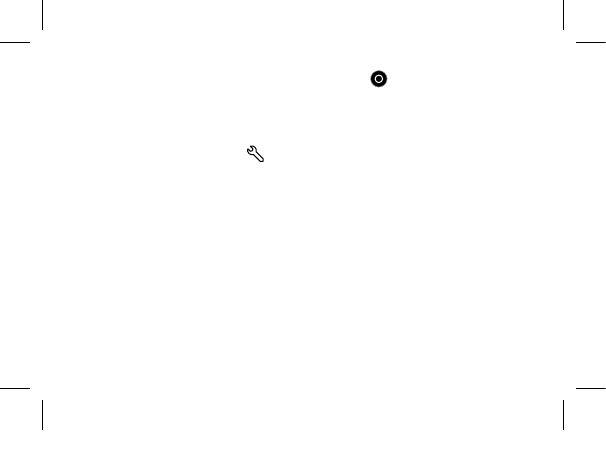
53
5. Shutter/Select (シャッター/選択)ボタン[ ]を押して、設定のオプシ
ョンに 移 動しま す。オプ ションを 選 択 するに は、対 象 が ハイライトさ
れた状態で別の画面に移動します。
6. 前の画面に戻るまたは設定メニューを終了するには、Settings/Tag
(設定/タグ )ボタン[ ]を押します。
Smart_Remote_UG_AS_REVA.indb 53 8/4/14 12:12 PM
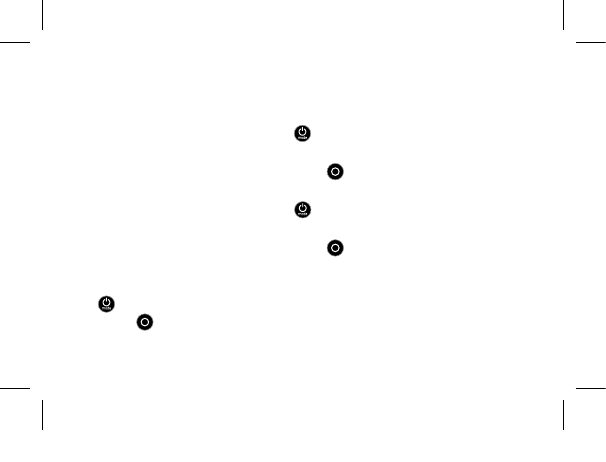
54
HERO3+およびHERO3用にカメラの設定を変更する:
1. カメラとリモートの 電 源 がオン で、接 続 さ れて いることを確 認してく
ださい。
2. Power/Mode (電源/モード )ボタン[ ]を押して、Settings (設定)へ
移 動しま す。
3. Shutter/Select (シャッター/選択)ボタン[ ]を押して、Settings (設
定)を 選 択しま す。
4. Power/Mode(電源/モード ) ボタン[ ]を 押 し て 、設 定 間 を 移 動 し
ます。
5. Shutter/Select (シャッター/選択)ボタン[ ]を 押 し て 、オ プ シ ョ ン を
選 択しま す。
6. 設 定 メニューを 終了するには 、Power/Mode (電源/モード )ボタン
[ ]を押してEXIT (終了)に移動し、Shutter/Select (シャッター/選択)
ボタン[ ]を押してそれを選択します。
Smart_Remote_UG_AS_REVA.indb 54 8/4/14 12:12 PM
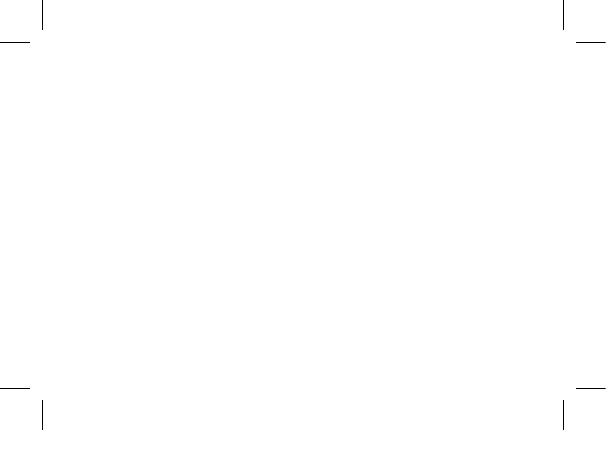
55
/ 安全情報
警告
次に示す安 全上の手順に従わない場 合、火 災、電 気ショック、他の負傷
や破損が生じたり、スマートリモートまたは他の品物に損害を与える可
能 性 が あります。
取り扱い
スマートリモ ートには 精 密 機 器 が含 まれて いま す。製 品 の 投 下、分 解 、
開放、破砕、折り曲げ、変形、穿刺、裁断、電子レンジによる加熱、焼
却、塗装、または異物の挿入などを行わないでください。割れた、穴が
あ いた 、水 をかぶった などの 理 由 で 損 傷した スマートリモ ートを 使 用し
ないでください。
Smart_Remote_UG_AS_REVA.indb 55 8/4/14 12:12 PM
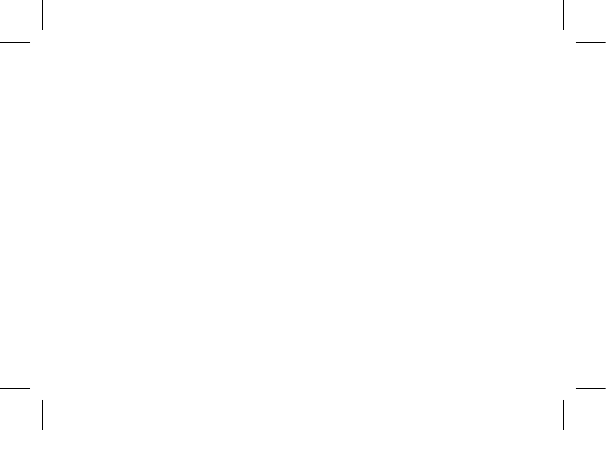
56
防水性能
水深10m (32’)以 上 に スマートリモ ートを 沈 めな いでくださ い。過 度 の
水 圧 で 損 傷した スマートリモ ートは 保 証 対 象 外 となりま すのでご 注 意
ください。
スマートリモ ートのステ ータスディスプ レイを 清 潔 に保 つ
スマートリモ ートのステ ータスディスプ レイにインク、染 料 、泥 、食 品 、
油、ローションなど、シミの原因になる可能性のあるものが付着した場
合には、速やかに拭き取ってください。ステータスディスプレイを清掃
するときは、若干湿らせた糸くずの出ない柔らかい布を使用します。隙
間を濡らさないように注意してください。ステータスディスプレイの清
掃には、窓ガラス用洗剤、家庭用洗剤、エアゾールスプレー、溶剤、ア
ルコール、アンモニア、または研磨剤を使用しないでください。
Smart_Remote_UG_AS_REVA.indb 56 8/4/14 12:12 PM
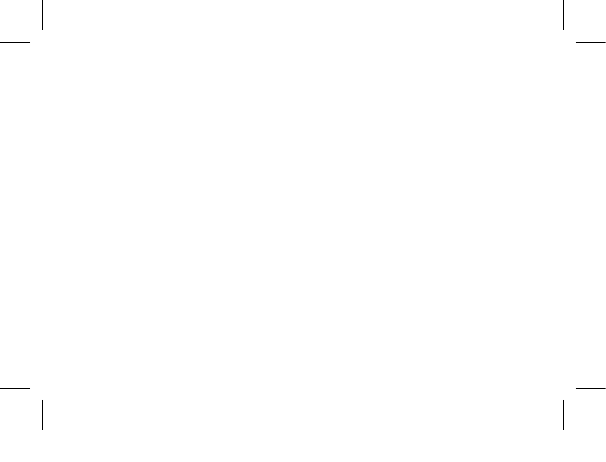
57
コネクタとポ ートの 使 用
ポートに コネクタを 無 理 に 差し込 ま ないでくだ さい 。ポートに 障 害 物 が
ないことを確 認します。コネクタとポートを容易に接続できない場合
は、規格が適合していない可能性があります。コネクタがポートに適合
しており、コネクタとポートの 位 置 が 正しく一 致 することを 確 認してく
ださい。
他の電子機器との使用
デジタルトランシーバー(アバ ランチ ビーコン )の ユ ー ザ は 、干 渉 可 能 性 を
制限するために、アバランチビーコンのサーチモードでのGoProカメラ
あるいはその他のGPSや電子 装置の 使 用方 法に 関する取 扱説 明書をご
確認ください。
Smart_Remote_UG_AS_REVA.indb 57 8/4/14 12:12 PM
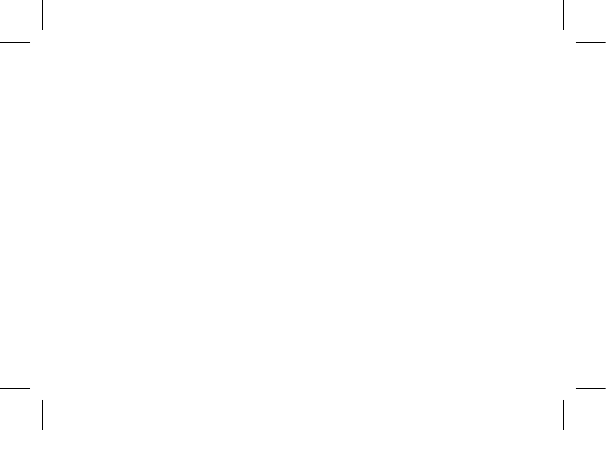
58
温度
極端に高い/低 い 気 温 は 、バッテリの 残 量 やスマートリモ ートの 機 能 自
体 に 影 響 を与える可 能 性 が ありま す。スマートリモ ートの 使 用 時 に 温 度
や湿度が急激に変化すると製品内部で結露が発生することがあるの
で、このような 環 境 で は 使 用し な いでくだ さい 。通 常 、スマートリモ ート
の使用中や充電中は製品本体の温度が上昇します。製品の外側は冷却
面の役割を果たし、内部で発生した熱を外部の空気に発散させます。
Smart_Remote_UG_AS_REVA.indb 58 8/4/14 12:12 PM
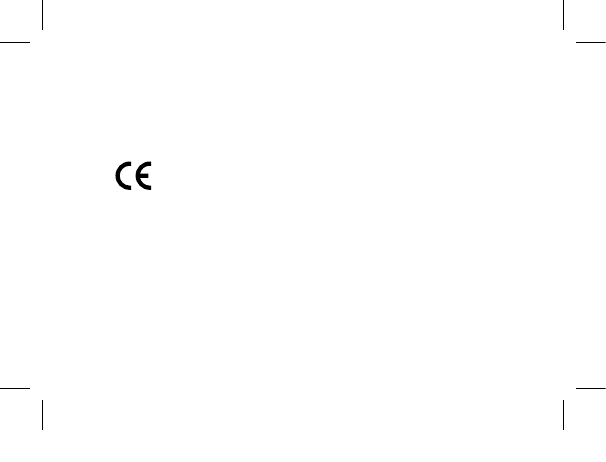
59
/ 法的情報
国別の認 定書の詳細なリストをご覧いただくには、ご使用の製品に付
属の重要な製品および安全情報ガイドを参照してください。
Smart_Remote_UG_AS_REVA.indb 59 8/4/14 12:12 PM
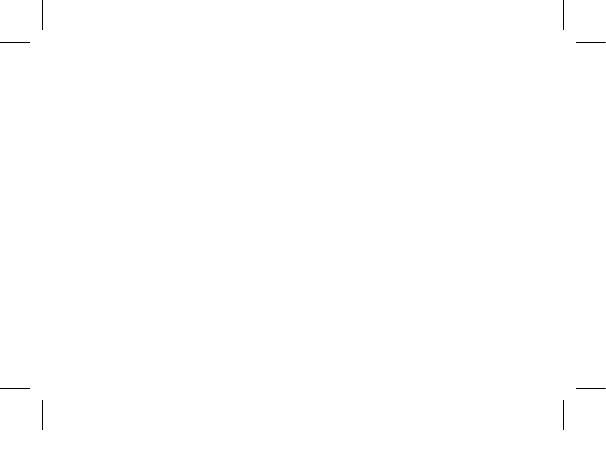
Smart_Remote_UG_AS_REVA.indb 60 8/4/14 12:12 PM
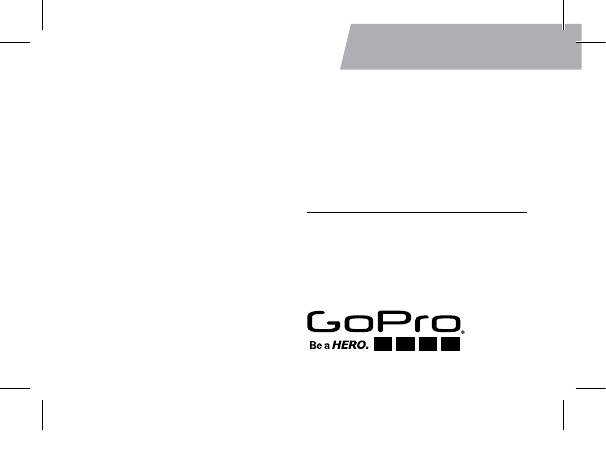
Smart Remote
最適合 GOPRO 的遠程遙控裝置。
使用指南
Smart_Remote_UG_AS_REVA.indb 61 8/4/14 12:12 PM
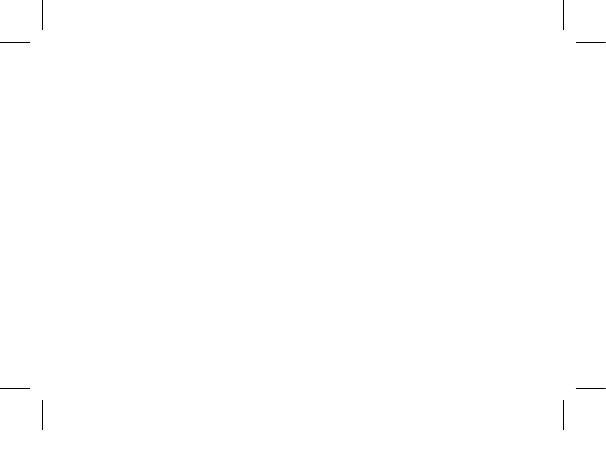
62
To download this user guide in a different language, visit gopro.com/support.
Pour télécharger ce manuel de l’utilisateur dans une autre langue, rendez-vous sur
gopro.com/support.
Wenn Sie dieses Benutzerhandbuch in einer anderen Sprache herunterladen
möchten, besuchen Sie gopro.com/support.
Per scaricare questo manuale utente in un’altra lingua, visita gopro.com/support.
Para descargar este manual de usuario en otro idioma, visite gopro.com/support.
Para baixar este manual do usuário em outro idioma, acesse gopro.com/support.
このユーザーマニュアルの他言語版をダウンロードするには、
gopro.com/supportに アク セ スしてくだ さ い 。
若要下載其他語言版本的使用說明書,請前往:gopro.com/support。
如需下载本用户手册的其他语言版本,请访问 gopro.com/support。
이 사용자 설명서의 다른 언어 버전은gopro.com/support에서 다운로 드하십시오.
Smart_Remote_UG_AS_REVA.indb 62 8/4/14 12:12 PM
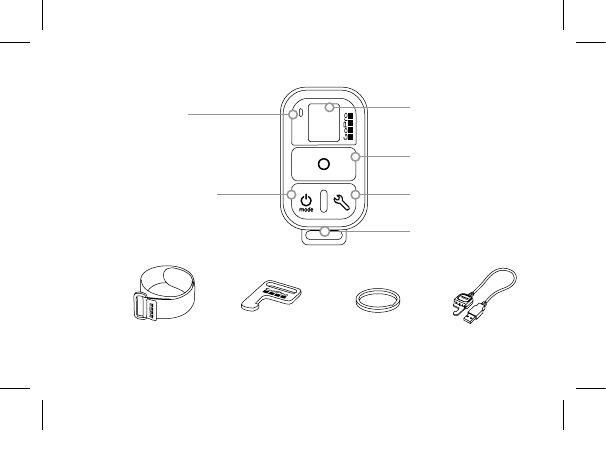
63
/ 基本操作
腕帶 連接鑰匙 連接環 USB
充電傳輸線
快門/選擇按鍵
遙控器狀態螢幕
狀態 LED
電源/模式按鍵
充電連接埠/
連接鑰匙插槽
設定/標記按鍵
Smart_Remote_UG_AS_REVA.indb 63 8/4/14 12:12 PM

64
第 2 步
將遙控器放在腕帶上,如圖所示。
第 1 步
將腕帶穿過遙控器背面的插槽。
/ 穿戴智慧遙控器
將遙控器裝上腕帶
使用連接環將遙控器接上手腕、背包肩帶、滑雪杖、自行車架等裝備。
將 遙 控 器 裝 上 腕 帶:
Smart_Remote_UG_AS_REVA.indb 64 8/4/14 12:12 PM
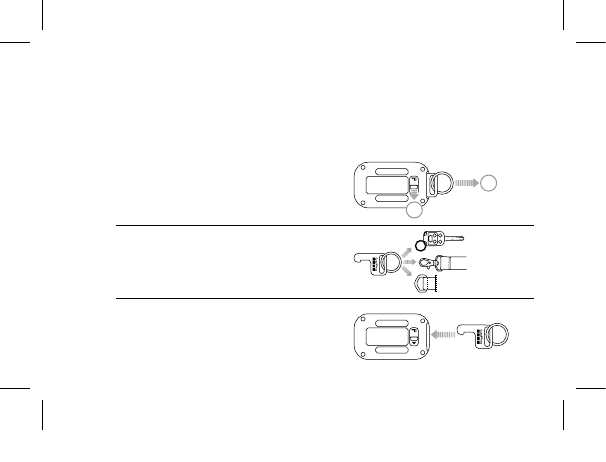
65
使用鑰匙與連接環接上遙控器
使用連接鑰匙與連接環將遙控器接上頸帶、腕帶、車鑰匙、拉鍊等
裝 備。
使用鑰匙與連接環接上遙控器:
第 1 步
順著箭頭 (A) 的方向滑動
並 按 住 扣 鎖 控 制 桿,然 後
將鑰匙從遙控器 (B) 拉 出。
第 2 步
將連接環接上頸帶、
腕 帶 等 裝 備。
第 3 步
將連接鑰匙推入鑰匙插槽,
直 到 其 卡 至 定 位。
A
B
Smart_Remote_UG_AS_REVA.indb 65 8/4/14 12:12 PM
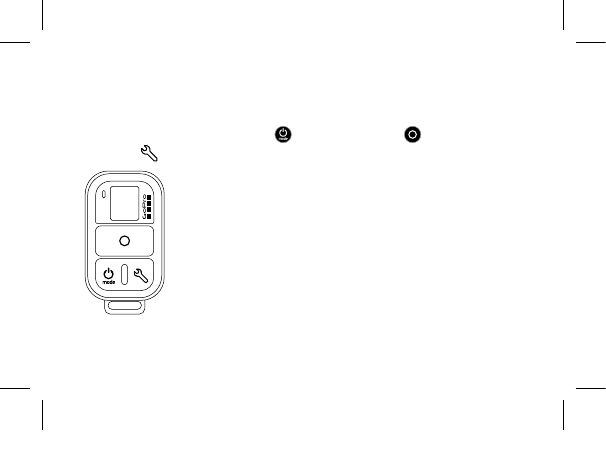
66
/ 開始使用
智慧遙控器可讓您開啟/關閉 GoPro 電 源、開 始 /停止攝錄以及變更相機
設 定。螢 幕、LED、電源/模式按鍵 [ ]、快門/選擇按鍵 [ ] 及設定/
標記按鍵* [ ] 的操作方式跟相機上的設定相同。
智慧遙控器的防水性能達 32 英 尺( 10 公 尺 )。 不 過 , 無
線連線功能在水中無法運作,因此在水下活動時,遙
控器和相機都不能維持在連線狀態。
*
設定
/
標記按鍵僅適用於
HERO4
相 機。
Smart_Remote_UG_AS_REVA.indb 66 8/4/14 12:12 PM
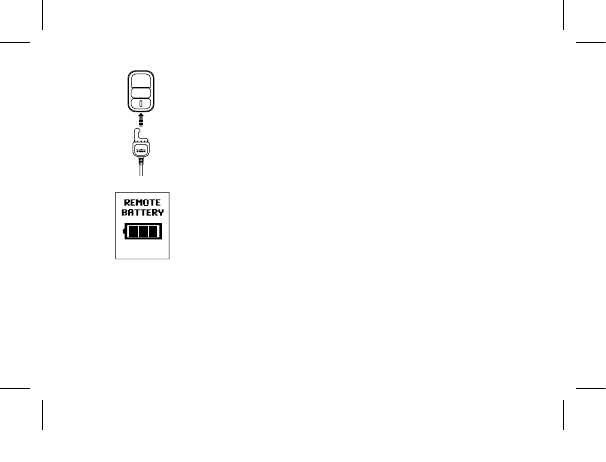
67
為智慧遙控器充電
建議您在首次使用前先將智慧遙控器充電一小時。使用未完
全充電的遙控器,並不會對其造成損壞。您可以在充電時使
用 遙 控 器。
狀態螢幕會在遙控器開啟或充電時顯示其電池電力。
備註:當遙控器正在搜尋相機時,電池電力會消耗地較快。如果您不會在充電時使用遙控器,請確
認 已 將 其 關 閉 以 節 省 電 池 電 力。
Smart_Remote_UG_AS_REVA.indb 67 8/4/14 12:12 PM
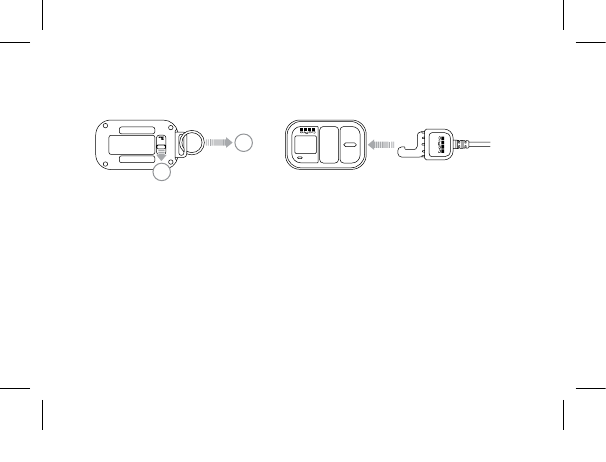
68
為 遙 控 器 充 電:
第 2 步
將充電傳輸線插入充電插槽中,
直 到 卡 至 定 位。
第 1 步
順著箭頭 (A) 的方向滑動
並 按 住 扣 鎖 控 制 桿,然 後
將鑰匙從遙控器 (B) 拉 出。
A
B
Smart_Remote_UG_AS_REVA.indb 68 8/4/14 12:12 PM
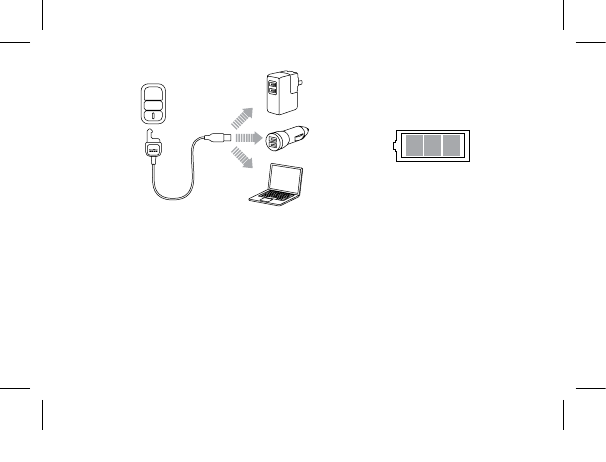
69
第 3 步
將傳輸線的另一端連接到電腦或
USB 電 源。
備註:請確認電腦已連接到電源。若遙控器狀
態螢幕並 未 顯 示 遙 控 器 正 在 充 電 中,請 使 用 其
他
USB
連 接 埠。
遙控器狀態螢幕上的充電圖示會
在充電完成時顯示電力已滿。
Smart_Remote_UG_AS_REVA.indb 69 8/4/14 12:12 PM
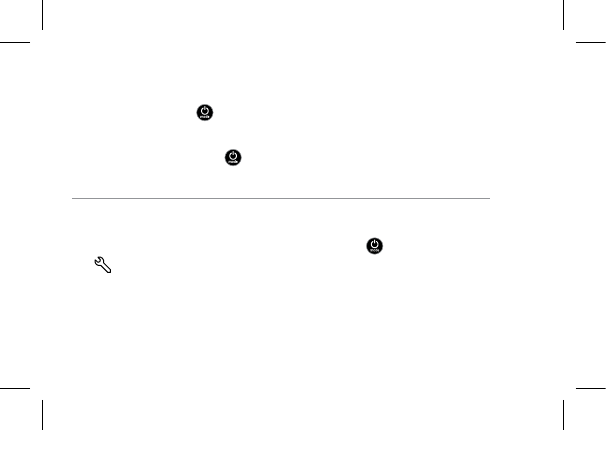
70
開啟/關閉遙控器電源
開啟遙控器電源:
按下電源/模式按鍵 [ ]。
關閉遙控器以及已連接相機的電源:
持續按住電源/模式按鍵 [ ] 兩 秒 鐘。
備註:如果相機正在攝錄,此動作只會關閉遙控器的電源。相機仍會繼續攝錄。
專 業 提 示:您可以關閉遙控器電源,並讓相機持續保持開啟狀態。
若要從遙控器改為使用 GoPro 應用程式來控制相機,此選項非常有幫
助。若要使用此選項,請同時按住電源/模式按鍵 [ ] 與設定/標記按
鍵 [ ] 兩 秒 鐘。
Smart_Remote_UG_AS_REVA.indb 70 8/4/14 12:12 PM
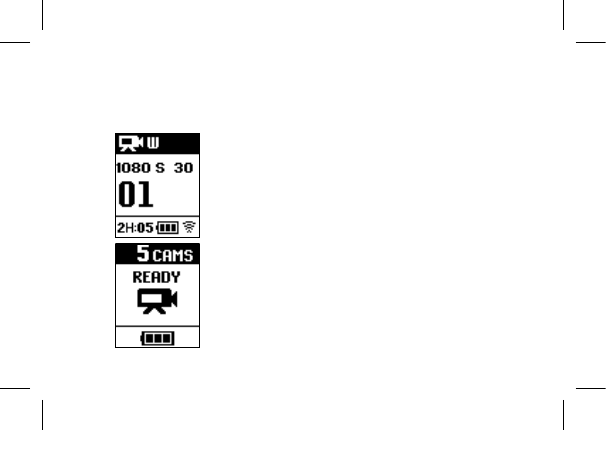
71
遙控器狀態螢幕
顯示在智慧遙控器狀態螢幕上的資訊會視是否連接多台相機而定。
智慧遙控器連接到單一相機:
遙控器螢幕會顯示與 GoPro 相機狀態螢幕一樣的資
訊。提供的模式就跟相機上的模式並無二異。
智 慧 遙 控 器 連 接 到 多 台 相 機:
遙控器螢幕會顯示已連接的相機數量、攝錄模式以及
遙控器的電池狀態。
Smart_Remote_UG_AS_REVA.indb 71 8/4/14 12:12 PM
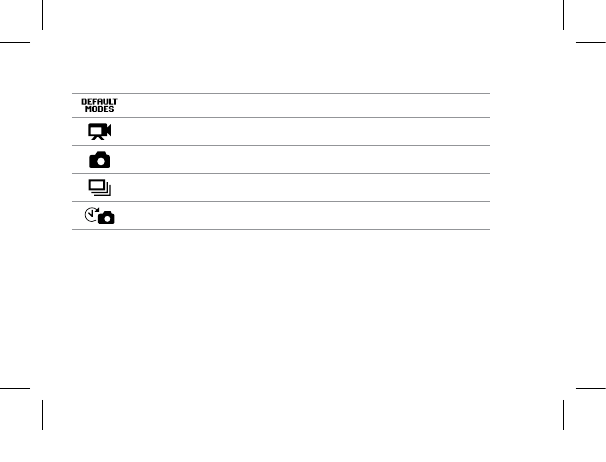
72
若遙控器連接到多台相機,則可使用下列模式:
預設啟動模式 將所有相機都設為預設的啟動模式
攝錄 將所有相機都設為攝錄模式
照相 將所有相機都設為照相模式
連續快拍 將所有相機都設為連續快拍模式
縮時攝影 將所有相機都設為縮時攝影模式
智慧遙控器軟體更新
若有遙控器適用的軟體更新,您會在連接遙控器與相機時自動收到通
知。請按照螢幕操作說明來安裝更新。
Smart_Remote_UG_AS_REVA.indb 72 8/4/14 12:12 PM

73
您可以將智慧遙控器與任何具備無線功能的 GoPro 相 機 進 行 配 對。在
最佳環境的條件下,遙控器可以從最遠 600 英 尺(180 公尺)的地方控
制 相 機。您 可 以 使 用 遙 控 器 一次 控 制 多 達 50 台 GoPro。相 機 一次 只 能 識
別一台遙控器。
您可利用遙控器控制相機的距離不盡相同,且取決於各種因素,例如地
形、氣 候、障 礙 物 以 及 電 磁 干 擾 等。
/ 將遙控器與 GoPro 配對
Smart_Remote_UG_AS_REVA.indb 73 8/4/14 12:12 PM
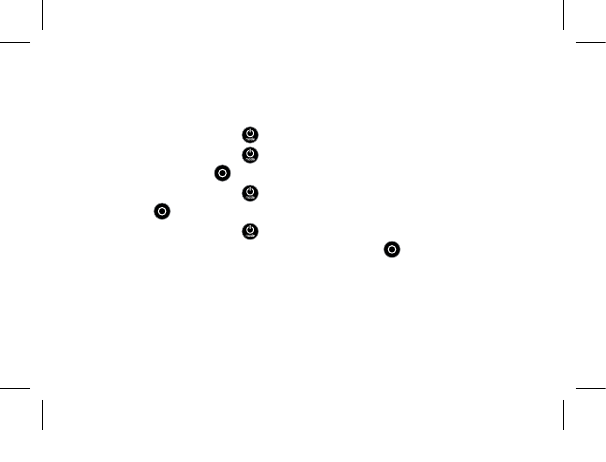
74
將遙控器與 HERO4 配 對:
1.確認相機與遙控器均已關閉電源。
2.使用相機完成下列步驟:
a.按下電源/模式按鍵 [ ] 即 可 開 啟 相 機 電 源。
b.按下電源/模式按鍵 [ ] 循環切換至設定模 式,然 後 按 下
快門/選擇按鍵 [ ] 加 以 選 取。
c.按下電源/模式按鍵 [ ] 循環切換至無線,然 後 按 下 快門/選擇
按鍵 [ ] 加 以 選 取。
d.按下電源/模式按鍵 [ ] 循 環 切 換 至「WiFi RC」
(或「RC & App」), 然 後 按 下 快門/選擇按鍵 [ ] 加 以 選 取。
如果相機從未與遙控器或 GoPro 應用程式配對,就會自動開始
進 行配 對。否 則,也可以循 環 切換 至「新 增」
(或「 新 增 RC」),再進行選取以開始配對。
Smart_Remote_UG_AS_REVA.indb 74 8/4/14 12:12 PM
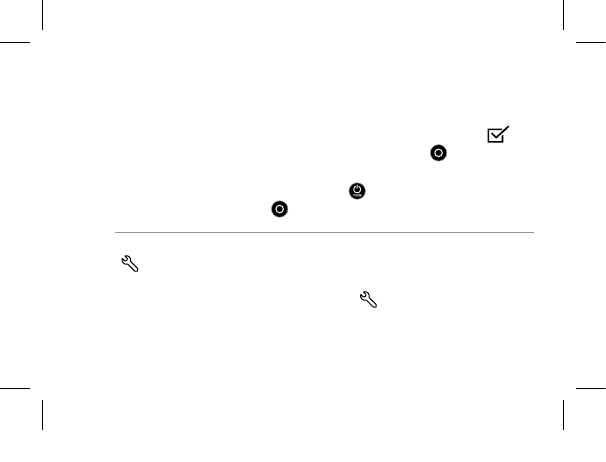
75
3.使用遙控器完成下列步驟:
a.開啟遙控器電源。如果遙控器從未與相機配對,就會自動開始
進 行 配 對。否 則,也 可 以 按 住 設定/標記按鍵四秒鐘以開始配
對。裝置配對完成後,兩個螢幕上都會出現已核取方塊 [ ]。
b.若要連接其他台相機,請按下快門/選擇按鍵 [ ] 以選擇
「是」,然後重複配對程序。
c. 完 成 之 後,按 下 電源/模式按鍵 [ ] 循 環 切 換 至 「 否 」, 然 後 按
下快門/選擇按鍵 [ ] 加 以 選 取。
專 業 提 示:完成 HERO4 配 對 之 後,您 可 以 按 住 相 機 上 的 設定/標記按鍵
[ ] 兩秒鐘,以便在相機電源關閉的狀態下開啟無線功能。這個方法
能夠節省相機的電池電力,而且在想使用遙控器或 GoPro 應用程式控制
HERO4 時 也 非 常 有 幫 助。設定/標記按鍵 [ ] 可開啟最近使用的無線
選 項(RC、應用程式、網路)。
Smart_Remote_UG_AS_REVA.indb 75 8/4/14 12:12 PM
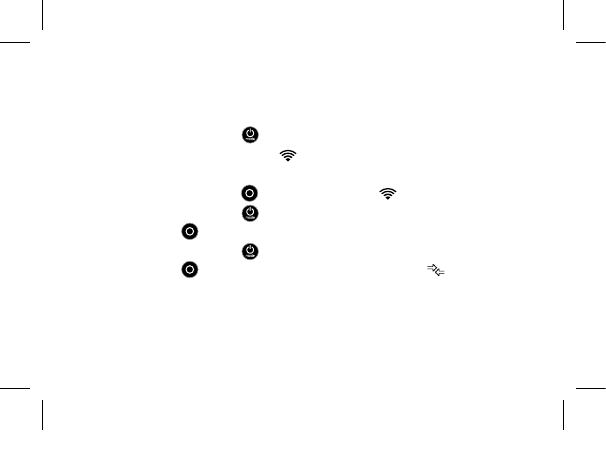
76
將遙控器與 HERO3+ 或 HERO3 配 對:
1.確認相機與遙控器均已關閉電源。
2.使用相機完成下列步驟:
a.按下電源/模式按鍵 [ ] 即 可 開 啟 相 機 電 源。
b.按下開啟/關閉 Wi-Fi 按鍵 [ ] 兩 次,以 開 啟 Wi-Fi 並存取 Wi-Fi
選 單。
c.按下快門/選擇按鍵 [ ] 以開啟 Wi-Fi 選單 [ ]。
d.使用電源/模式按鍵 [ ] 循環切換至 Wi-Fi RC,然 後 按 下 快門/
選擇按鍵 [ ] 。
e.使用電源/模式按鍵 [ ] 循 環 切換 至「新 增」,然 後 按 下快門/
選擇按鍵 [ ]。當 相 機 搜 尋 時,螢 幕 會 顯 示 此 圖 示:[ ].
Smart_Remote_UG_AS_REVA.indb 76 8/4/14 12:12 PM
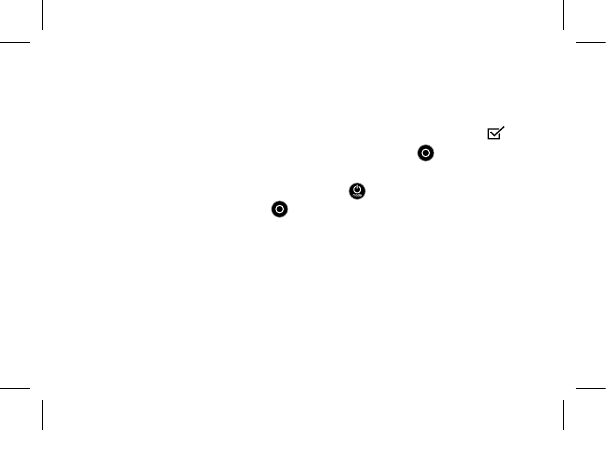
77
3.使用遙控器完成下列步驟:
a.開啟遙控器電源。如果遙控器從未與相機配對,就會自動開始
進 行 配 對。否 則,也 可 以 按 住 設定/標記按鍵四秒鐘以開始配
對。裝置配對完成後,兩個螢幕上都會出現已核取方塊 [ ]。
b.若要連接其他相機,請按下快門/選擇按鍵 [ ] 以 選 擇 「 是 」,
然後重複配對程序。
c. 完 成 之 後,按 下 電源/模式按鍵 [ ] 循 環 切 換 至 「 否 」, 然 後 按
下快門/選擇按鍵 [ ] 加 以 選 取。
Smart_Remote_UG_AS_REVA.indb 77 8/4/14 12:12 PM
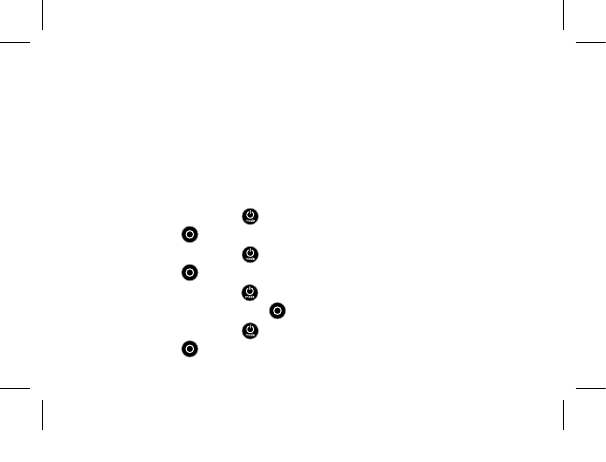
78
遙控器與相機配對完成之後,日後請遵循以下步驟連接這些裝置。按照
此程序,相機就會連接到最近連接的遙控器。
連接遙控器與 HERO4:
1.開啟遙控器與相機的電源。
2.使用相機完成下列步驟:
a.按下電源/模式按鍵 [ ] 循環切換至設定模 式,然 後 按 下 快門/
選擇按鍵 [ ] 加以選取。
b.按下電源/模式按鍵 [ ] 循環切換至「無線」,然後按下快門/
選擇按鍵 [ ] 加 以 選 取。
c.按下電源/模式按鍵 [ ] 循 環 切 換 至「WiFi RC」或「RC & App」,
然後按下快門/選擇按鍵 [ ] 加 以 選 取。
d.按下電源/模式按鍵 [ ] 循 環 切 換 至 「 既 有 」, 然 後 按 下 快門/
選擇按鍵 [ ] 加 以 選 取。
/ 連接遙控器與 GoPro
Smart_Remote_UG_AS_REVA.indb 78 8/4/14 12:12 PM
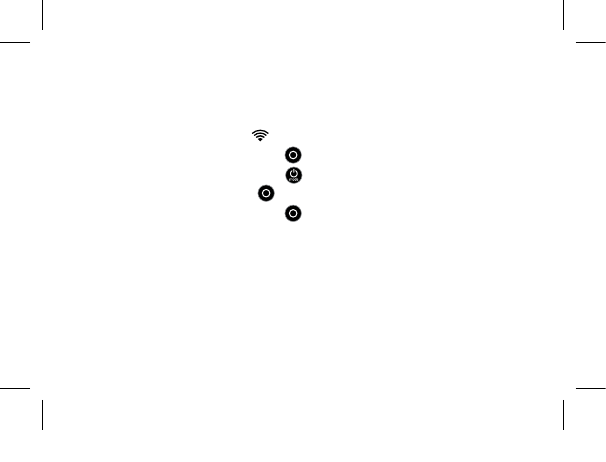
79
連接遙控器與 HERO3+ 或 HERO3:
1.開啟遙控器與相機的電源。
2.使用相機完成下列步驟:
a.按下無線按鍵 [ ] 兩 次,以 啟 用 無 線 功 能 並 開 啟 無 線 設 定。
b.按下快門/選擇按鍵 [ ]。
c.按下電源/模式按鍵 [ ] 並 循 環 切 換 至「Wi-Fi RC」, 然 後 按 下
快門/選擇按鍵 [ ] 以進行選取。
d.按下快門/選擇按鍵 [ ] 以 選 取 「 目 前 配 對 」。
Smart_Remote_UG_AS_REVA.indb 79 8/4/14 12:12 PM
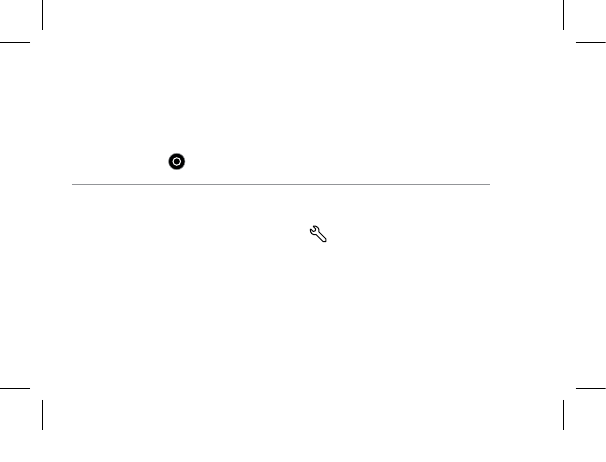
80
/ 拍攝影片及相片
使 用 遙 控 器,透 過 一 或 多 部 相 機 拍 攝 影 片及 相 片。
若要開始/停 止 攝 錄:
按下快門/選擇 [ ] 按 鍵。
專 業 提 示:當遙控器與HERO4連結時,您可以在影片中新增HiLight
Tags。HiLight Tags可標示特定時刻,方便播放、分享和編輯時迅速找
到 重 點 片 段。攝 錄 時,按 下 的 設定/標記 [ ] 按鍵,即可新增HiLight
Tag。
Smart_Remote_UG_AS_REVA.indb 80 8/4/14 12:12 PM
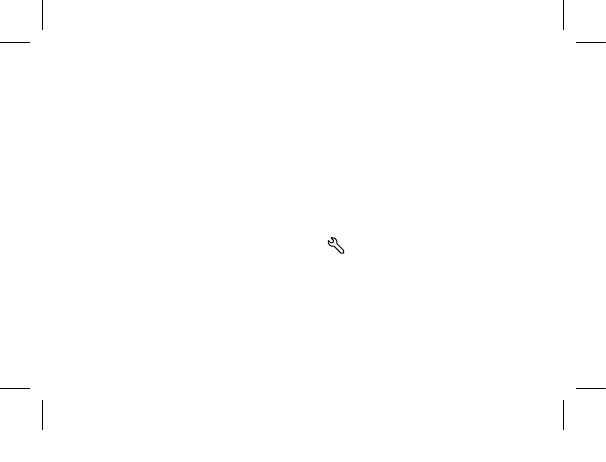
81
搭配遙控器使用 HERO4 時 無 法 使 用 以 下 功 能:
• QuikCapture
• 以多台相機連續拍攝相片
• 以多台相機攝錄影z手動拍攝相片
搭配遙控器使用 HERO3+ 或 HERO3 時 無 法 使 用 以 下 功 能:
• 單鍵操作模式
• 連續相片
• 攝 錄 影片時手動拍攝相片
• 按下遙控器上的設定/標記按鍵 [ ](以新增 HiLight Tag或進入設
定選單)
Smart_Remote_UG_AS_REVA.indb 81 8/4/14 12:12 PM
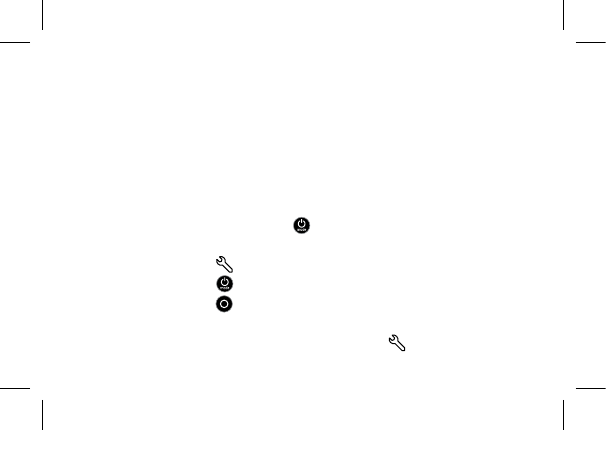
82
/ 變更相機設定
只要相機不處於攝錄影片或相片的狀態,您隨時都能使用智慧型遙控
器 變 更 相 機 設 定。
備註:若要變更相機設定,遙控器只能與一台相機連結。
若要變更 HERO4 的 相 機 設 定:
1.請務必確認相機和遙控器電源皆已開啟並已連接。
2.在遙 控 器 上,按 下 電源/模式按鍵 [ ],然後循環切換至您想要變
更 設 定 的 模 式。
3.按下設定/標記按鈕 [ ],開啟該模式的設定選單。
4.使用電源/模式按鍵 [ ],循環切換各項設定。
5.按下快門/選擇按鍵 [ ],循環切換各項設定的選項。若要選取選
項,將其反白即可移至另一畫面。
6.若要返回或退出設定選單,請按下設定/標記按鍵 [ ]。
Smart_Remote_UG_AS_REVA.indb 82 8/4/14 12:12 PM
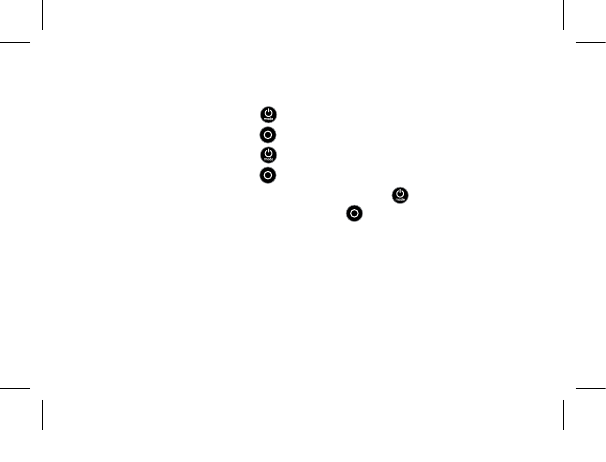
83
若要變更 HERO3+ 和 HERO3 的 相 機 設 定:
1.請務必確認相機和遙控器電源皆已開啟並已連接。
2.按下電源/模式按鍵 [ ],循 環 切 換 至 設定。
3.按下快門/選擇按鍵 [ ],選 擇 設定。
4.按下電源/模式按鍵 [ ],循環切換各項設定。
5.按下快門/選擇按鍵 [ ],選取一個選項。
6. 若 要 退 出 設 定 選 單,請 按 下 電源/模式按鍵 [ ] 並循環切換至
「退出」,然 後 按 下 快門/選擇按鍵 [ ] 加以選取。
Smart_Remote_UG_AS_REVA.indb 83 8/4/14 12:12 PM
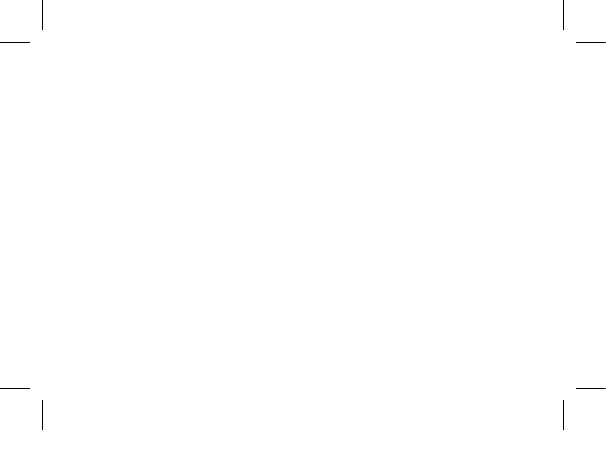
84
/ 安全資訊
警告
若 未 遵 守 以 下 安 全 指 示,可 能 導 致 起 火、觸 電,或 對 智 慧 遙 控 器 或 其 他
財產 造 成 傷 害 或 損 壞。
使用操作
智慧遙控器內含敏感元件。請勿摔落、拆解、打開、擠壓、扭曲、變形、
穿刺、絞碎、微波、焚燒、油漆或將異物插入本產品。如果智慧遙控器
已損壞(例如該產品已破裂、遭異物刺穿,或因進水而損壞),請不要
繼 續 使 用。
防水性
請勿將智慧遙控器浸入深度超過 32 英 尺(10 公尺) 的 水 中。水 壓 過 大
而導致智慧遙控器損壞並不在保固範圍內。
Smart_Remote_UG_AS_REVA.indb 84 8/4/14 12:12 PM
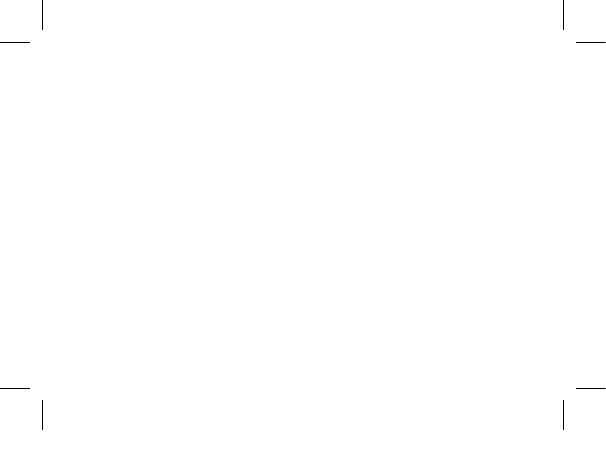
85
智慧遙控器的狀態螢幕力求保持乾淨
狀態螢幕接觸可能留下汙漬的污染來源(例如墨水、染料、化妝品、灰
塵、食物、油和乳液)時,應立即加以清潔。清潔狀態螢幕時,請使用不
會產生棉絮的柔軟布料,稍微沾濕後加以擦拭。開口處避免浸濕。請勿
使 用 窗 戶清 潔 劑、家 用 洗 潔 劑、噴 霧 劑、溶 劑、酒 精、氨 水 或 砂 紙 清 潔
狀 態 螢 幕。
連接器和連接埠的使用
請勿將連接器強行插入連接埠。查看連接埠內是否有任何異物阻礙。若
連接器和連接埠無法輕鬆連接,或許就表示兩者不可搭配使用。請確認
連接器與連接埠尺寸相符,並且以正確的方向插入。
搭配其他電子設備
數 位 收 發 器(雪 崩 信 標)的 使 用 者 在 使 用 雪 崩 信 標 搜 索 模 式 時,若 要 使
用 GoPro 的相機和其他 GPS 或電子設備,應查閱相關設備的使用說明,
以 減 少 可能 的 干 擾。
Smart_Remote_UG_AS_REVA.indb 85 8/4/14 12:12 PM
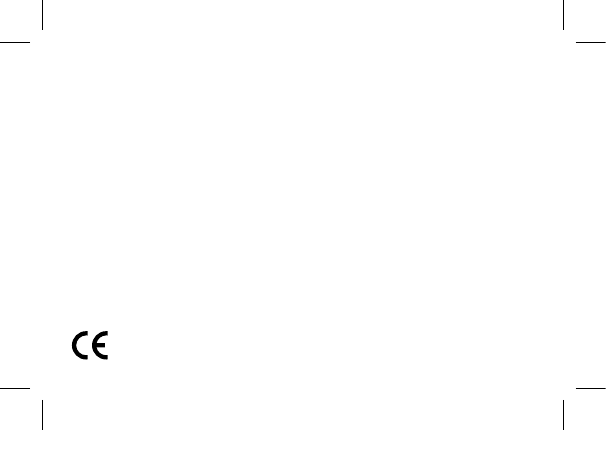
86
/ 法規資訊
如要查看完整的國家認證清單,請參照產品隨附的「產品及安全重要資
訊 指 南」文 件。
溫度
極端溫度可能會暫時影響電池壽命或智慧遙控器的功能。避免在溫度
或濕度急劇變化時使用智慧遙控器,因為產品內外可能會產生水氣凝
結。使用智慧遙控器或電池充電時,產品變熱是正常現象。產品外殼具
有冷卻功能,可將內部的熱氣導出產品,與外部的冷空氣調和。
Smart_Remote_UG_AS_REVA.indb 86 8/4/14 12:12 PM
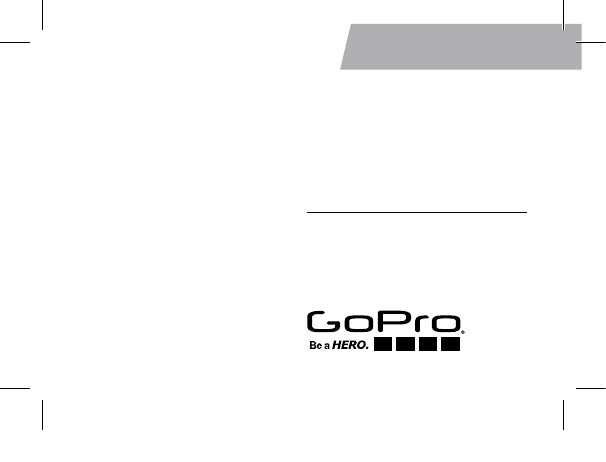
Smart Remote
GOPRO 相机专用远程遥控器。
用户指南
Smart_Remote_UG_AS_REVA.indb 87 8/4/14 12:12 PM
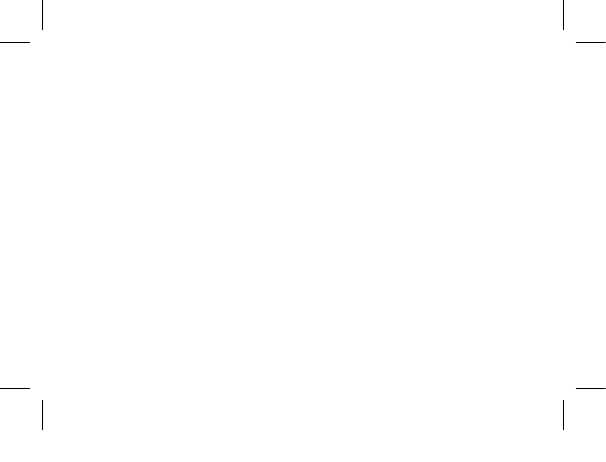
88
To download this user guide in a different language, visit gopro.com/support.
Pour télécharger ce manuel de l’utilisateur dans une autre langue, rendez-vous sur
gopro.com/support.
Wenn Sie dieses Benutzerhandbuch in einer anderen Sprache herunterladen
möchten, besuchen Sie gopro.com/support.
Per scaricare questo manuale utente in un’altra lingua, visita gopro.com/support.
Para descargar este manual de usuario en otro idioma, visite gopro.com/support.
Para baixar este manual do usuário em outro idioma, acesse gopro.com/support.
このユーザーマニュアルの他言語版をダウンロードするには、
gopro.com/supportに アク セ スしてくだ さ い 。
若要下載其他語言版本的使用說明書,請前往:gopro.com/support。
如需下载本用户手册的其他语言版本,请访问 gopro.com/support。
이 사용자 설명서의 다른 언어 버전은gopro.com/support에서 다운로 드하 십시오.
Smart_Remote_UG_AS_REVA.indb 88 8/4/14 12:12 PM
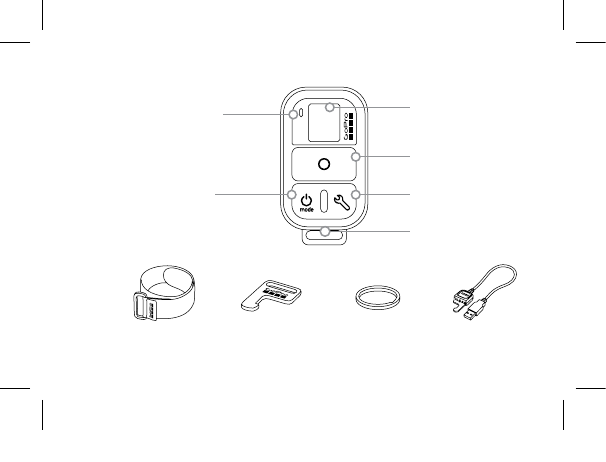
89
/基础知识
腕带 远程遥控钥匙 远程遥控环 USB
充电电缆
快门/选择按钮
遥控器状态显示屏
状态 LED 指示灯
电源/模式按钮
充电端口/
远程遥控钥匙槽
设置/标签按钮
Smart_Remote_UG_AS_REVA.indb 89 8/4/14 12:13 PM
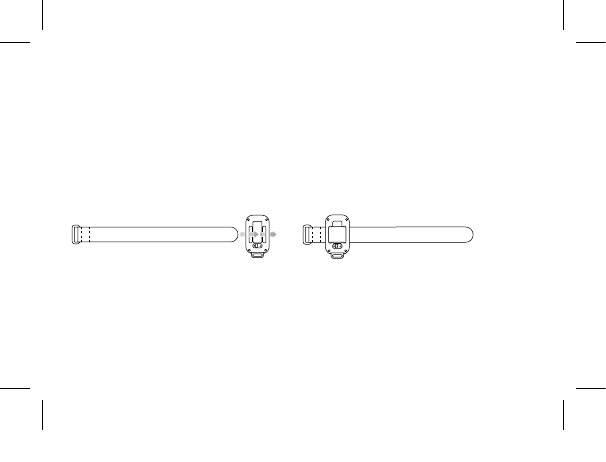
90
/携带智能遥控器
将遥控器套进搭接带
使用搭接带,可将遥控器固定在您的手腕、背包带、滑雪杖、自行车横梁
等位 置。
将遥控器套进搭接带的步骤如下:
第 2 步
将遥控器沿搭接带调整至如上图所
示的位置。
第 1 步
将搭接带穿过遥控器背面的槽位。
Smart_Remote_UG_AS_REVA.indb 90 8/4/14 12:13 PM
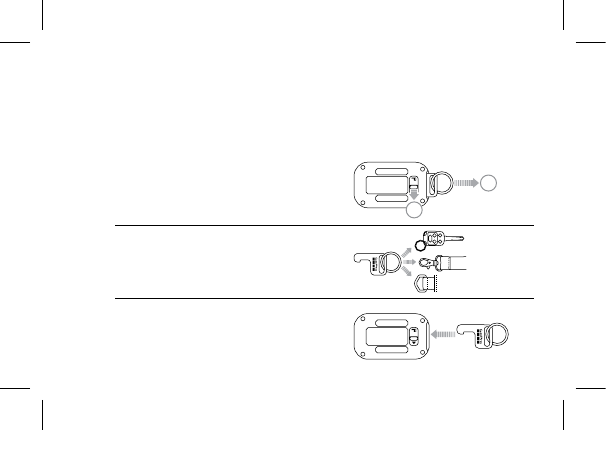
91
使用远程遥控钥匙和环固定遥控器
使用远程遥控钥匙和环,可将遥控器固定在您的挂绳、系带、车钥匙、拉
链等 位置。
使用远程遥控钥匙和环固定遥控器的步骤如下:
第 1 步
按 (A) 所示的箭头方向滑动并按住
顶 闩 柄 ,然 后 按 (B) 所示的方向
从遥控器中拔出钥匙。
第 2 步
将远程遥控环固定到您的挂绳、
系带等 位置。
第 3 步
将远程遥控钥匙插入钥匙槽,
直至听到咔哒声。
A
B
Smart_Remote_UG_AS_REVA.indb 91 8/4/14 12:13 PM
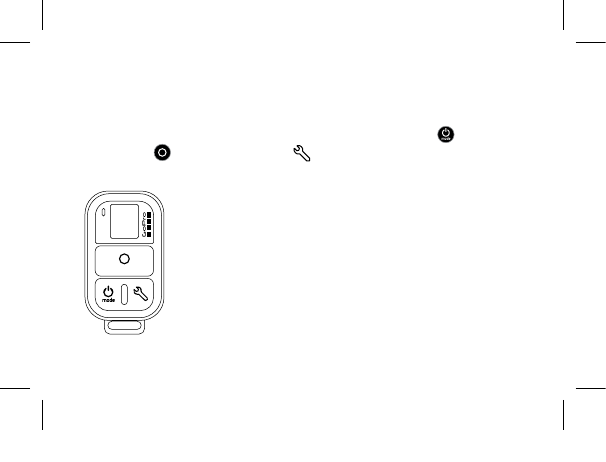
92
/入门
使 用 智 能 遥 控 器 ,您 可 以 打 开 /关闭 GoPro 相 机 、开 始 /停止录像以及更
改相机设置。智能遥控器上的显示屏、LED 屏、电源/模式按钮 [ ]、快
门/选择按钮 [ ] 和设置/标签按钮* [ ] 的功能与您相机上的相应功
能完全相同。
智能遥控器具有 10 米( 32 英尺)深防水设计。水下不
支持无线连接,因此远程遥控器无法在水中与相机保
持连接。
*
仅
HERO4
相机上有设置
/
标签按钮。
Smart_Remote_UG_AS_REVA.indb 92 8/4/14 12:13 PM
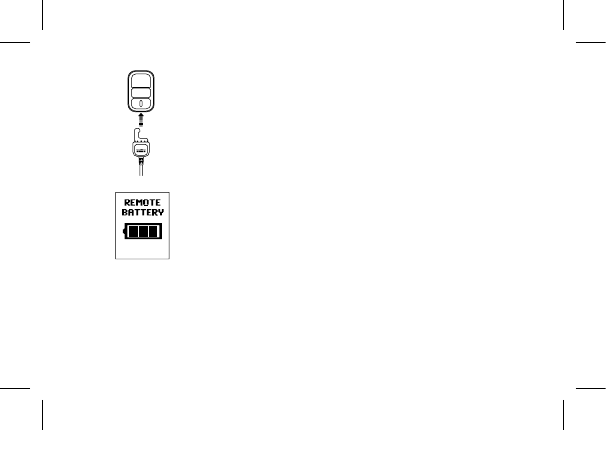
93
给智能遥控器充电
首次使用智能遥控器前,建议您先给遥控器充电一小时。即便
在电池未完全充满电之前使用,遥控器也不会受损。您可以在
充电的同时使用遥控器。
遥控器处于开机或充电状态时,状态显示屏会显示遥控器的
电池电量。
注意:遥控器在搜索相机信号时,电池耗电速度会加快。如果充电时无需使用遥控器,请务必关闭遥
控器,以节省电量。
Smart_Remote_UG_AS_REVA.indb 93 8/4/14 12:13 PM
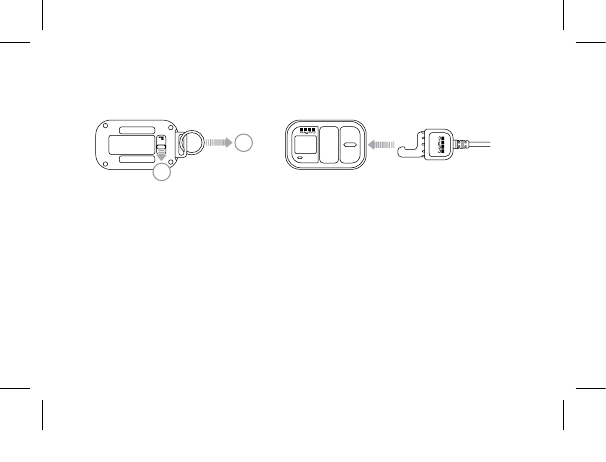
94
为遥控器充电的步骤如下:
第 2 步
将充电电缆的接头插入到
充 电 槽 中 ,直 至 听 到 咔 哒 声 。
第 1 步
按 (A) 所示的箭头方向滑动并按住
顶 闩 柄 ,然 后 按 (B) 所示的方向
从遥控器中拔出钥匙。
A
B
Smart_Remote_UG_AS_REVA.indb 94 8/4/14 12:13 PM
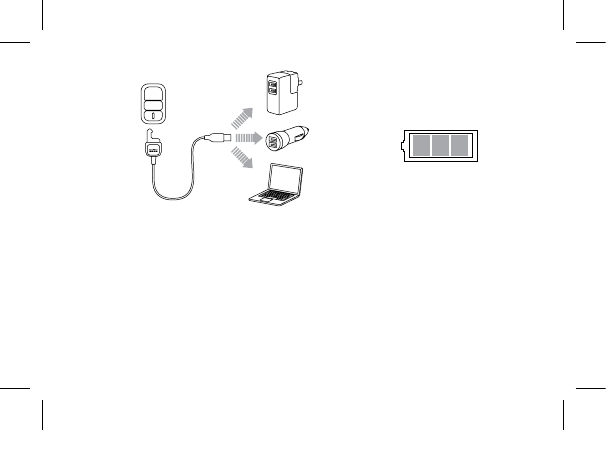
95
第 3 步
将充电电缆的另一端连接到电脑的
USB 端口或其他 USB 电源上。
注意:确保电脑已连接电源。如果遥控器状态
显示屏未显示遥控器正在充电,请使用其他
USB
端口。
充满电后,遥控器状态显示屏的充
电图标将显示为电池满格状态。
Smart_Remote_UG_AS_REVA.indb 95 8/4/14 12:13 PM
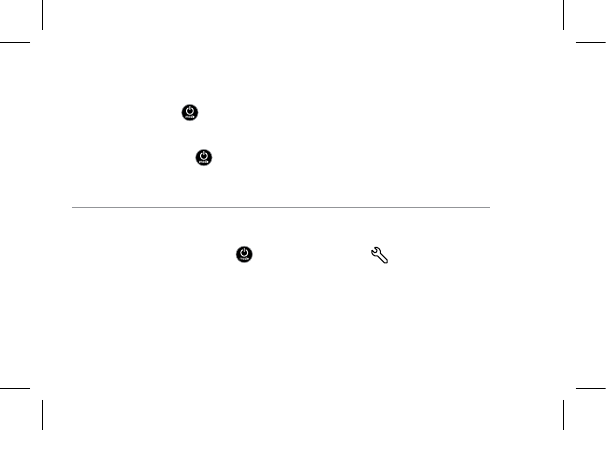
96
打开/关闭遥控器
打开遥控器的步骤如下:
按电源/模式按钮 [ ]。
关闭遥控器和所连接相机的步骤如下:
按住电源/模式按钮 [ ] 两秒钟。
注意:如果相机正在录像,以上操作只会关闭遥控器。相机将会继续录像。
专业提示:您可以关闭遥控器,而保持相机开机。如果您想从遥控器切
换到使用 GoPro App 控制相机,这个选项将非常有用。要使用此选项,
请同时按住电源/模式按钮 [ ] 和设置/标签按钮 [ ] 两秒钟。
Smart_Remote_UG_AS_REVA.indb 96 8/4/14 12:13 PM
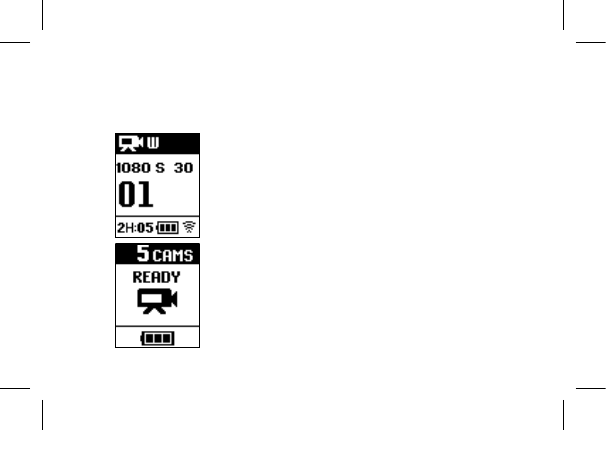
97
遥控器状态显示屏
智能遥控器状态显示屏上显示的具体信息,取决于您的遥控器是否同时
连接了多台相机 。
智能遥控器连接了一台相机:
遥控器屏幕上显示的信息与 GoPro 相机状态屏幕上的
信息相同。遥控器上显示的可用模式也与相机上显示
的可用模式相同。
智能遥控器连接了多台相机:
遥控器屏幕上将显示连接的相机数、录像模式以及遥
控器的电池状态。
Smart_Remote_UG_AS_REVA.indb 97 8/4/14 12:13 PM
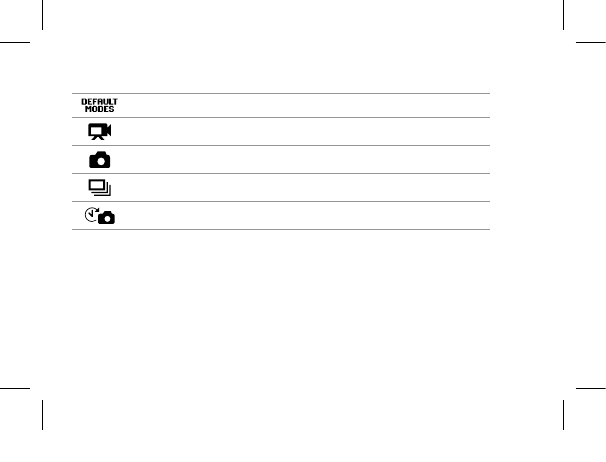
98
遥 控 器 连 接 了 多 台 相 机 时 ,以 下 模 式 可 用 :
默认启动模式 将所有相机设置为默认的开机模式
视频 将所有相机设置为视频模式
照片 将所有相机设置为照片模式
连拍 将所有相机设置为连拍模式
定时拍摄 将所有相机设置为定时拍摄模式
智能遥控器软件更新
一旦遥控器软件提供更新,在遥控器连接到相机后,将自动提示您进行
软件更新。按照屏幕上的指示安装更新。
Smart_Remote_UG_AS_REVA.indb 98 8/4/14 12:13 PM
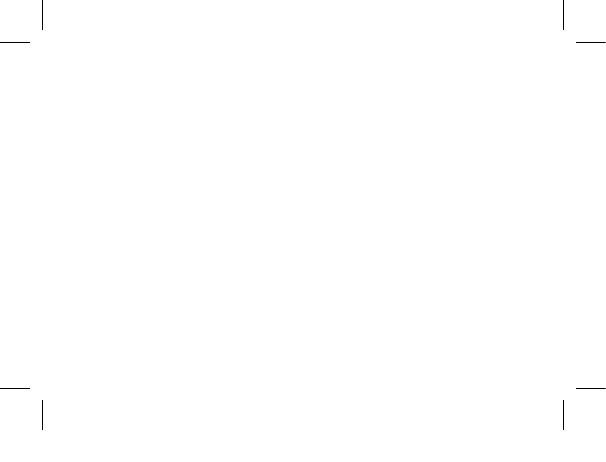
99
您可以将智能遥控器与启用无线网络的 GoPro 相机配对。在最佳使用条
件 下 ,遥 控 器 可 控 制 最 远 180 米( 600 英尺)外的相机。遥控器最多可同
时控制 50 台 GoPro 相机。相机每次只能识别一个遥控器。
在您使用遥控器控制相机时,受到诸如地形、天气、障碍物和电磁干扰
等因素的影响,遥控的距离范围会有所不同。
/将遥控器与您的 GoPro 相机配对
Smart_Remote_UG_AS_REVA.indb 99 8/4/14 12:13 PM
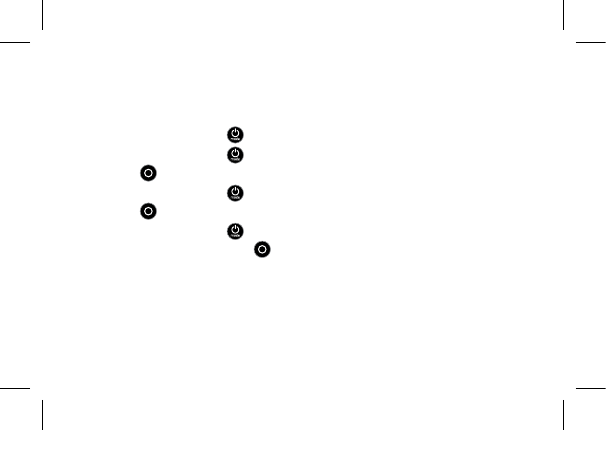
100
将遥控器与 HERO4 相机配对的步骤如下:
1.请确保相机与遥控器均已关闭。
2.在相机上完成以下步骤:
a.按电源/模式按钮 [ ] 以打开相机。
b.按电源/模式按钮 [ ] 以导航至设置模 式 ,然 后 按 快门/选择按
钮 [ ] 以将其选中。
c.按电源/模式按钮 [ ] 以导航至无线网络,然 后 按 快门/选择按
钮 [ ] 以将其选中。
d.按电源/模式按钮 [ ] 以 导 航 至“ WiFi RC”( 或 “ RC & App”),
然后按快门/选择按钮 [ ] 以将其选中。如果相机之前从未与
任何遥控器或 GoPro App 配对过,相机将自动开始配对。如相机
未自动配对,请导航至“新建”(或“新建RC”),并 将 其 选 中 以
开始配 对。
Smart_Remote_UG_AS_REVA.indb 100 8/4/14 12:13 PM
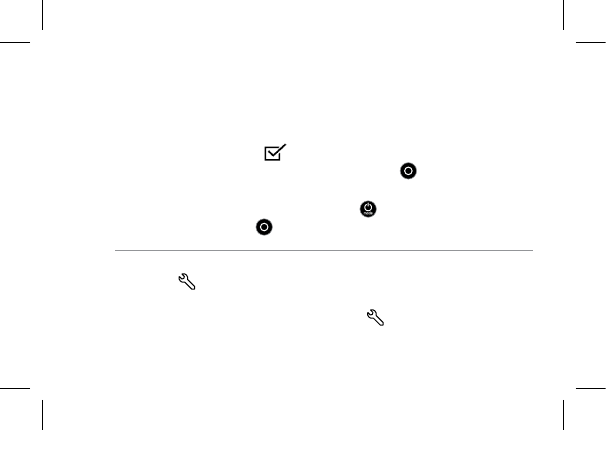
101
3.在遥控器上,完成以下步骤:
a.打开遥控器。如果遥控器之前从未与任何相机配对过,遥控器将
自动开始配对。如遥控器未自动配对,请按住设置/标签按钮四
秒钟以开始配对。配对成功后,遥控器和相机的屏幕上都将显示
此勾选的复选框 [ ]。
b.若要连接其他相机,请按快门/选择按钮 [ ] 以 选 择 “ 是 ”, 然
后重新执行配对流程。
c. 配 对 完 成 后 ,请 按 电源/模式按钮 [ ] 以 导 航 至 “ 否 ”,然 后 按
快门/选择按钮 [ ] 以将其选中。
专业提示:将遥控器与 HERO4 相机配对后,您可以按住相机上的设置/
标签按钮 [ ] 两秒钟,以在相机关机状态下打开无线网络。此方法可节
省相机的耗电量,当您想使用遥控器或 GoPro App 控制 HERO4 相机 时,
这 个 方 法 将 非 常 有 用 。按 下 设置/标签按钮 [ ],可 打 开 最 近 使 用 的 无
线 网 络 选 项( RC、App、网 络 )。
Smart_Remote_UG_AS_REVA.indb 101 8/4/14 12:13 PM
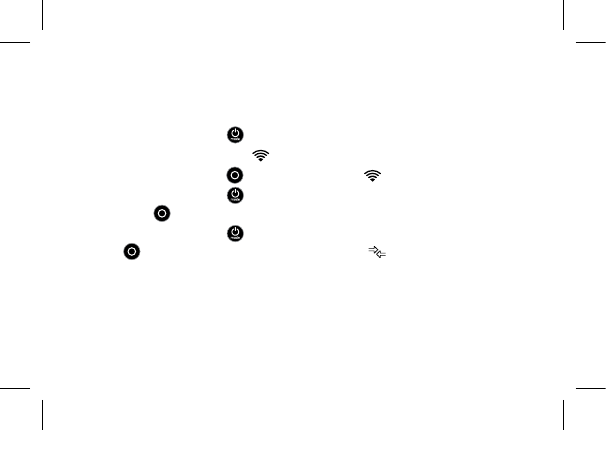
102
将遥控器与 HERO3+ 或 HERO3 相机配对的步骤如下:
1.请确保相机与遥控器均已关闭。
2.在相机上完成以下步骤:
a.按电源/模式按钮 [ ] 以打开相机。
b.连按Wi-Fi 开/关按钮 [ ] 两次以打开 Wi-Fi 并进入 Wi-Fi 菜单。
c.按快门/选择按钮 [ ] 以打开 Wi-Fi 菜单 [ ]。
d.按电源/模式按钮 [ ] 以导航至 “Wi-Fi RC”,然 后 按 快门/选择
按钮 [ ]。
e.按电源/模式按钮 [ ] 以 导 航 至“ 新 建 ”,然 后 按 快门/选择按钮
[ ]。相机搜索遥控器时,将显示此图标:[ ].
Smart_Remote_UG_AS_REVA.indb 102 8/4/14 12:13 PM
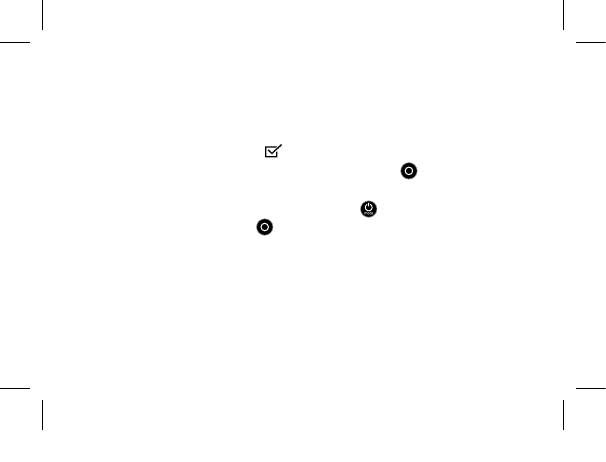
103
3.在遥控器上,完成以下步骤:
a.打开遥控器。如果遥控器之前从未与任何相机配对过,遥控器将
自动开始配对。如遥控器未自动配对,请按住设置/标签按钮四
秒钟以开始配对。配对成功后,遥控器和相机的屏幕上都将显示
此勾选的复选框 [ ]。
b.若要连接其他相机,请按快门/选择按钮 [ ] 以 选 择 “ 是 ”,
然后重新执行配对流程。
c. 配 对 完 成 后 ,请 按 电源/模式按钮 [ ] 以 导 航 至“ 否 ”, 然 后 按
快门/选择按钮 [ ] 以将其选中。
Smart_Remote_UG_AS_REVA.indb 103 8/4/14 12:13 PM
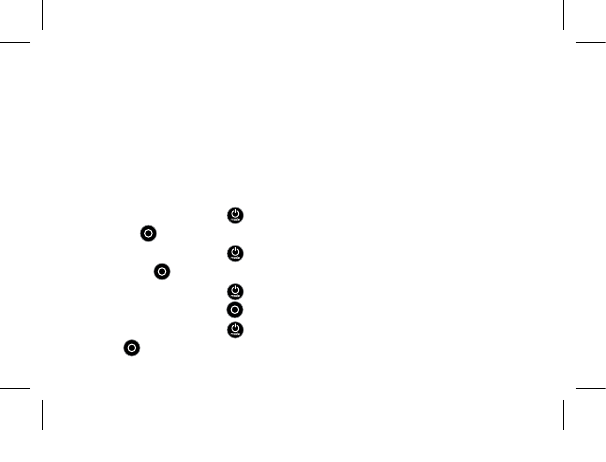
104
遥控器和相机配对成功后,请完成以下步骤,以确保两者在将来可以成
功连接。完成以下步骤后,您的相机将连接到其最近连接的遥控器。
/将遥控器连接到 HERO4 相机:
1.打开遥控器和相机。
2.在相机上完成以下步骤:
a.按电源/模式按钮 [ ] 以导航至设置模 式 ,然 后 按 快门/选择按
钮 [ ] 以将其选中。
b.按电源/模式按钮 [ ] 以 导 航 至 “ 无 线 网 络 ”,然 后 按 快门/选择
按钮 [ ] 以将其选中。
c.按电源/模式按钮 [ ] 以 导 航 至“ WiFi RC”或“ RC & App”,然 后
按快门/选择按钮 [ ] 以将其选中。
d.按电源/模式按钮 [ ] 以 导 航 至“ 当 前 ”,然 后 按 快门/选择按钮
[ ] 以将其选中。
/将遥控器连接到 GoPro 相机
Smart_Remote_UG_AS_REVA.indb 104 8/4/14 12:13 PM
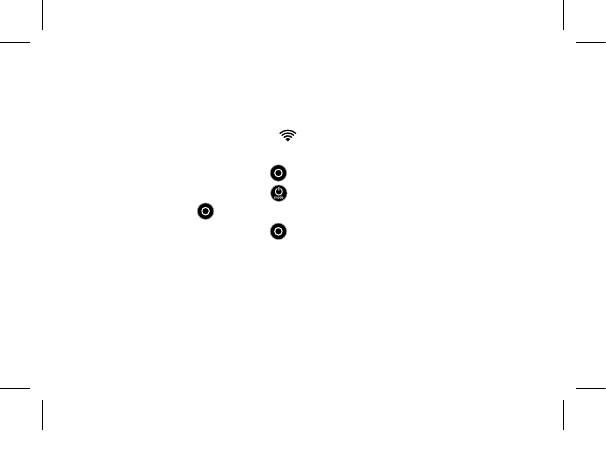
105
/将遥控器连接到 HERO3+ 或 HERO3 相机:
1.打开遥控器和相机。
2.在相机上完成以下步骤:
a.连按无线网络按钮 [ ] 两次以打开无线网络,并打开无线网络
设置。
b.按快门/选择按钮 [ ]。
c.按电源/模式按钮 [ ] 以 导 航 至“ Wi-Fi RC”,然 后 按 快门/选择
按钮 [ ] 以将其选中。
d.按快门/选择按钮 [ ] 以 选 择 “ 当 前 ”。
Smart_Remote_UG_AS_REVA.indb 105 8/4/14 12:13 PM
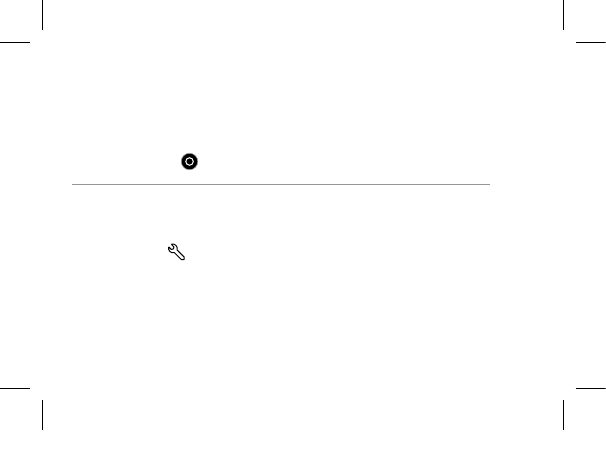
106
/录制视频与拍摄照片
当遥控器与一台或多台相机连接时,使用遥控器录制视频与拍摄照片。
开始/停止录制的步骤如下:
按快门/选择按钮 [ ]。
专业提示:将遥控器连接到HERO4相机时,可将HiLight Tags添加到您
的视频中。HiLight Tags标示了视频的特定时刻,便于您在回放、共享和
编辑视频时,快速找到您想要的视频片段。录制视频时,按遥控器上的
设置/标签按钮 [ ] 按 钮 ,可 添 加 HiLight Tag。
Smart_Remote_UG_AS_REVA.indb 106 8/4/14 12:13 PM
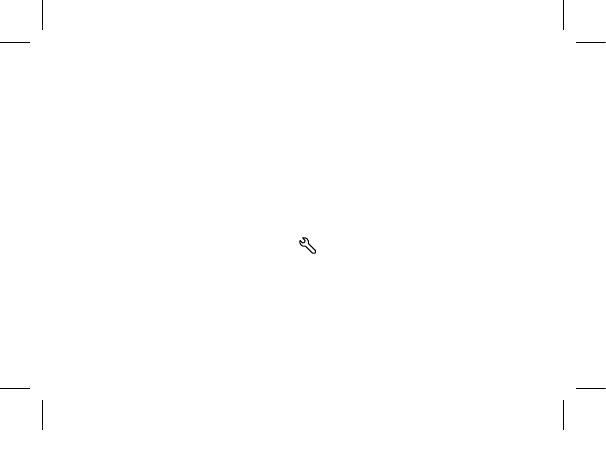
107
遥控器与 HERO4 相机连接时,以下功能不可用:
• QuikCapture
• 多台相机连拍照片
• 使用多台相机录制视频时手动拍照
遥控器与 HERO3+ 或 HERO3 相机连接时,以下功能不可用:
• 一键式模式
• 连拍照片
• 录制视频时手动拍照
• 遥控器上的设置/标签按钮 [ ](用于添加HiLight Tag 或 进 入“ 设
置 ”菜 单 )
Smart_Remote_UG_AS_REVA.indb 107 8/4/14 12:13 PM
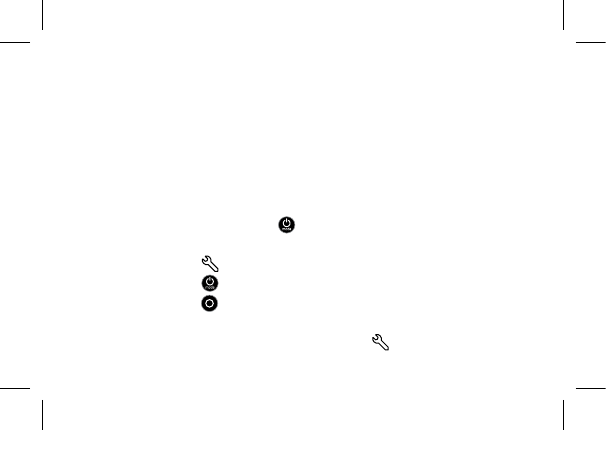
108
/更改相机设置
只要相机不处于录制视频或拍摄照片的状态,您就可以使用智能遥控器
更改相机设置。
注意:仅当遥控器只连接了一台相机时,才能更改相机设置。
使用遥控器更改 HERO4 相机设置的步骤如下:
1.请确保遥控器和相机已打开并成功连接。
2.在遥控器上,按电源/模式按钮 [ ] 以导航至您想要更改其设置的
模式。
3.按设置/标签按钮 [ ] 以打开该模式的设置菜单。
4.按电源/模式按钮 [ ],浏 览 各 个 设 置 。
5.按快门/选择按钮 [ ],浏览设置内的各个选项。要选中某个选项,
请将其高亮显示,并移至另一个屏幕。
6.如需返回或退出设置菜单,请按设置/标签按钮 [ ]。
Smart_Remote_UG_AS_REVA.indb 108 8/4/14 12:13 PM
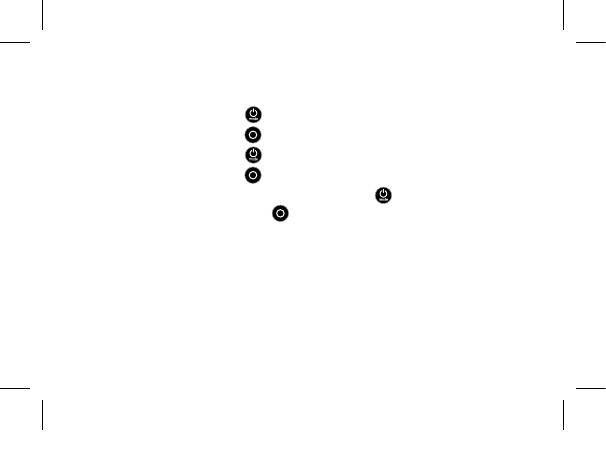
109
使用遥控器更改 HERO3+ 和 HERO3 相机设置的步骤如下:
1.请确保遥控器和相机已打开并成功连接。
2.按电源/模式按钮 [ ] 以导航至设置。
3.按快门/选择按钮 [ ] 以选中设置。
4.按电源/模式按钮 [ ]浏览各个 设置。
5.按快门/选择按钮 [ ] 以选中所需选项。
6. 如 需 退 出 设 置 菜 单 ,请 按 电源/模式按钮 [ ] 以导航至“退出”,
然后按快门/选择按钮 [ ] 以将其选中。
Smart_Remote_UG_AS_REVA.indb 109 8/4/14 12:13 PM
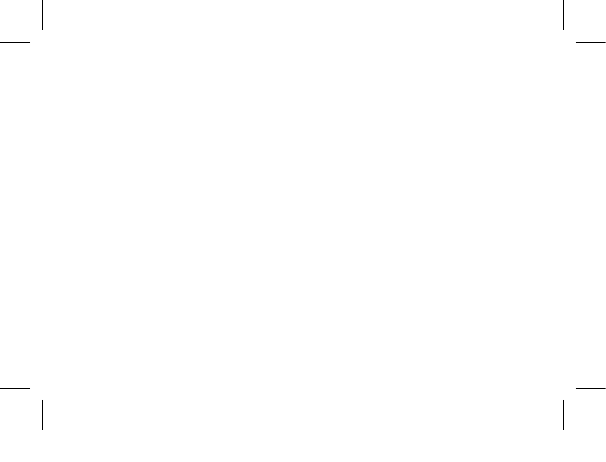
110
/安全信息
警告
如不遵守这些安全说明,可能会导致火灾、电击或其他伤害,或损坏智能
遥控器或其他财物。
处理
智能遥控器内包含敏感元件。切勿坠落、拆卸、打开、挤压、弯曲、改变形
状 、刺 穿 、切 割 、用 微 波 炉 烘 烤 、焚 烧 、涂 抹 或 将 异 物 插 入 产 品 中 。智 能
遥控器一旦损坏(如,发生破裂、刺穿或浸水损坏),请立即停止使用。
抗水性
请勿将智能遥控器浸入深度超过 10 米( 32 英 尺 )的 水 中 。因 水 压 过 大 而
导致的智能遥控器损坏不在保修范围内。
Smart_Remote_UG_AS_REVA.indb 110 8/4/14 12:13 PM
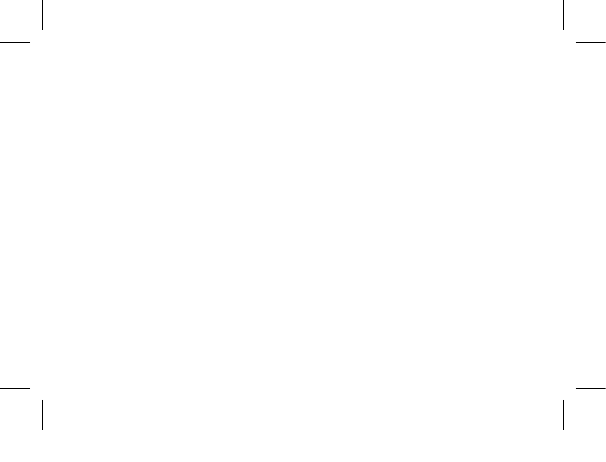
111
保持智能遥控器状态显示屏的洁净
智能遥控器状态显示屏一旦与可能产生污迹的污染物(如墨水、染料、化
妆品、灰尘、食物、油料和洗液)相接触,请立即进行清洁。请用柔软、微
湿的无绒布清洁状态显示屏。避免开口处接触水分。请勿用窗户清洁液、
家用清洁剂、气雾喷雾器、溶剂、酒精、氨或研磨剂清洁状态显示屏。
使用连接器和端口
请勿将连接器强行插入端口中。请查看端口上是否有阻碍物。若无法将
连接器与端口轻松接上,有可能是二者互不匹配。请确保连接器与端口
匹配,并将连接器正确插入对应的端口中。
与其他电子设备一同使用
使用数字收发机(如雪崩信标机)的用户应查看相关用户手册,了解在雪
崩信标搜索模式下,应如何使用 GoPro 相机及其他 GPS 或电子设备以抑
制潜在干扰。
Smart_Remote_UG_AS_REVA.indb 111 8/4/14 12:13 PM
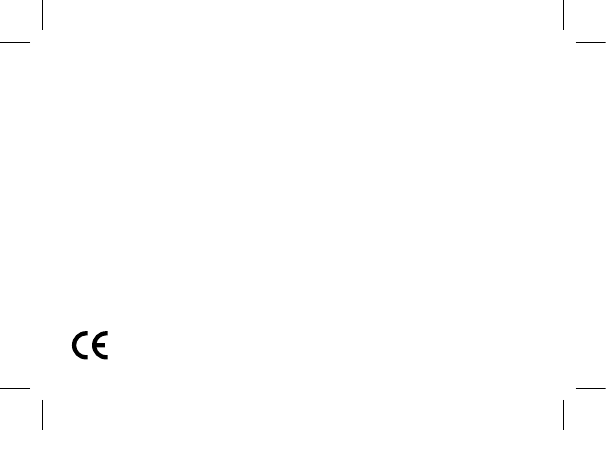
112
/监管信息
如需查阅国家/地区认证的完整列表,请查看产品随附的《重要产品和安
全 信 息 指 南 》。
温度
极端温度环境可能会暂时影响电池寿命或导致智能遥控器功能受损。使
用智能遥控器时,请避免温度或湿度出现急剧变化,否则可能会在产品
表面或内部引发冷凝现象。在使用智能遥控器或充电期间,产品轻微发
热属正常现象。产品外表面具有冷却表面的作用,可将设备内部的热量
转移到外部较冷的空气中。
Smart_Remote_UG_AS_REVA.indb 112 8/4/14 12:13 PM
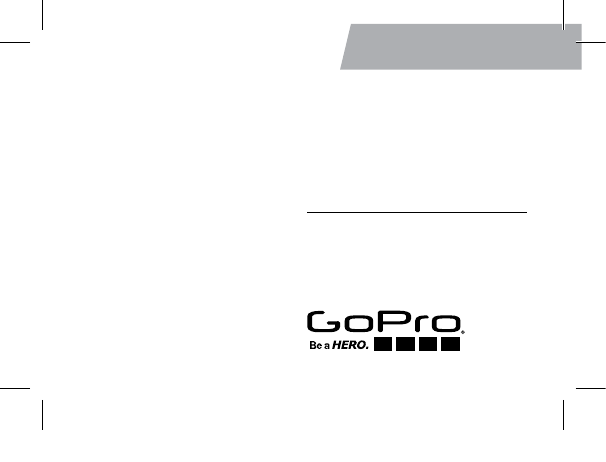
Smart Remote
GOPRO용 원격 리모컨.
사용자 설명서
Smart_Remote_UG_AS_REVA.indb 113 8/4/14 12:13 PM
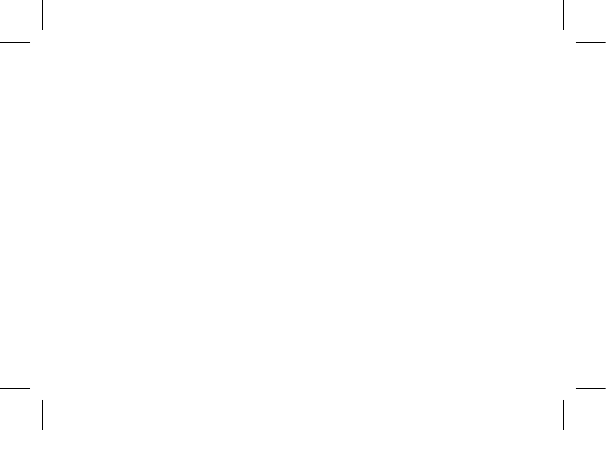
114
To download this user guide in a different language, visit gopro.com/support.
Pour télécharger ce manuel de l’utilisateur dans une autre langue, rendez-vous sur
gopro.com/support.
Wenn Sie dieses Benutzerhandbuch in einer anderen Sprache herunterladen
möchten, besuchen Sie gopro.com/support.
Per scaricare questo manuale utente in un’altra lingua, visita gopro.com/support.
Para descargar este manual de usuario en otro idioma, visite gopro.com/support.
Para baixar este manual do usuário em outro idioma, acesse gopro.com/support.
このユーザーマニュアルの他言語版をダウンロードするには、
gopro.com/supportに アク セ スしてくだ さ い 。
若要下載其他語言版本的使用說明書,請前往:gopro.com/support。
如需下载本用户手册的其他语言版本,请访问 gopro.com/support。
이 사용자 설명서의 다른 언어 버전은gopro.com/support에서 다운로 드하 십시오.
Smart_Remote_UG_AS_REVA.indb 114 8/4/14 12:13 PM
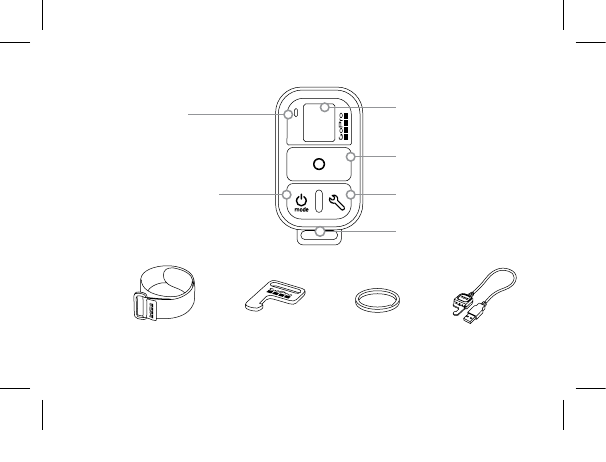
115
/ 기본 정보
손목 스트랩 부착 키부착 링USB
충전 케이블
셔터/선택 버튼
원격 상태 디스플레이
상태 LED
전원/모드 버튼
충전 포트/부착 키
슬롯
설정/태그 버튼
Smart_Remote_UG_AS_REVA.indb 115 8/4/14 12:13 PM
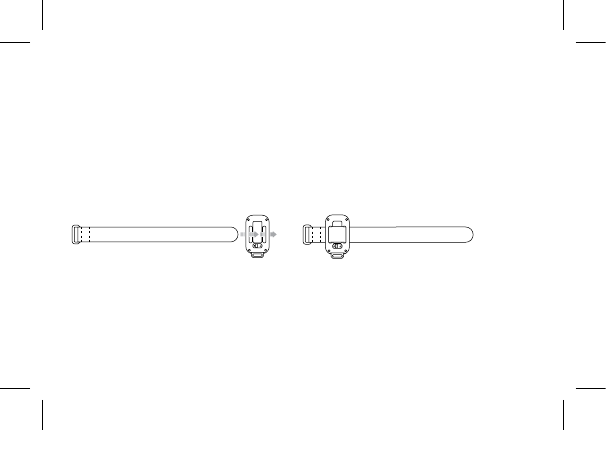
116
2단계
그림과 같이 스트랩과 함께 리모컨
을 놓습니다.
1단계
리모컨 뒷면의 슬롯에 스트랩을
통과시킵니다.
/ Smart Remote 착용
리모컨과 스트랩 연결
부착용 스트랩으로 리모컨을 손목, 배낭 스트랩, 스키 스틱, 자전거
프레임 등에 고정시킬 수 있습니다.
스트랩에 리모컨을 부착하는 방법:
Smart_Remote_UG_AS_REVA.indb 116 8/4/14 12:13 PM

117
키와 링을 사용하여 리모컨 부착
부착용 키와 링을 사용하여 목걸이 줄, 스트랩, 자동차 열쇠, 지퍼 등에
리모컨을 고정시킬 수 있습니다.
키와 링을 사용하여 리모컨을 부착하는 방법:
1단계
래치 레버를 화살표 방향(A)으로
밀고 누른 상태에서 키를 리모컨
바깥 방향 (B)으로잡아당깁니다.
2단계
목걸이 줄, 스트랩 등에 링을
부착합니다.
3단계
부착 키를 키 슬롯에 밀어 넣습니다.
찰칵 소리가 나면 고정된 것입니다.
A
B
Smart_Remote_UG_AS_REVA.indb 117 8/4/14 12:13 PM
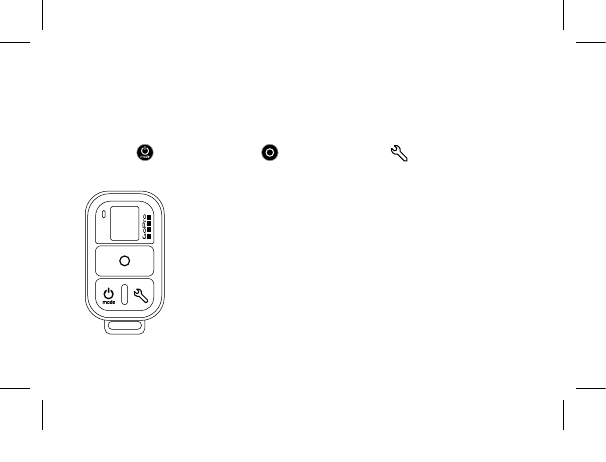
118
/ 시작
Smart Remote를 사용하여 GoPro를 켜거나 끄고, 녹화를 시작하거나
중지하고, 카메라 설정을 변경할 수 있습니다. 디스플레이, LED, 전원/
모드 버튼[ ], 셔터/선택 버튼[ ], 설정/태그 버튼*[ ]은 카메라에
있는 것과 동일하게 작동합니다.
Smart Remote는 수심 10m까지 방수됩니다. 그러나
물 속에서는 무선 연결이 작동하지 않아 리모컨과
카메라의 연결이 끊어집니다.
*
설정
/
태그
버튼은
HERO4
카메라에서만
사용
가능합니다
.
Smart_Remote_UG_AS_REVA.indb 118 8/4/14 12:13 PM
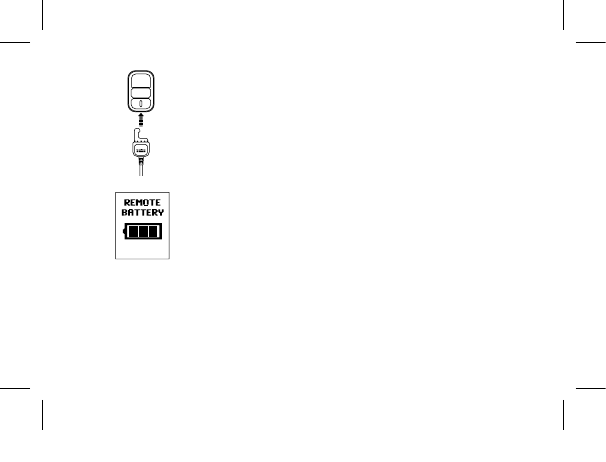
119
SMART REMOTE 충전
Smart Remote를 처음 사용할 경우 1시간 전에 충전하는 것이
좋습니다. 완전히 충전되기 전에 사용하더라도 손상되지
않습니다. 리모컨을 충전하는 상태에서 사용할 수 있습니다.
상태 디스플레이는 리모컨이 켜져 있거나 충전 중인
상태에서 배터리 잔량을 표시합니다.
참고:
리모컨에서
카메라를
찾을
때
배터리
전력이
더
빨리
소모됩니다
.
충전하는
동안
리모컨을
사용하지
않을
경우
배터리
전력
절약을
위해
전원을
꺼
두십시오
.
Smart_Remote_UG_AS_REVA.indb 119 8/4/14 12:13 PM
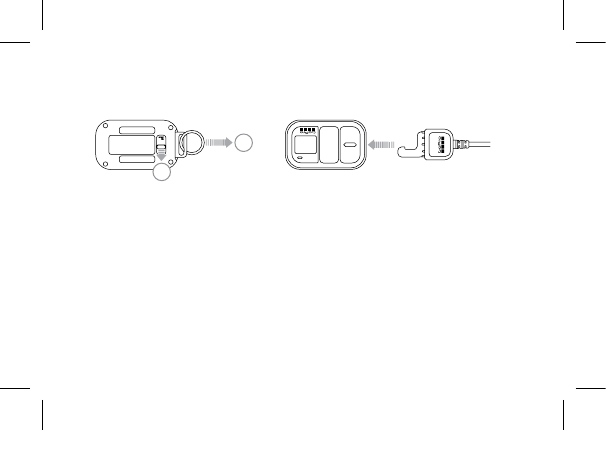
120
리모컨을 충전하는 방법:
2단계
충전 케이블을 충전 슬롯에
끼웁니다. 찰칵 소리가 나면
고정된것입니다.
1단계
래치 레버를 화살표 방향(A)으로
밀고 누른 상태에서 키를 리모컨
바깥 방향(B)으로 잡아당깁니다.
A
B
Smart_Remote_UG_AS_REVA.indb 120 8/4/14 12:13 PM
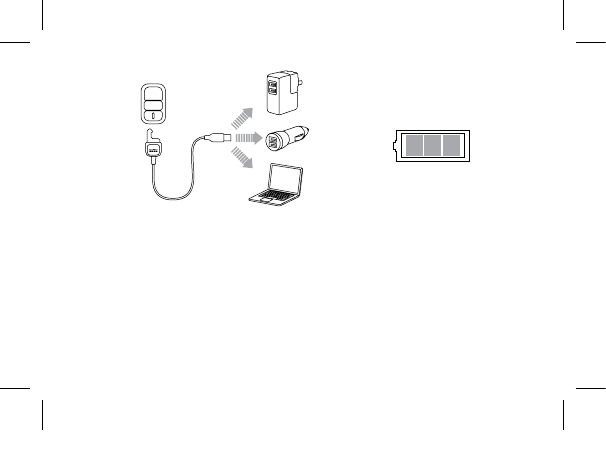
121
3단계
케이블의 반대쪽 끝을 컴퓨터
또는 다른 USB 전원에 연결합니다.
참고:
컴퓨터가
전원에
연결되어
있어야
합니다
.
원격
상태
디스플레이에서
리모컨
충전
중
상태가
표시되지
않을
경우
다른
USB
포트를
사용하십시오
.
충전이 끝나면 원격 상태 디스플
레이의 충전 아이콘이 완전한
배터리 모양으로 표시됩니다.
Smart_Remote_UG_AS_REVA.indb 121 8/4/14 12:13 PM
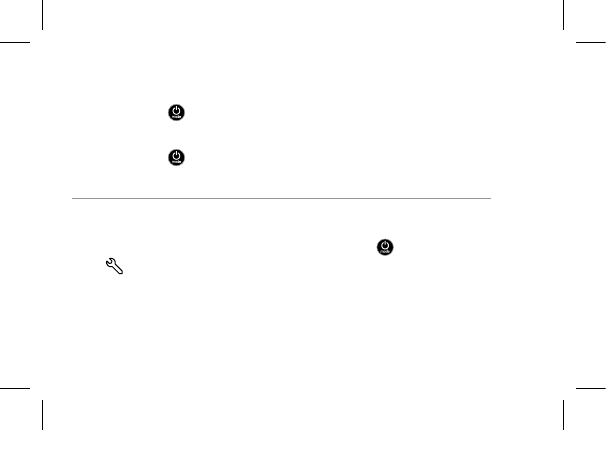
122
리모컨 켜기/끄기
리모컨을 끄는 방법:
전원/모드 버튼[ ]을 누릅니다.
리모컨 및 연결된 카메라를 끄는 방법:
전원/모드 버튼[ ]을 누른 채로 2초간 기다립니다.
참고:
카메라에서
녹화
중일
경우
리모컨만
꺼집니다
.
카메라의
녹화는
계속
진행됩니다
.
PRO 팁: 리모컨은 끄고 카메라는 계속 켜 둘 수 있습니다. 이 옵션은
카메라 제어를 위해 리모컨에서 GoPro App으로 전환하려는 경우
유용합니다. 이 옵션을 사용하려면 전원/모드 버튼[ ]과 설정/태그
버튼[ ]을 함께 누른 채로 2초간 기다립니다.
Smart_Remote_UG_AS_REVA.indb 122 8/4/14 12:13 PM
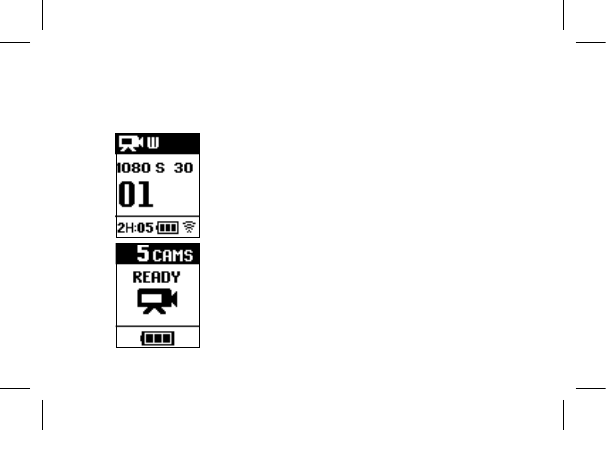
123
원격 상태 디스플레이
Smart Remote 상태 디스플레이에 나타나는 정보는 여러 대의
카메라에 연결되어 있는지 여부에 따라 달라집니다.
Smart Remote가 하나의 카메라에 연결된 경우:
리모컨 화면에 GoPro 카메라 상태 화면과 동일한 정
보가 표시됩니다. 이용 가능한 모드는 카메라상의
모드와 동일합니다.
Smart Remote가 여러 대의 카메라 에 연결된 경우:
리모컨의 화면에 연결된 카메라 수, 녹화 모드, 리모
컨의배터리 상태가 표시됩니다.
Smart_Remote_UG_AS_REVA.indb 123 8/4/14 12:13 PM
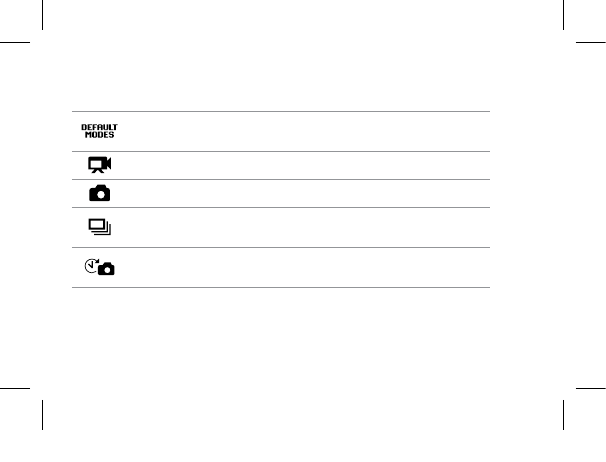
124
리모컨이 여러 대의 카메라에 연결된 상태에서는 다음 모드를 사용할
수 있습니다.
기본 시작
모드
모든 카메라를 기본 전원 켜짐 모드로
설정합니다.
동영상 모든 카메라를 동영상 모드로 설정합니다.
사진 모든 카메라를 사진 모드로 설정합니다.
버스트 모든 카메라를 버스트(연속 촬영) 모드로
설정합니다.
타임 랩스 모든 카메라를 타임 랩스(저속 촬영) 모드로
설정합니다.
SMART REMOTE 소프트웨어 업데이트
리모컨의 소프트웨어 업데이트가 가능한 경우 리모컨을 카메라에연
결하면 자동으로 알립니다. 화면의 안내에 따라 업데이트를 설치하십
시오.
Smart_Remote_UG_AS_REVA.indb 124 8/4/14 12:13 PM
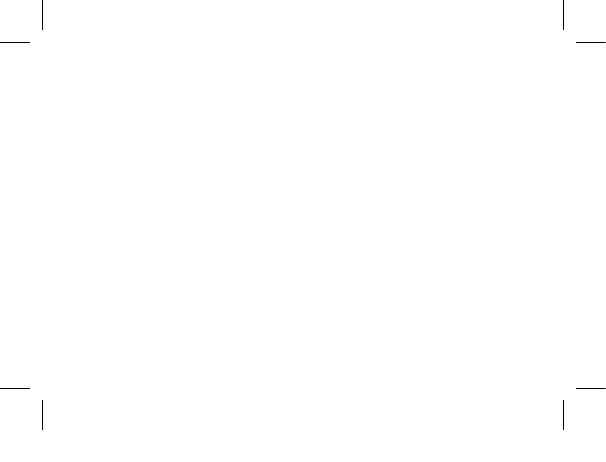
125
Smart Remote와 무선을 지원하는 GoPro 카메라를 페어링할 수 있습니
다. 리모컨을 사용하여 카메라를 제어하기에 알맞은 거리는 최대 180m
입니다. 리모컨을 사용하여 한 번에 최대 50대의 GoPro를 제어할 수 있
습니다. 카메라는 한 번에 하나의 리모컨만 인식합니다.
리모컨으로 카메라를 조종할 수 있는 거리는 지형, 기상, 장애물, 전
자기 간섭 등의 요인에 따라 달라집니다.
/ 리모컨과 GoPro 페어링
Smart_Remote_UG_AS_REVA.indb 125 8/4/14 12:13 PM
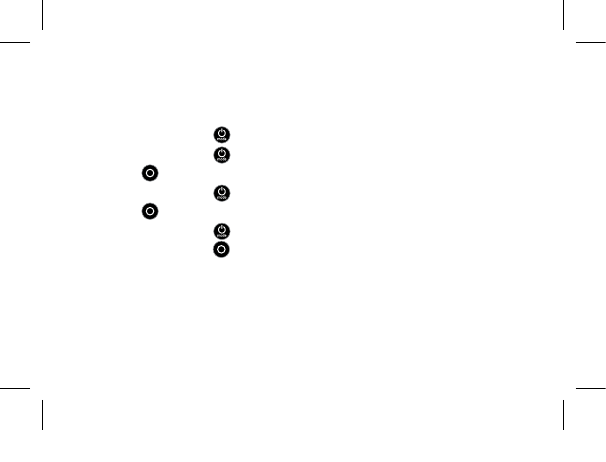
126
리모컨과 HERO4를 페어링하는 방법:
1. 카메라와 리모컨 모두 꺼져 있어야 합니다.
2. 카메라에서 다음과 같이 하십시오.
a. 전원/모드 버튼[ ]을 눌러 카메라를 켭니다.
b. 전원/모드 버튼[ ]을 눌러 설정 모드로 전환하고 셔터/선택버
튼 [ ]을 눌러 선택합니다.
c. 전원/모드 버튼[ ]을 눌러 Wireless로 전환하고 셔터/선택 버
튼 [ ]을 눌러 선택합니다.
d. 전원/모드 버튼[ ]을 눌러 WiFi RC(또는 RC & App)로 전환하고
셔터/선택 버튼[ ]을 눌러 선택합니다. 카메라가 리모컨 또는
GoPro App과 페어링된 적이 없을 경우 자동으로 페어링이 시작
됩니다. 또는 New(또는 New RC)로 전환하고 선택하여 페어링을
시작할 수 있습니다.
Smart_Remote_UG_AS_REVA.indb 126 8/4/14 12:13 PM
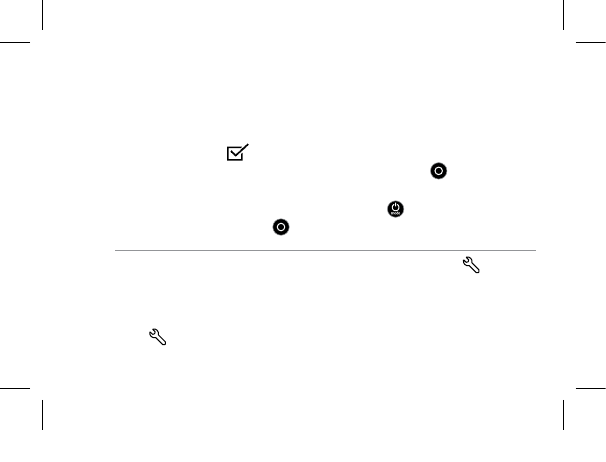
127
3. 리모컨에서 다음과 같이 하십시오.
a. 리모컨을 켭니다. 리모컨이 카메라와 페어링된 적이 없을 경우
자동으로 페어링이 시작됩니다. 또는 설정/태그 버튼을 누른 채
로 4초간 기다리면 페어링이 시작됩니다. 장치가 페어링되면 양
쪽 화면에 [ ] 확인란이 선택된 채로 나타납니다.
b. 카메라를 추가로 연결하려면 셔터/선택 버튼[ ]을 눌러 Yes를
선택하고 페어링 프로세스를 반복합니다.
c. 프로세스가 끝났으면 전원/모드 버튼[ ]을 눌러 No로 전환하
고 셔터/선택 버튼[ ]을 눌러 선택합니다.
PRO 팁: HERO4를 페어링한 다음 카메라의 설정/태그 버튼[ ]을 누른
채로 2초간 기다리면 카메라가 꺼진 상태에서도 Wireless를 켤 수 있습
니다. 이 방법으로 카메라의 배터리 전원을 절약할 수 있으며, 리모컨 또
는 GoPro App으로 HERO4를 제어하려는 경우에 유용합니다. 설정/태그
버튼[ ]으로 최근에 사용한 Wireless 옵션(RC, App, Network)을 열 수
있습니다.
Smart_Remote_UG_AS_REVA.indb 127 8/4/14 12:13 PM
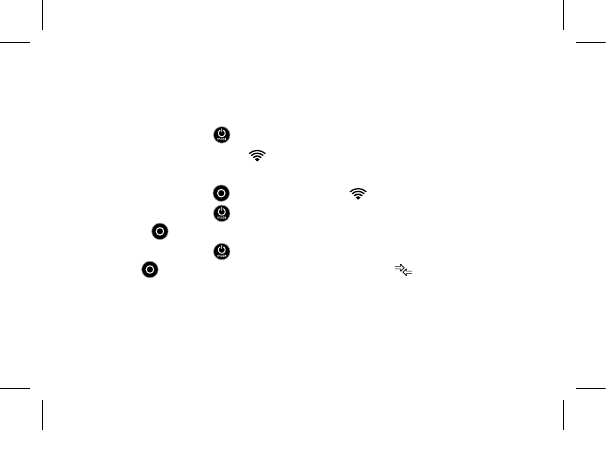
128
리모컨과 HERO3+ 또는 HERO3를 페어링하는 방법:
1. 카메라와 리모컨 모두 꺼져 있어야 합니다.
2. 카메라에서 다음과 같이 하십시오.
a. 전원/모드 버튼[ ]을 눌러 카메라를 켭니다.
b. Wi-Fi 켜기/끄기 버튼[ ]을 두 번 눌러 Wi-Fi를 켜고 Wi-Fi 메뉴
에 액세스합니다.
c. 셔터/선택 버튼[ ]을 눌러 Wi-Fi 메뉴[ ]를 엽니다.
d. 전원/모드 버튼[ ]을 사용하여 Wi-Fi RC로 전환하고 셔터/선택
버튼[ ]을 누릅니다.
e. 전원/모드 버튼[ ]을 사용하여 New로 전환하고 셔터/선택 버
튼 [ ]을 누릅니다. 카메라가 검색하는 동안 [ ] 아이콘이
표시됩니다.
Smart_Remote_UG_AS_REVA.indb 128 8/4/14 12:13 PM
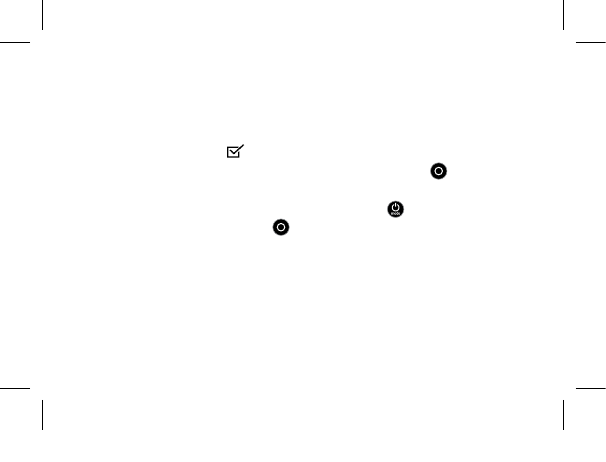
129
3. 리모컨에서 다음과 같이 하십시오.
a. 리모컨을 켭니다. 리모컨이 카메라와 페어링된 적이 없을 경우
자동으로 페어링이 시작됩니다. 또는 설정/태그 버튼을 누른 채
로 4초간 기다리면 페어링이 시작됩니다. 장치가 페어링되면 양
쪽 화면에 [ ] 확인란이 선택된 채로 나타납니다.
b. 카메라를 추가로 연결하려면 셔터/선택 버튼[ ] 을 눌러 Yes
를 선택하고 페어링 프로세스를 반복합니다.
c. 프로세스가 끝났으면 전원/모드 버튼[ ]을 눌러 No로 전환하
고 셔터/선택 버튼[ ]을 눌러 선택합니다.
Smart_Remote_UG_AS_REVA.indb 129 8/4/14 12:13 PM
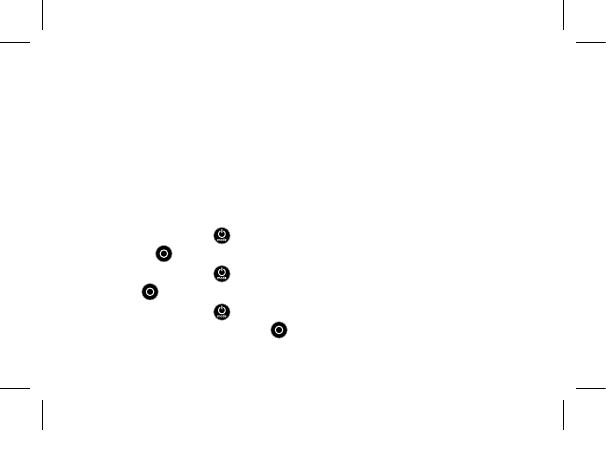
130
페어링한 리모컨과 카메라를 나중에 연결하려면 다음과 같이 하십시
오. 이 절차를 따르면 카메라가 최근에 연결되었던 리모컨에연결됩
니다.
리모컨과 HERO4를 연결하는 방법:
1. 리모컨과 카메라를 켭니다.
2. 카메라에서 다음과 같이 하십시오.
a. 전원/모드 버튼[ ]을 눌러 설정 모드로 전환하고 셔터/선택
버튼 [ ]을 눌러 선택합니다.
b. 전원/모드 버튼[ ]을 눌러 Wireless로 전환하고 셔터/선택 버
튼 [ ]을 눌러 선택합니다.
c. 전원/모드 버튼[ ]을 눌러 WiFi RC 또는 RC & App으로
전환하고 셔터/선택 버튼[ ]을 눌러 선택합니다.
/ 리모컨과 GoPro 연결
Smart_Remote_UG_AS_REVA.indb 130 8/4/14 12:13 PM
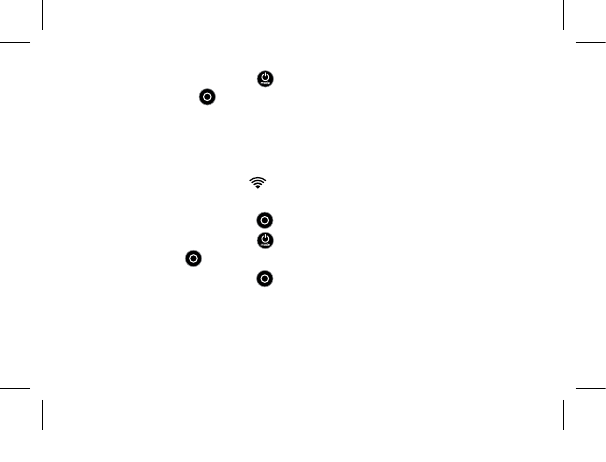
131
d. 전원/모드 버튼[ ]을 눌러 Existing으로 전환하고 셔터/선택
버튼 [ ]을 눌러 선택합니다.
리모컨과 HERO3+ 또는 HERO3를 연결하는 방법:
1. 리모컨과 카메라를 켭니다.
2. 카메라에서 다음과 같이 하십시오.
a. Wireless 버튼[ ]을 두 번 눌러 Wireless를 켜고 무선 설정을엽
니다.
b. 셔터/선택 버튼[ ]을 누릅니다.
c. 전원/모드 버튼[ ]을 눌러 Wi-Fi RC로 전환하고 셔터/선택 버
튼 [ ]을 눌러 선택합니다.
d. 셔터/선택 버튼[ ]을 눌러 Current를 선택합니다.
Smart_Remote_UG_AS_REVA.indb 131 8/4/14 12:13 PM
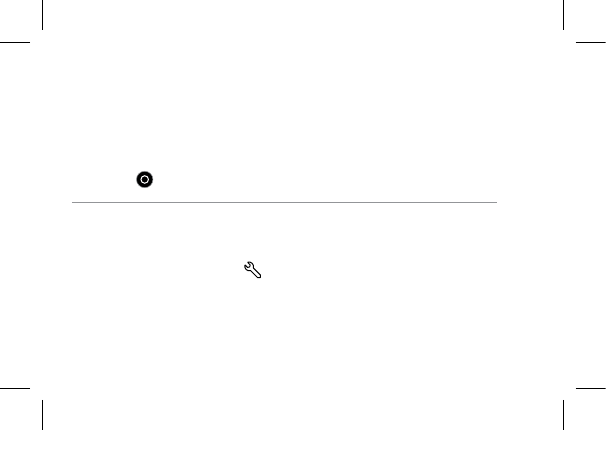
132
/ 동영상과 사진 캡처
리모컨을 사용하여 하나 이상의 카메라에서 동영상과 사진을 캡처할
수 있습니다.
녹화를 시작/중지하는 방법:
셔터/선택[ ] 버튼을 누릅니다.
PRO 팁: 리모컨을 HERO4에 연결할 때 동영상에 HiLight Tag를 추가
할 수 있습니다. HiLight Tag로 특정 모멘트를 표시해 두면 재생, 공
유, 편집 과정에서 중요 장면을 더 쉽고 빠르게 찾을 수 있습니다. 녹
화 중에 리모컨의 설정/태그[ ] 버튼을 눌러 HiLight Tag를 추가합
니다.
Smart_Remote_UG_AS_REVA.indb 132 8/4/14 12:13 PM
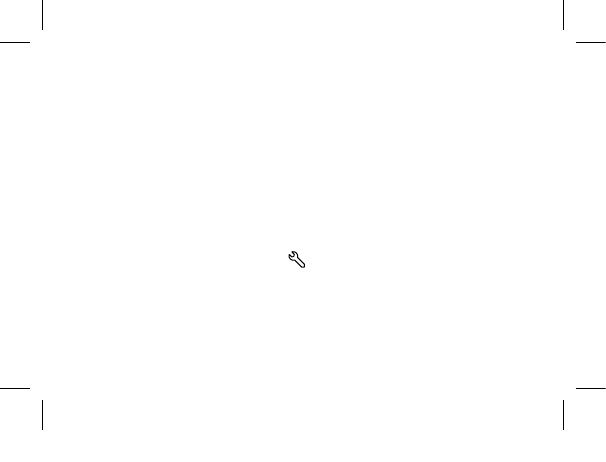
133
HERO4에서 리모컨을 사용할 경우 다음 기능을 사용할 수 없습니다.
• QuikCapture
• 여러 대의 카메라를 사용한 연속 사진 캡처
• 여러 카메라로 동영상을 녹화하면서 수동으로 사진 캡처
HERO3+ 또는 HERO3에서 리모컨을 사용할 경우 다음 기능을 사용할
수 없습니다.
• 원버튼 모드
• 연속 사진
• 동영상을 녹화하면서 수동으로 사진 캡처
• 리모컨의 설정/태그 버튼[ ](HiLight Tag 추가 또는 설정 메뉴
시작)
Smart_Remote_UG_AS_REVA.indb 133 8/4/14 12:13 PM
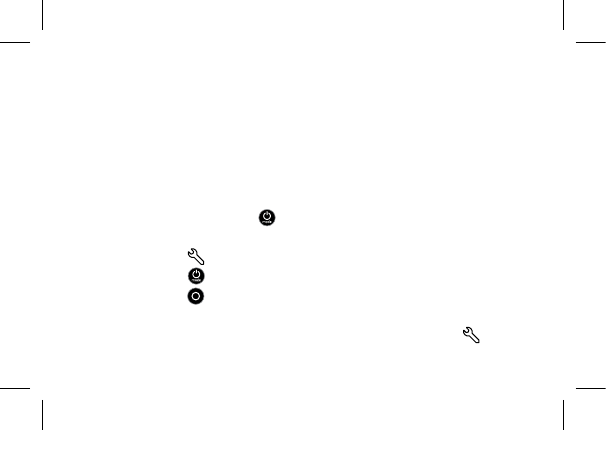
134
/ 카메라 설정 변경
카메라에서 동영상 또는 사진을 캡처하지 않을 때 Smart Remote를 사
용하여 카메라 설정을 변경할 수 있습니다.
참고:
카메라
설정을
변경하려면
리모컨이
하나의
카메라에만
연결되어
있어야
합니다
.
HERO4 카메라 설정을 변경하는 방법:
1. 카메라와 리모컨이 켜져 있고 서로 연결된 상태여야 합니다.
2. 리모컨에서 전원/모드 버튼[ ]을 눌러 설정을 변경하려는 모드로
전환합니다.
3. 설정/태그 버튼[ ]을 눌러 해당 모드의 설정 메뉴를 엽니다.
4. 전원/모드 버튼[ ]을 사용하여 각 설정으로 전환합니다.
5. 셔터/선택 버튼[ ]을 눌러 설정 내 각 옵션으로 전환합니다. 옵션
을 선택하려면 강조 표시하고 다른 화면으로 이동합니다.
6. 이전으로 돌아가거나 설정 메뉴를 종료하려면 설정/태그 버튼[ ]
을 누릅니다.
Smart_Remote_UG_AS_REVA.indb 134 8/4/14 12:13 PM
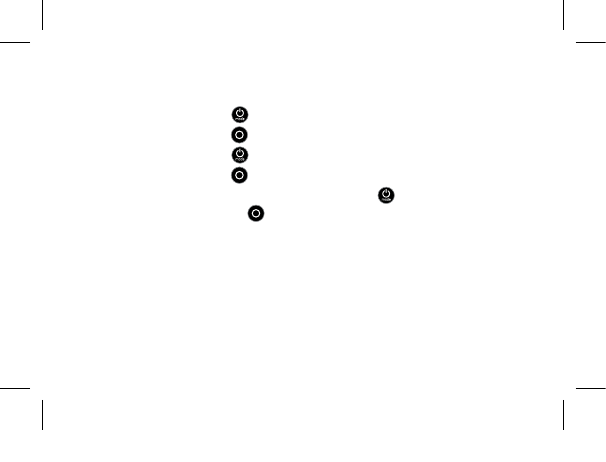
135
HERO3+ 및 HERO3 카메라 설정을 변경하는 방법:
1. 카메라와 리모컨이 켜져 있고 서로 연결된 상태여야 합니다.
2. 전원/모드 버튼[ ]을 눌러 설정으로 전환합니다.
3. 셔터/선택 버튼[ ]을 눌러 설정을 선택합니다.
4. 전원/모드 버튼[ ]을 눌러 각 설정으로 전환합니다.
5. 셔터/선택 버튼[ ]을 눌러 옵션을 선택합니다.
6. 설정 메뉴를 종료하려면 전원/모드 버튼[ ]을 눌러 EXIT로 전환하
고 셔터/선택 버튼[ ]을 눌러 선택합니다.
Smart_Remote_UG_AS_REVA.indb 135 8/4/14 12:13 PM
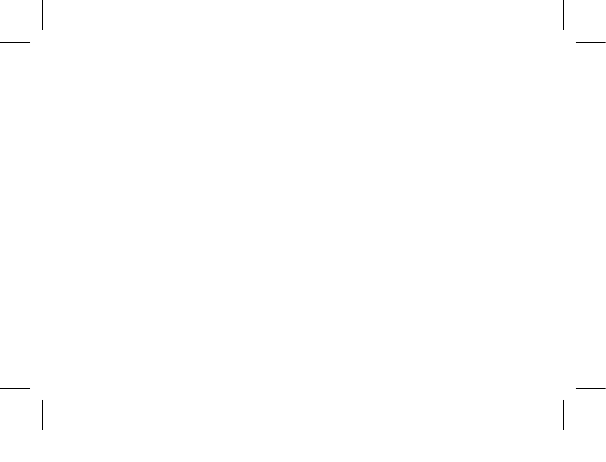
136
/ 안전 정보
경고
다음 안전 지침을 따르지 않으면 화재, 감전, 부상 사고가 발생하거나
Smart Remote 또는 기타 자산이 손상될 수 있습니다.
취급
Smart Remote에는 민감한 부품이 들어 있습니다. 제품을 떨어뜨리거
나, 분해하거나, 개봉하거나, 짓누르거나, 구부리거나, 변형하거나, 구
멍을 뚫거나, 자르거나, 전자레인지에 넣거나, 불에 태우거나, 색칠하거
나, 그 안에 이물질을 삽입하지 마십시오. Smart Remote가 손상된 경우
(예: 금이 갔거나 구멍이 뚫렸거나 물에 의해 손상된 경우) 사용하지 마
십시오.
Smart_Remote_UG_AS_REVA.indb 136 8/4/14 12:13 PM
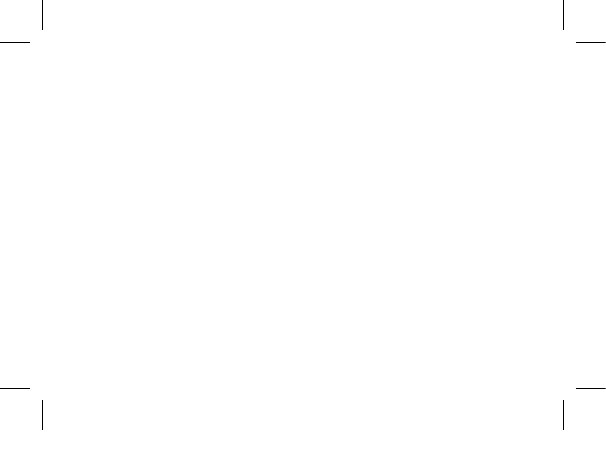
137
방수
Smart Remote를 수심 10m보다 깊은 곳에 넣지 마십시오. 과도한 수압
으로 Smart Remote가 손상된 경우 보증 서비스를 받을 수 없습니다.
SMART REMOTE 상태 디스플레이의 청결 유지
Smart Remote 상태 디스플레이가 잉크, 염료, 화장품, 먼지, 식품, 기름,
로션 등의 오염물질과 접촉하여 얼룩이 생긴 경우 즉시 닦아 내십시오.
부드럽고 보푸라기 없는 천에 살짝 물을 묻혀 사용하십시오. 개구부가
물에 닿지 않게 하십시오. 상태 디스플레이를 청소하는 데 윈도우
클리너, 가정용 세제, 에어로졸 스프레이, 용제, 알코올, 암모니아,
연마제를 사용하지 마십시오.
커넥터 및 포트 사용
억지로 포트에 커넥터를 밀어 넣지 마십시오. 포트가 막혀 있는지
확인하십시오. 커넥터와 포트가 쉽게 연결되지 않을 경우 서로 맞지
않는 것입니다. 커넥터와 포트가 서로 맞는지, 커넥터가 포트를
기준으로 올바른 위치에 있는지 확인하십시오.
Smart_Remote_UG_AS_REVA.indb 137 8/4/14 12:13 PM
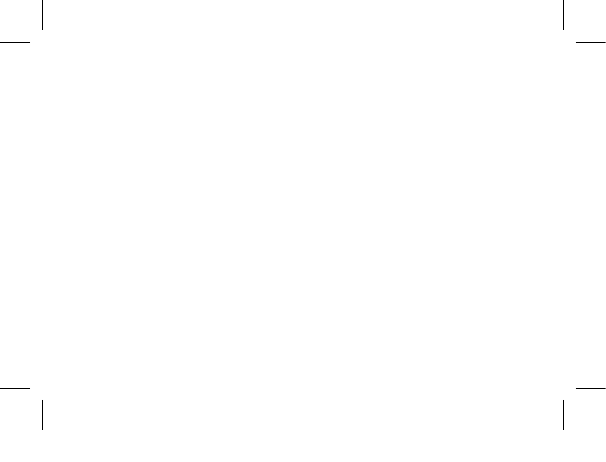
138
다른 전자 장치와 함께 사용
디지털 트랜시버(avalanche beacon) 사용자는 avalanche beacon 검색 모
드에서 GoPro 카메라, 기타 GPS 또는 전자 장치를 사용하는 것에 관한
해당 사용자 설명서의 내용을 참조하여 잠재적 간섭을 최소화해야 합
니다.
온도
극한 온도는 일시적으로 배터리 수명에 영향을 주거나 Smart Remote의
기능에 영향을 줄 수 있습니다. Smart Remote 사용 시 온도 또는 습도의
갑작스러운 변화를 피하십시오. 제품 외부 또는 내부에 물방울이 생길
수 있습니다. Smart Remote를 사용하거나 배터리를 충전할 때 제품이
뜨거워지는 것은 정상입니다. 제품의 외피는 내부의 열을 바깥의 차가
운 공기로 내보내는 냉각 기능을 합니다.
Smart_Remote_UG_AS_REVA.indb 138 8/4/14 12:13 PM
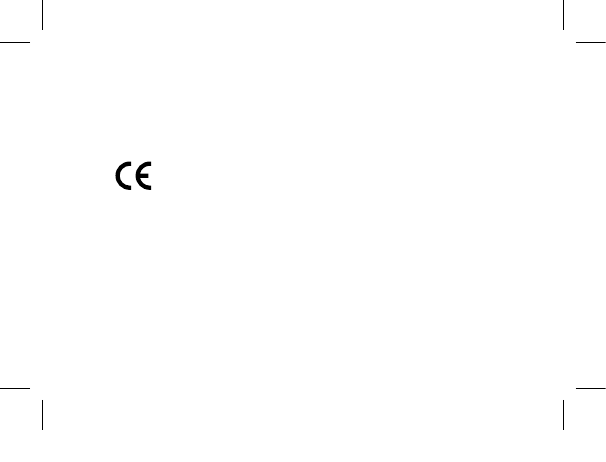
139
/ 규정 정보
국가별 인증의 전체 목록을 보려면 이 제품과 함께 제공된 중요한
제품 및 안전 정보 안내 문서를 참조하십시오.
Smart_Remote_UG_AS_REVA.indb 139 8/4/14 12:13 PM
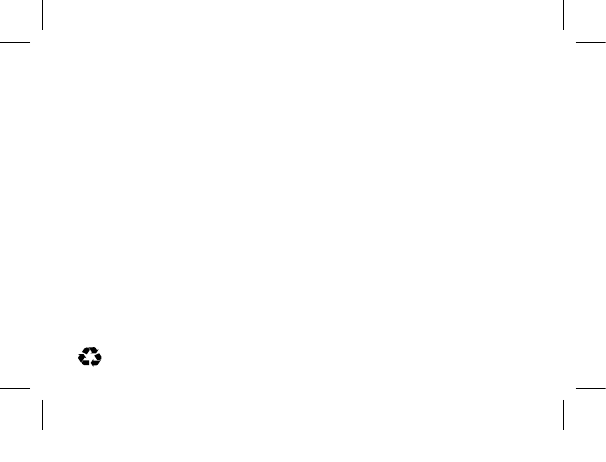
Learn more about GoPro
products at gopro.com
Please Recycle 130-07360-000 REVA
Smart_Remote_UG_AS_REVA.indb 140 8/4/14 12:13 PM